Page 1
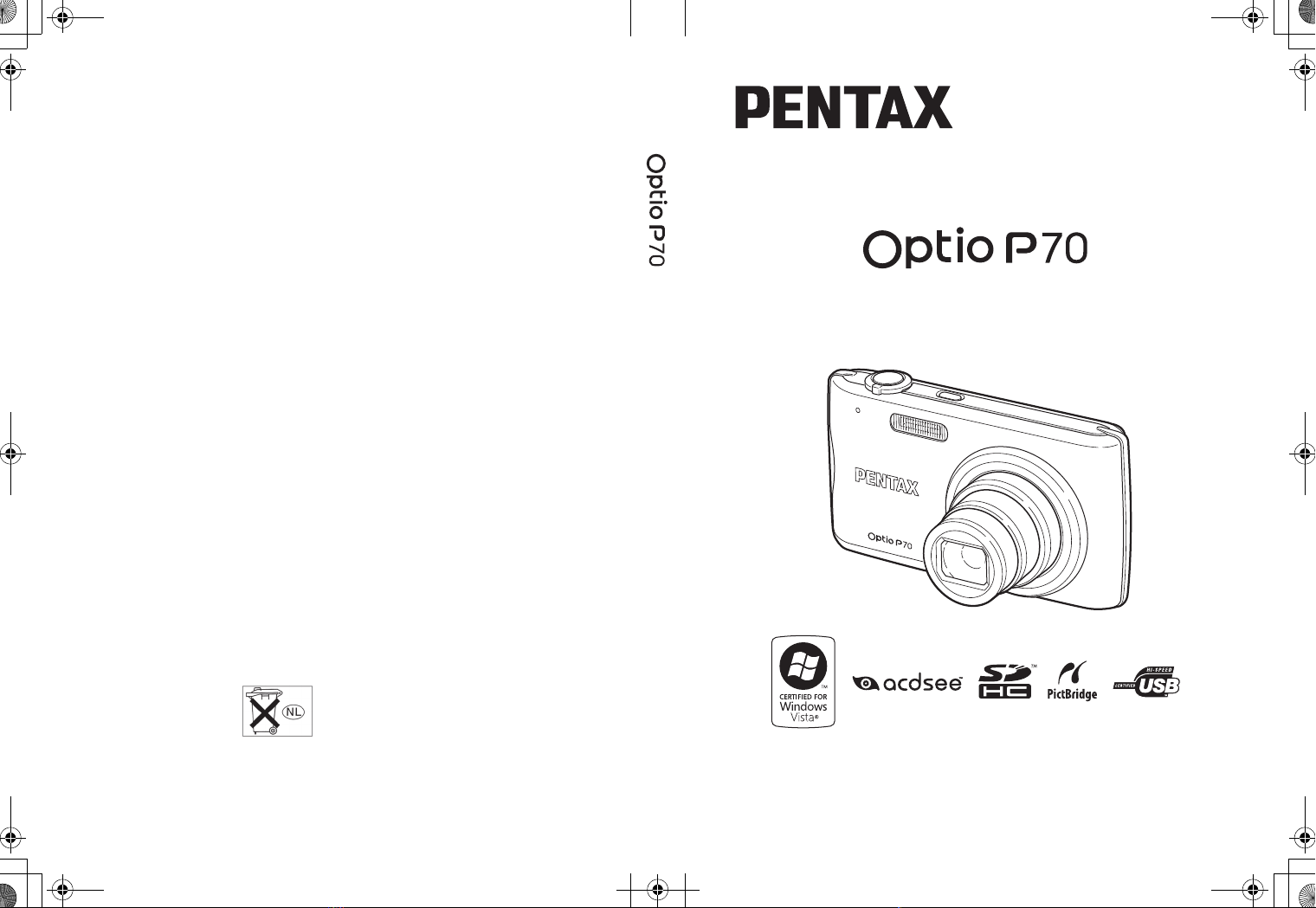
e_kb475_cover_7.fm Page 1 Wednesday, January 21, 2009 11:00 AM
HOYA CORPORATION
PENTAX Imaging System Division
2-36-9, Maeno-cho, Itabashi-ku, Tokyo 174-8639, JAPAN
(http://www.pentax.jp)
PENTAX Europe GmbH
(European Headquarters)
PENTAX U.K. Limited PENTAX House, Heron Drive, Langley, Slough,
PENTAX France S.A.S.
PENTAX Italia S.r.l. Via Dione Cassio, 15 20138 Milano, ITALY
PENTAX (Schweiz) AG Widenholzstrasse 1, 8304 Wallisellen,
PENTAX Imaging Company
A Division of PENTAX of America, Inc.
PENTAX Canada Inc. 1770 Argentia Road Mississauga, Ontario L5N 3S7, CANADA
PENTAX Trading
(SHANGHAI) Limited
Julius-Vosseler-Strasse, 104, 22527 Hamburg, GERMANY
(HQ - http://www.pentaxeurope.com)
(Germany - http://www.pentax.de)
Hotline: 0180 5 736829 / 0180 5 PENTAX
Austria Hotline: 0820 820 255 (http://www.pentax.at)
Berks SL3 8PN, U.K.
(http://www.pentax.co.uk) Hotline: 0870 736 8299
112 Quai de Bezons - BP 204, 95106 Argenteuil Cedex, FRANCE
(http://www.pentax.fr)
Hotline: 0826 103 163 (0,15€ la minute) Fax: 01 30 25 75 76
Email: http://www.pentax.fr/_fr/photo/
contact.php?photo&contact
(http://www.pentaxitalia.it) Email : info@pentaxitalia.it
Postfach 367, 8305 Dietlikon, SWITZERLAND
(http://www.pentax.ch)
(Headquarters)
600 12th Street, Suite 300 Golden, Colorado 80401, U.S.A.
(PENTAX Service Department)
12000 Zuni Street, Suite 100B
Westminster, Colorado 80234, U.S.A.
(http://www.pentaximaging.com)
(http://www.pentax.ca)
23D, Jun Yao International Plaza, 789 Zhaojiabang Road,
Xu Hui District, Shanghai, 200032 CHINA
(http://www.pentax.com.cn)
Digitale Camera
Handleiding
De fabrikant behoudt zich het recht voor zonder voorafgaande berichtgeving wijzigingen
in specificaties, ontwerp en beschikbaarheid aan te brengen.
AP027905/NL Copyright © HOYA CORPORATION 2009
FOM 01.01.2009 Printed in Europe
Lees voor optimale cameraprestaties eerst de handleiding
door voordat u deze camera in gebruik neemt.
Page 2
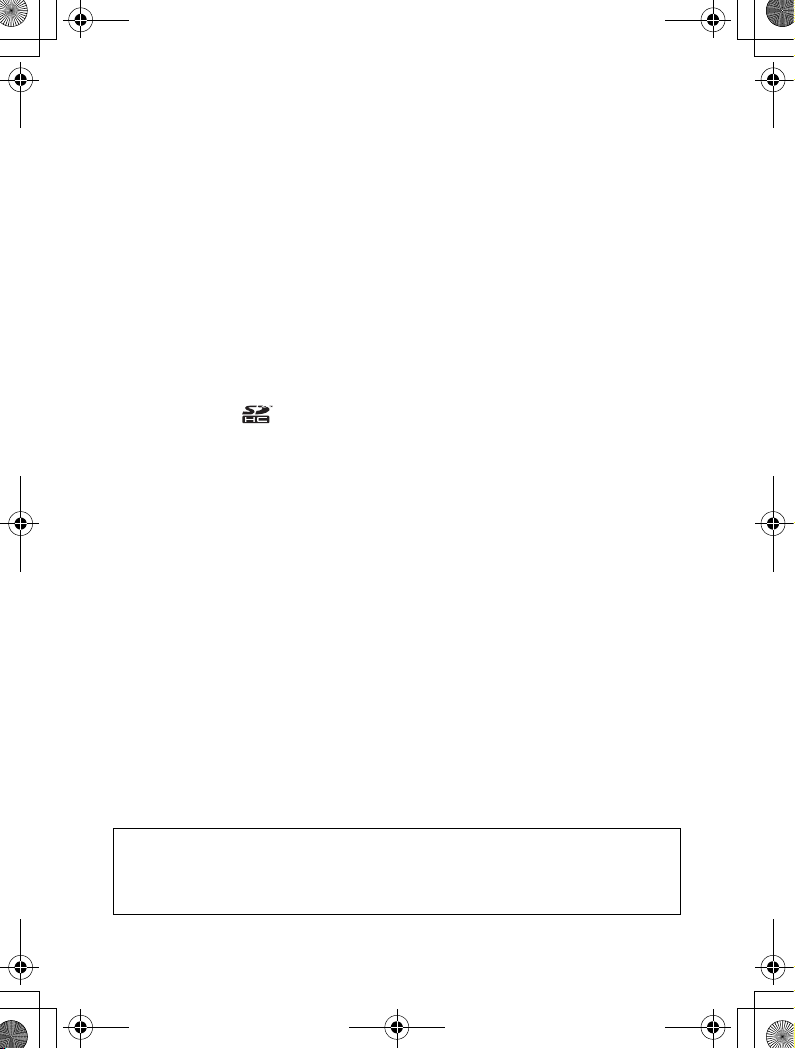
e_kb475.book Page 0 Wednesday, January 21, 2009 9:19 AM
Fijn dat u hebt gekozen voor deze digitale camera van PENTAX.
Lees deze handleiding voor gebruik door om de functies van de camera
optimaal te kunnen benutten. De handleiding is een waardevol hulpmiddel
om inzicht te krijgen in alle mogelijkheden van de camera. Bewaar hem
daarom een veilige plaats.
Auteursrechten
Met de digitale camera van PENTAX gemaakte opnamen die voor elk ander doel
dan strikt persoonlijk gebruik zijn bestemd, mogen niet worden gebruikt zonder
toestemming volgens de rechten zoals neergelegd in de auteursrechtwetgeving.
Houd altijd rekening met het volgende: in sommige gevallen is zelfs het fotograferen
voor persoonlijk gebruik aan beperkingen gebonden, zoals bij demonstraties,
voorstellingen of presentaties. Opnamen die zijn gemaakt met het doel om
auteursrechten te verkrijgen, kunnen ook niet worden gebruikt buiten het gebruiksbereik
van het auteursrecht zoals beschreven in de auteursrechtwetgeving. Ook hiermee
dient men rekening te houden.
Handelsmerken
PENTAX, Optio en smc PENTAX zijn handelsmerken van HOYA CORPORATION.
•
• Het SDHC-logo ( ) is een handelsmerk.
• ©2008 ACD Systems Ltd. Alle rechten voorbehouden. ACDSee en het ACDSee-logo
zijn handelsmerken van ACD Systems Ltd. in Canada, de V.S., Europa, Japan en
andere landen.
• Microsoft en Windows zijn gedeponeerde handelsmerken van Microsoft Corporation
in de Verenigde Staten en andere landen. Windows Vista is een wettig gedeponeerd
handelsmerk of handelsmerk van Microsoft Corporation in de Verenigde Staten en/of
andere landen.
Macintosh en Mac OS zijn handelsmerken van Apple Inc., gedeponeerd in de Verenigde
•
Staten en andere landen.
• Dit product ondersteunt PRINT Image Matching III. Met digitale fotocamera’s,
printers en software die PRINT Image Matching ondersteunen, kunnen fotografen
opnamen maken die hun bedoelingen beter benaderen. Sommige functies zijn
niet beschikbaar op printers die PRINT Image Matching III niet ondersteunen.
Copyright 2001 Seiko Epson Corporation. Alle rechten voorbehouden.
PRINT Image Matching is een handelsmerk van Seiko Epson Corporation. Het PRINT
Image Matching-logo is een handelsmerk van Seiko Epson Corporation.
• Alle overige merk- of productnamen zijn handelsmerken of wettig gedeponeerde
handelsmerken van de betreffende bedrijven.
Meer over PictBridge
Met PictBridge kan de gebruiker de digitale camera rechtstreeks aansluiten op
een printer, waarbij gebruik wordt gemaakt van de universele standaard voor
de rechtstreekse uitvoer van opnamen. Met een paar eenvoudige handelingen
kunt u opnamen rechtstreeks vanuit de camera afdrukken.
Informatie over registratie van uw product
Wij willen u graag optimaal van dienst zijn. Daarom vragen wij u vriendelijk om uw
product te registreren. Het formulier hiervoor kunt u vinden op de bijgeleverde cd-rom
of op de website van PENTAX. Bij voorbaat dank voor uw medewerking.
Zie “Aansluiten op een computer” (p.207) voor meer informatie.
Page 3
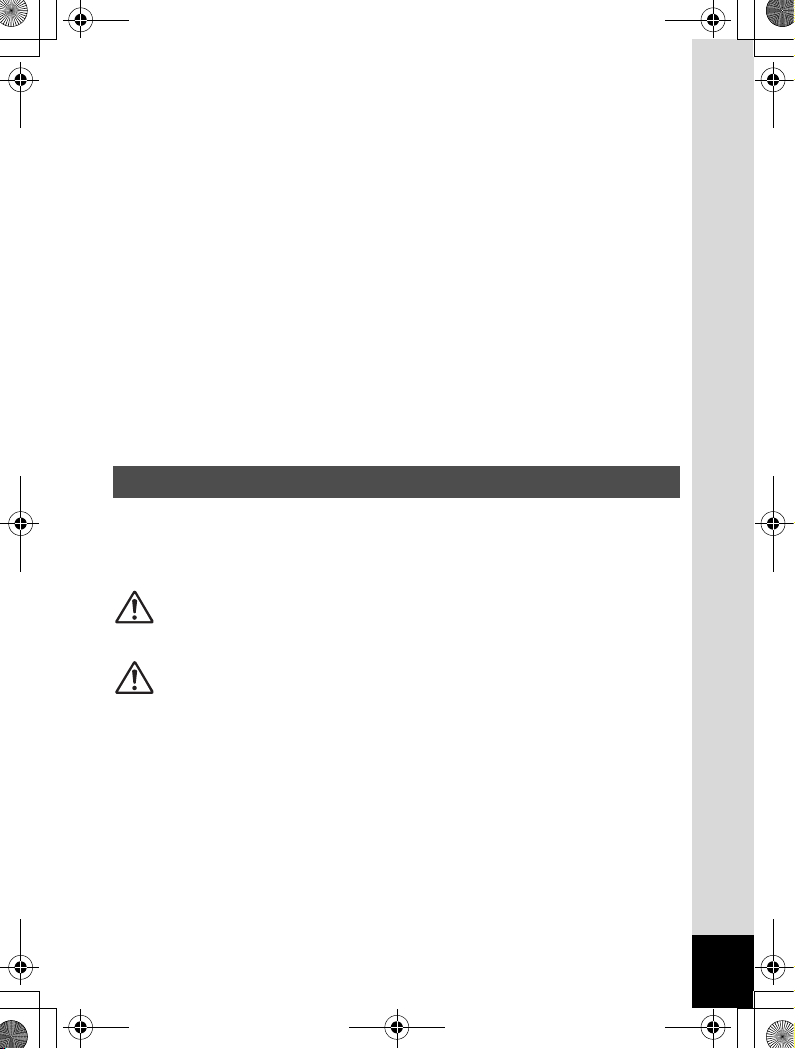
e_kb475.book Page 1 Wednesday, January 21, 2009 9:19 AM
Aan de gebruikers van deze camera
• Gebruik deze camera niet in de buurt van apparatuur die krachtige magnetische
velden of straling genereert, en sla de camera ook niet in de buurt van
dergelijke apparatuur op.
Krachtige statische ontladingen of het magnetisch veld dat wordt gegenereerd
door apparatuur zoals radiozenders kunnen de werking van de monitor storen,
gegevens beschadigen die zijn opgeslagen op de geheugenkaart, of gevolgen
hebben voor de elektronica in de camera en een goed functioneren verstoren.
• Het paneel met vloeibare kristallen is gemaakt met behulp van extreem hogeprecisietechnologie. Hoewel het percentage werkende pixels 99,99% of hoger
is, dient u er rekening mee te houden dat 0,01% of minder van de pixels niet
oplicht of juist wel oplicht wanneer dat niet zou moeten. Dit heeft echter geen
effect op het opgenomen beeld.
• De illustraties en de weergave op het scherm kunnen in deze handleiding
afwijken van het feitelijke product.
• In deze handleiding worden SD-geheugenkaarten en SDHC-geheugenkaarten
beide aangeduid met de term “SD-geheugenkaarten”.
• In deze handleiding wordt de algemene term “computer(s)” gebruikt voor zowel
Windows-pc’s als Macintosh-computers.
VEILIG GEBRUIK VAN DE CAMERA
We hebben de grootst mogelijke aandacht besteed aan de veiligheid
van dit product. Bij gebruik van dit product vragen we om uw speciale
aandacht voor zaken die zijn aangeduid met de volgende symbolen.
Waarschuwing Dit symbool geeft aan dat het niet in acht nemen
van deze waarschuwing ernstig persoonlijk
letsel kan veroorzaken.
Pas op Dit symbool geeft aan dat het niet in acht nemen
van deze waarschuwing minder ernstig tot
gemiddeld persoonlijk letsel of materiële schade
kan veroorzaken.
1
Page 4
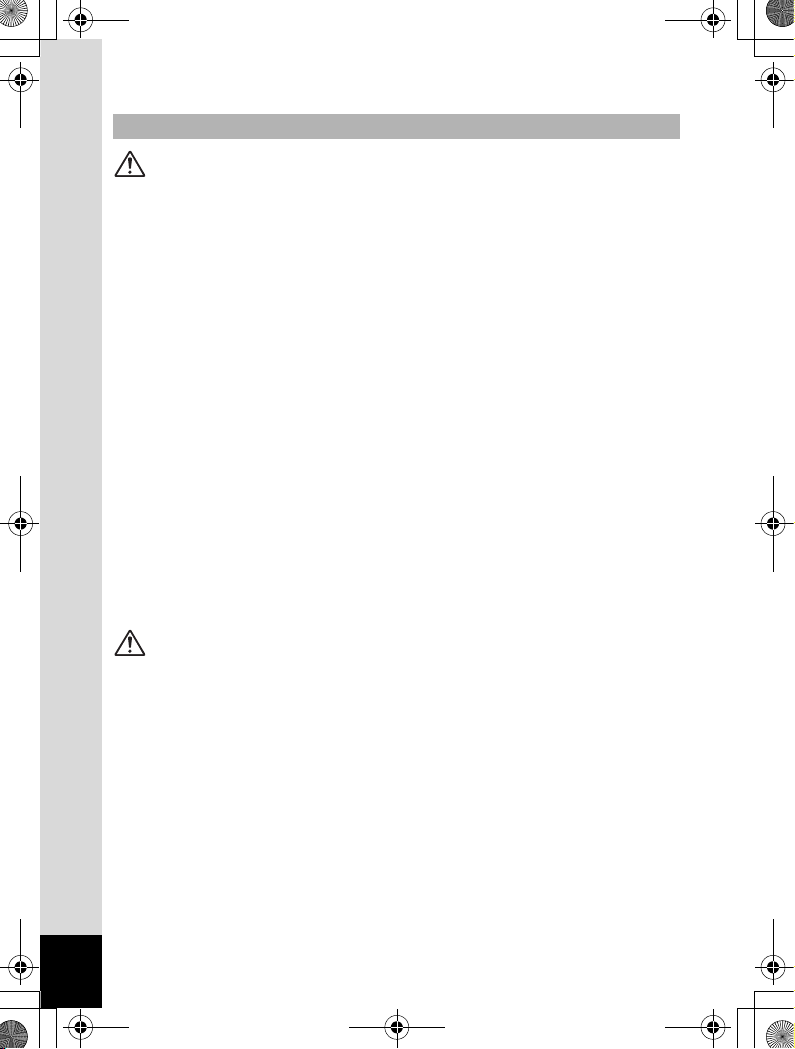
e_kb475.book Page 2 Wednesday, January 21, 2009 9:19 AM
Over de camera
Waarschuwing
• Probeer de camera niet te demonteren of de vorm van de camera te
veranderen. De camera bevat onderdelen die onder hoogspanning staan,
waardoor er gevaar voor elektrische schokken bestaat als de camera uit
elkaar wordt gehaald.
• Mocht het binnenwerk van de camera vrijkomen, bijvoorbeeld doordat de
camera valt, raak dan nooit de vrijgekomen onderdelen aan, aangezien er
gevaar is voor een elektrische schok.
• Houd de SD-geheugenkaart buiten bereik van kleine kinderen om het risico
te vermijden dat de kaart per ongeluk wordt ingeslikt. Mocht de kaart toch
worden ingeslikt, ga dan onmiddellijk naar een arts.
• De camerariem om uw nek doen kan gevaarlijk zijn. Pas vooral op dat
kinderen de riem niet om hun nek doen.
• Gebruik uitsluitend een netvoedingsadapter met een voor dit product
voorgeschreven vermogen en spanning. Gebruik van een netvoedingsadapter
met andere specificaties dan zijn voorgeschreven voor dit product, kan
brand of elektrische schokken veroorzaken.
• Als de camera gaat roken, een vreemde geur afgeeft of in het geval van
welke andere onregelmatigheid dan ook, houd dan onmiddellijk op de
camera te gebruiken. Verwijder de batterij en neem contact op met het
dichtstbijzijnde PENTAX Service Center. Verder gebruik van de camera
kan brand of een elektrische schok veroorzaken.
Pas op
• Laad geen andere batterijen op dan een oplaadbare lithium-ion-batterij
D-LI88. De batterij kan exploderen of vlam vatten.
• Als u uw vinger op de flitser houdt wanneer hij afgaat, kunt u brandwonden
oplopen.
• Activeer de flitser niet als hij uw kleding raakt, omdat dan het risico van
verkleuring bestaat.
• Mocht lekkend materiaal van de batterij in contact komen met uw ogen,
dan kan dat tot gezichtsverlies leiden. Spoel uw ogen met schoon water
en ga onmiddellijk naar een arts. Wrijf de ogen niet uit.
• Mocht lekkend materiaal van de batterij in contact komen met uw huid of
kleding, dan kan de huid geïrriteerd raken. Was de betroffen gebieden
grondig schoon met water.
2
Page 5
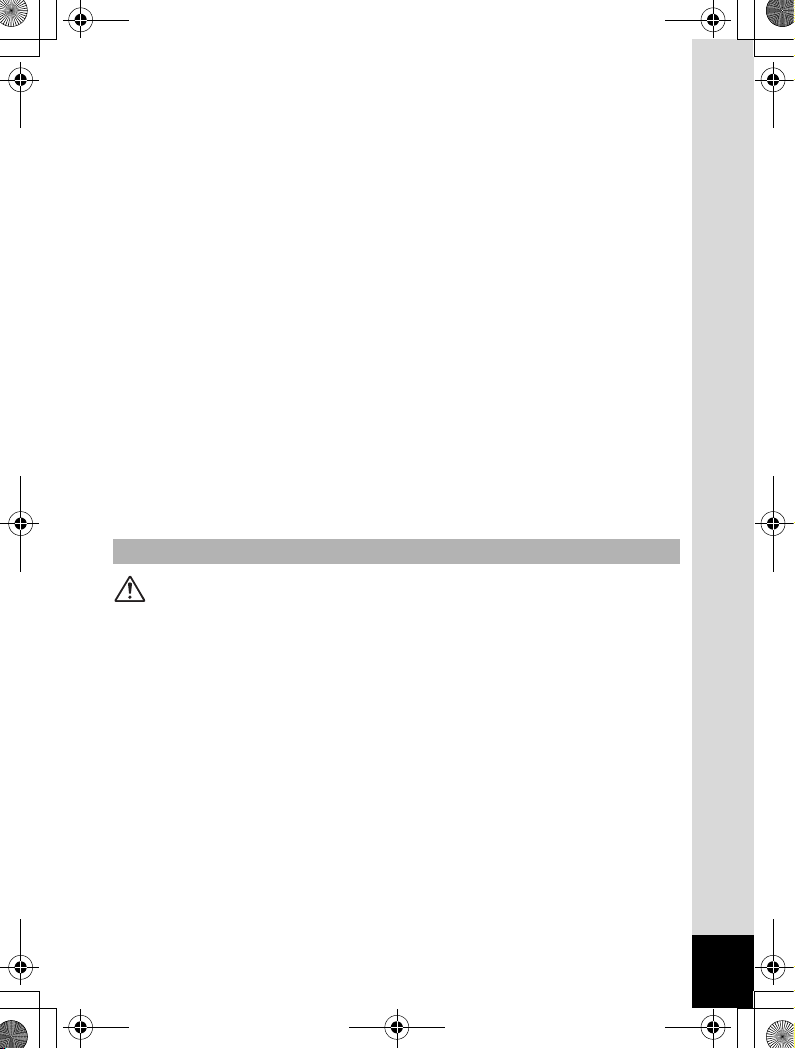
e_kb475.book Page 3 Wednesday, January 21, 2009 9:19 AM
• Waarschuwingen bij het gebruik van de batterij D-LI88:
-
BIJ ONJUIST GEBRUIK KAN DE BATTERIJ EXPLODEREN OF
ONTBRANDEN.
- DEMONTEER DE BATTERIJ NOOIT EN GOOI HEM EVENMIN WEG
IN VUUR.
- LAAD DE BATTERIJ ALLEEN OP ALS AAN DE GESPECIFICEERDE
VOORWAARDEN WORDT VOLDAAN.
- STEL DE BATTERIJ NIET BLOOT AAN TEMPERATUREN BOVEN
60°C, EN VOORKOM KORTSLUITING.
- VERBRIJZEL DE BATTERIJ NIET EN PROBEER NIET ER IETS AAN
TE WIJZIGEN.
• Pas op dat u zichzelf niet brandt bij het verwijderen van de batterij.
Sommige delen van de camera worden tijdens het gebruik heet.
• Wees daarom voorzichtig: als dergelijke onderdelen lang worden
vastgehouden, is er gevaar voor lichte verbrandingen.
• Mocht het LCD beschadigd raken, pas dan op voor glasdeeltjes. Vermijd
ook elk contact van de vloeistofkristallen met uw huid, ogen en mond.
• Afhankelijk van persoonlijke gevoeligheden en uw fysieke conditie kan het
gebruik van de camera jeuk, uitslag en blaren veroorzaken. Als zich in die
zin iets bijzonders voordoet, dient u de camera niet langer te gebruiken en
onmiddellijk een arts te raadplegen.
Over de batterijlader en de netvoedingsadapter
Waarschuwing
• Gebruik het product uitsluitend met de voorgeschreven spanning. Gebruik
met een andere stroombron of een andere spanning dan voorgeschreven
kan resulteren in brand of een elektrische schok. De voorgeschreven
spanning is 100-240 V AC (wisselstroom).
• Probeer het product niet te demonteren of te veranderen. Dit kan resulteren
in brand of een elektrische schok.
• Als het product gaat roken of een vreemde geur afgeeft, of in het geval van
welke andere onregelmatigheid dan ook, houdt u onmiddellijk op de camera
te gebruiken en neemt u contact op met het dichtstbijzijnde PENTAX
Service Center. Verder gebruik van het product kan brand of een
elektrische schok veroorzaken.
• Mocht er water binnendringen in het product, neem dan contact op met een
PENTAX Service Center. Verder gebruik van het product kan brand of een
elektrische schok veroorzaken.
3
Page 6
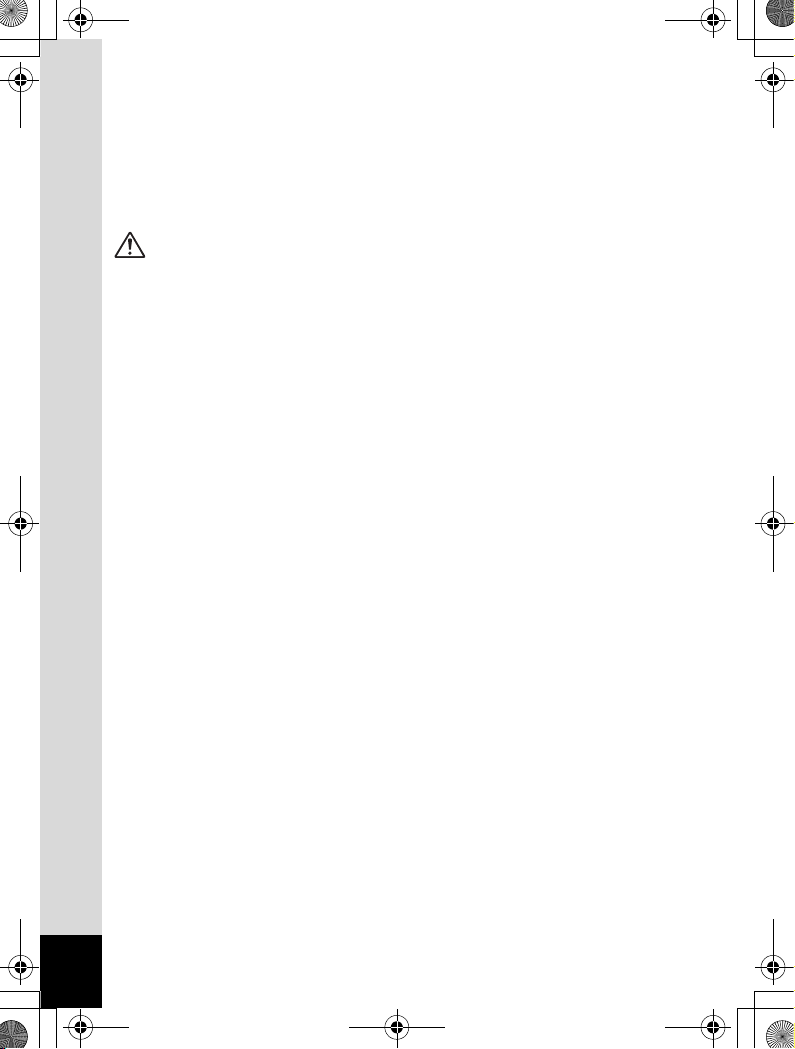
e_kb475.book Page 4 Wednesday, January 21, 2009 9:19 AM
• Als het tijdens het gebruik van de batterijlader of de netvoedingsadapter
gaat onweren, haal het netsnoer dan uit het stopcontact en gebruik het
product niet verder. Als u het product toch verder gebruikt, kan dit resulteren
in beschadiging van de apparatuur, brand of een elektrische schok.
• Veeg de stekker van het netsnoer schoon als hij met stof bedekt is.
Stof kan brand veroorzaken.
Pas op
• Plaats geen zware voorwerpen op het netsnoer, laat er geen zware
voorwerpen op vallen en beschadig het snoer niet door overmatig buigen.
Mocht het netsnoer beschadigd raken, neem dan contact op met een
PENTAX Service Center.
• Sluit de uitgangen van het product niet kort en raak ze niet aan terwijl
het product nog is aangesloten op de netstroom.
• Sluit het netsnoer niet met vochtige handen aan op het stopcontact.
Dit kan resulteren in een elektrische schok.
• Stel het product niet bloot aan harde klappen en laat het niet op een hard
oppervlak vallen. Dit kan storingen veroorzaken.
• Gebruik de batterijlader uitsluitend voor het opladen van de oplaadbare
lithium-ionbatterij D-LI88. Het opladen van andere batterijen kan
oververhitting, explosies of storingen veroorzaken.
• Verminder de kans op ongelukken: gebruik uitsluitend een stroomsnoer
met CSA/UL-certificering, snoertype SPT-2 of zwaarder, minimaal AWGkoper NO.18, met aan het ene uiteinde een gegoten mannelijke stekker
(met een gespecificeerde NEMA-configuratie), en aan het andere uiteinde
een gegoten vrouwelijke connector (met een gespecificeerde IEC-configuratie
van een niet-industrieel type) of een gelijkwaardig stroomsnoer.
4
Page 7
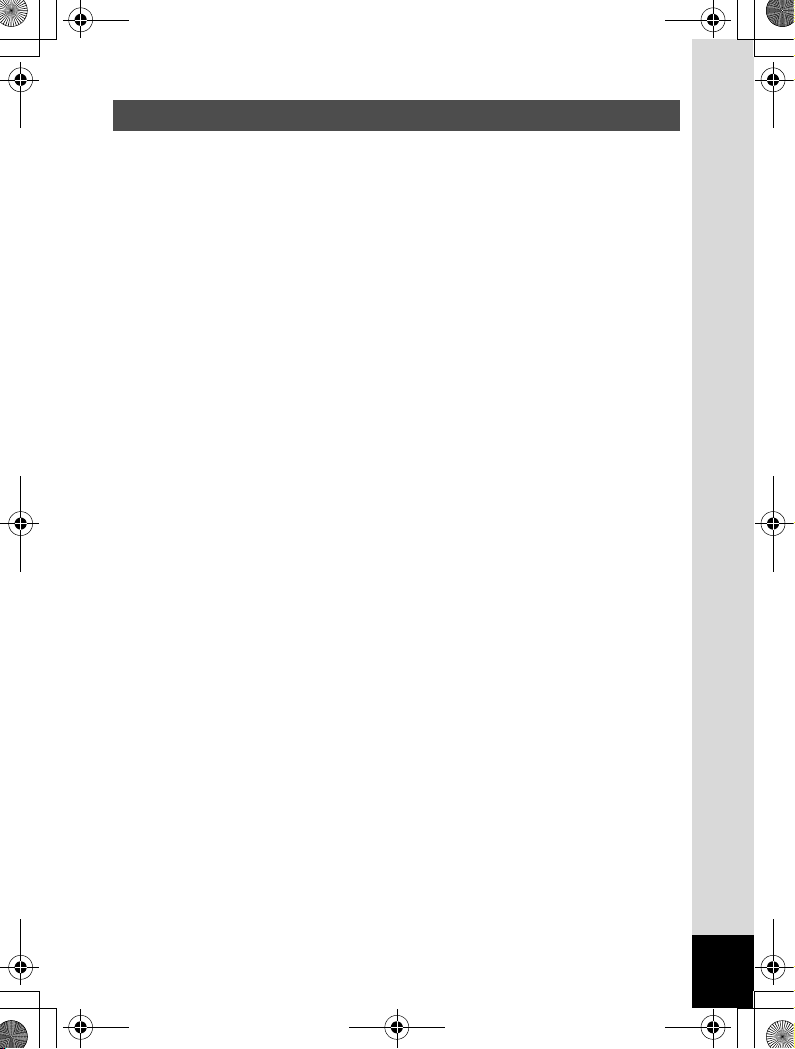
e_kb475.book Page 5 Wednesday, January 21, 2009 9:19 AM
Aandachtspunten tijdens het gebruik
• Neem, als u op reis gaat, het document Worldwide Service Network mee
dat deel uitmaakt van het pakket. Dit komt van pas bij problemen in het
buitenland.
• Wanneer de camera lange tijd niet is gebruikt, ga dan na of alles nog goed
werkt, vooral als u er belangrijke opnamen mee wilt maken (bijvoorbeeld
huwelijksfoto’s of opnamen op reis). Er geldt geen garantie op de inhoud
van de opnamen, als opnemen, weergeven of het overzetten van de gegevens
naar een computer e.d. niet mogelijk is als gevolg van een defect aan de
camera of aan de opnamemedia (SD-geheugenkaart) e.d.
• Het objectief van deze camera is niet verwisselbaar. Het objectief kan niet
worden verwijderd.
• Maak het product niet schoon met organische oplosmiddelen zoals
verfverdunner, alcohol of wasbenzine.
• Vermijd plaatsen met een hoge temperatuur en luchtvochtigheid.
Met name auto’s kunnen van binnen zeer heet worden.
• De camera is niet waterbestendig. Gebruik de camera dus niet op een
plaats waar hij in contact kan komen met regen, water of enige andere
vloeistof.
• Berg de camera niet op een plaats op waar gewerkt wordt met
bestrijdingsmiddelen of chemicaliën. Haal de camera uit de tas en berg
hem op in een goed geventileerde ruimte om schimmelvorming tijdens
opslag te voorkomen.
• Zorg ervoor dat de camera niet wordt blootgesteld aan sterke trillingen,
schokken of druk. Dit kan tot gevolg hebben dat de camera beschadigd
raakt of dat storingen optreden. Leg de camera ter bescherming op een
kussen als de camera wordt blootgesteld aan de trillingen van een
motorfiets, auto, schip, e.d. Als uw camera heeft blootgestaan aan sterke
trillingen, schokken of druk, ga dan naar het dichtstbijzijnde PENTAX
Service Center om de camera te laten controleren.
• Deze camera functioneert naar behoren bij een temperatuur van 0 tot 40°C.
• Het LCD (liquid crystal display) wordt zwart bij hoge temperaturen,
maar werkt weer normaal bij een normale omgevingstemperatuur.
• De reactiesnelheid van de vloeistofkristallen van het LCD wordt traag bij
lage temperaturen. Dit ligt aan de eigenschappen van de vloeistofkristallen
en wijst niet op een defect.
• Laat de camera om de 1 tot 2 jaar nakijken teneinde de prestaties op peil
te houden.
5
Page 8
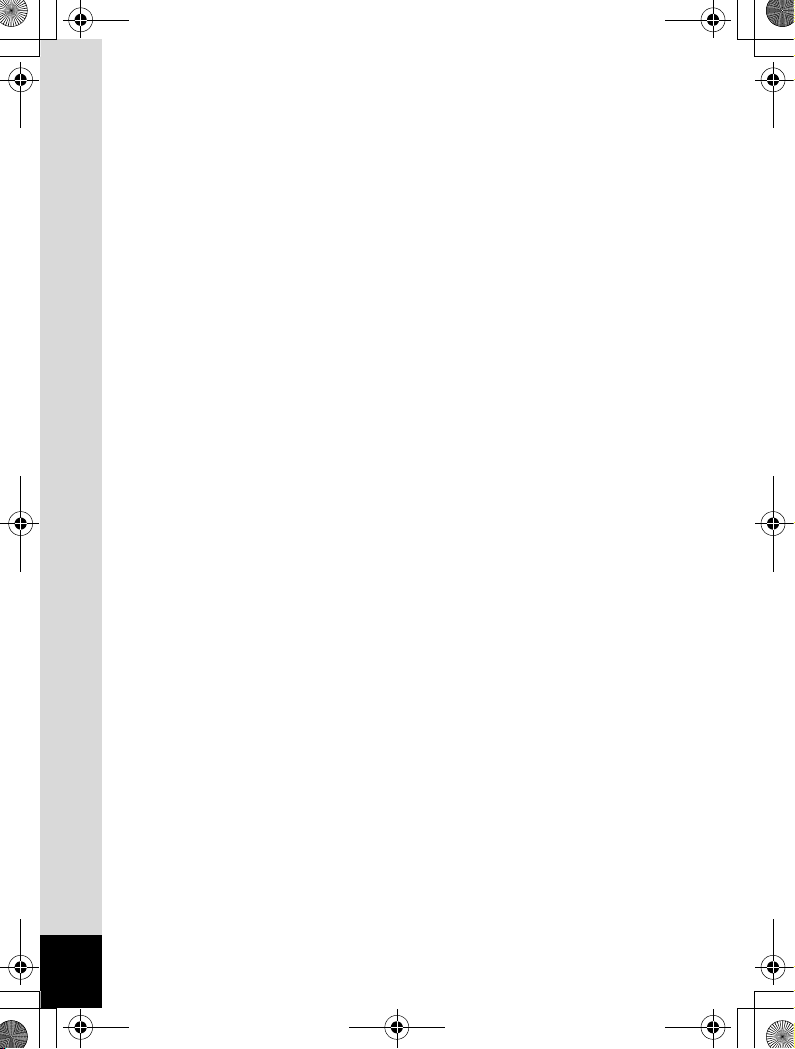
e_kb475.book Page 6 Wednesday, January 21, 2009 9:19 AM
•
Als de camera wordt blootgesteld aan plotselinge temperatuurschommelingen,
kan aan de binnen- en buitenkant condensvorming optreden. U kunt in
dergelijke gevallen de camera het best in een tas of een plastic zak doen
en hem er pas uithalen als het temperatuurverschil minimaal is geworden.
• Zie “Aandachtspunten bij het gebruik van een SD-geheugenkaart” (p.39)
voor meer informatie over de SD-geheugenkaart.
• Let op: bij formattering van een SD-geheugenkaart of het interne
geheugen worden alle gegevens gewist. De kans bestaat echter dat de
gegevens nog kunnen worden teruggehaald met speciale software voor
gegevensherstel. Alles wat u met het geheugen van uw camera doet,
is geheel voor eigen risico.
• Druk niet met kracht op het scherm. De kans bestaat dat het scherm
hierdoor breekt of niet meer naar behoren functioneert.
• Ga niet zitten met de camera in uw achterzak. Hierdoor kan de behuizing
van de camera of het scherm beschadigd raken.
• Als u de camera op een statief bevestigt, draai de schroef dan niet te ver
in de statiefaansluiting van de camera.
• Het bij de camera geleverde netsnoer dient uitsluitend te worden gebruikt
voor de batterijlader D-BC88. Gebruik het netsnoer niet voor andere
apparaten.
• Als de batterij volledig opgeladen, wordt weggeborgen, kan dat tot verlies
van prestaties leiden. Vermijd met name opslag bij hoge temperaturen.
Als de camera gedurende langere tijd niet wordt gebruikt terwijl een batterij
is geplaatst, kan de batterij te ver ontladen, wat ten koste gaat van de
levensduur.
• Het verdient aanbeveling de batterij een dag voor gebruik, of op de dag van
gebruik zelf op te laden.
6
Page 9
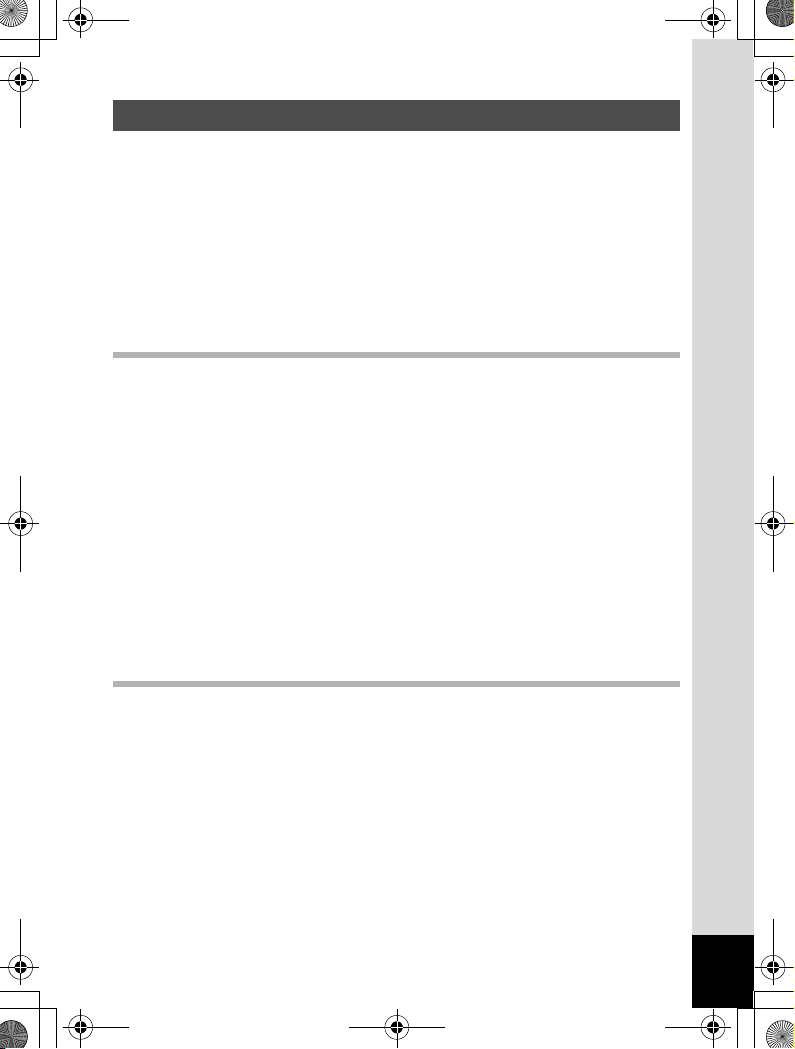
e_kb475.book Page 7 Wednesday, January 21, 2009 9:19 AM
INHOUDSTAFEL
VEILIG GEBRUIK VAN DE CAMERA ..............................................1
Aandachtspunten tijdens het gebruik ...............................................5
Inhoudstafel ......................................................................................7
Indeling van de handleiding............................................................ 13
Eigenschappen van de camera .........................................................14
De inhoud van het pakket controleren............................................18
Namen van onderdelen ..................................................................19
Namen van bedieningsonderdelen................................................. 20
Monitorindicaties............................................................................. 21
Voorbereidingen 29
De draagriem bevestigen ...................................................................30
De camera aanzetten ..........................................................................31
De batterij opladen .........................................................................31
De batterij plaatsen......................................................................... 32
De netvoedingsadapter gebruiken.................................................. 35
De SD-geheugenkaart plaatsen .........................................................37
Aantal opnamen dat kan worden gemaakt
op een SD-geheugenkaart .......................................................40
De camera aan- en uitzetten ..............................................................41
Opstarten in de Weergavestand..................................................... 42
Basisinstellingen ................................................................................43
De weergavetaal instellen ..............................................................43
De datum en tijd instellen ...............................................................47
Staande snapshot........................................................................... 48
Veel voorkomende handelingen 51
De knopfuncties ..................................................................................52
A-stand .........................................................................................52
Q-stand ........................................................................................54
Schakelen tussen de stand A en de stand Q .............................56
De camerafuncties instellen ..............................................................58
Werken met de menu’s................................................................... 58
Menulijst .........................................................................................61
7
Page 10
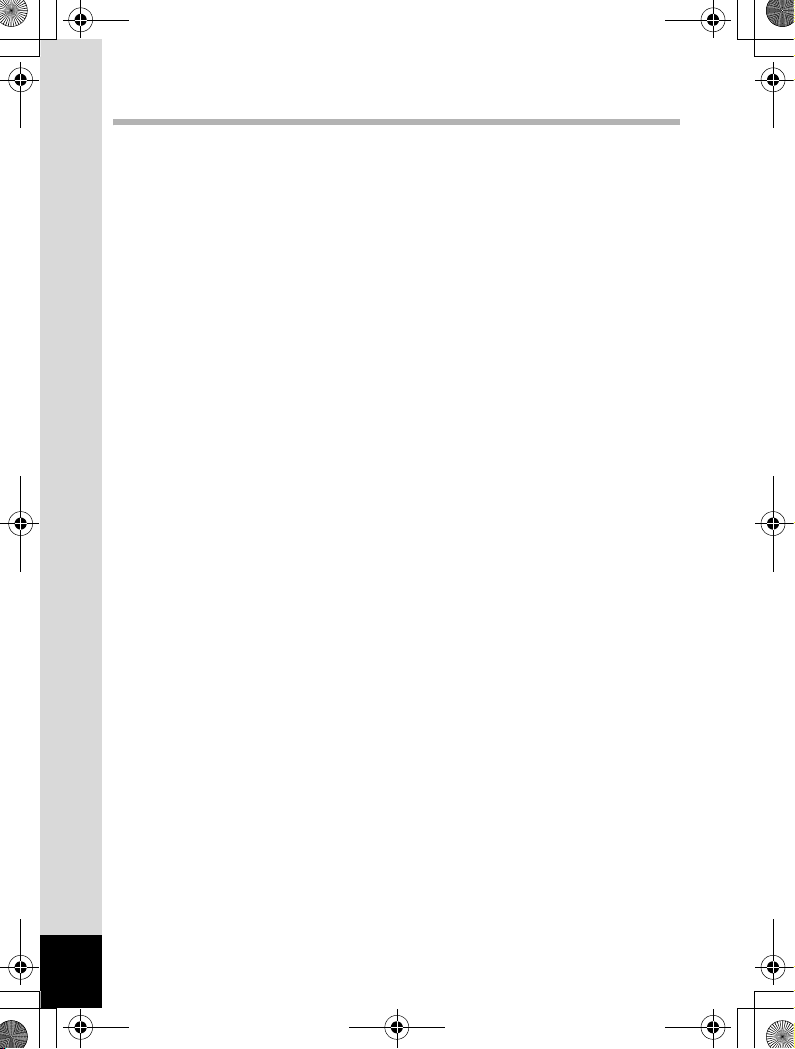
e_kb475.book Page 8 Wednesday, January 21, 2009 9:19 AM
Opnamen maken 65
Foto’s maken....................................................................................... 66
Opnamen maken ............................................................................66
De opnamestand instellen ..............................................................69
De functie Gezichtsherkenning....................................................... 71
Automatisch opnamen maken
(Automatische opnamestand) ..................................................74
Opnamen maken in de Aangepaste instellingen
(Program Mode) .......................................................................75
Opnamen maken met de basisfunctie (Snelinstelling) ...................76
Werken met de zoom .....................................................................78
Foto’s maken als met een mobiele telefoon (Staande snapshot)... 80
Opnamen maken in het donker (Nachtopname/Portret bij nacht/
Digital SR/Vuurwerk/Kaarslicht) ...............................................83
Opnamen maken van mensen (Portret vanaf middel/
Portret/Huidtint naturel) ............................................................84
Opnamen maken van kinderen (de stand Kinderen) ...................... 86
Opnamen maken van uw huisdier (Huisdier) .................................87
Opnamen maken van sport en vrijetijdsbesteding
(Strand & sneeuw/Sport)..........................................................88
Binnenshuis opnamen maken (Feest) ............................................ 89
Opnamen maken van tekst (Tekst) ................................................90
Opnamen voorzien van een kader (Beeldinkadering) ....................91
De zelfontspanner gebruiken.......................................................... 93
Een fotoserie maken (Continuopname/Continue opname snel).....95
De functie Digitaal breed (Digitaal breed)....................................... 96
Panoramafoto’s maken (Digitaal panorama) ..................................99
De opnamestanden instellen ...........................................................102
De flitsinstelling selecteren ...........................................................102
De scherpstelstand selecteren .....................................................104
De opnamepixels selecteren ........................................................107
De belichting instellen (Belichtingscorrectie) ................................109
De witbalans aanpassen ..............................................................110
Lichtmeting voor automatische belichting instellen ......................112
Gevoeligheid instellen ..................................................................113
Knipperdetectie instellen ..............................................................114
Pixeltrack SR instellen..................................................................115
De tijd voor Momentcontrole instellen ..........................................116
De opnamescherpte instellen (Scherpte) .....................................117
De kleurverzadiging instellen (Kleurverzadiging) .........................118
Het opnamecontrast instellen (Contrast) ......................................118
De functie Datumafdruk instellen.................................................. 119
Een specifieke functie oproepen ..................................................120
8
Page 11
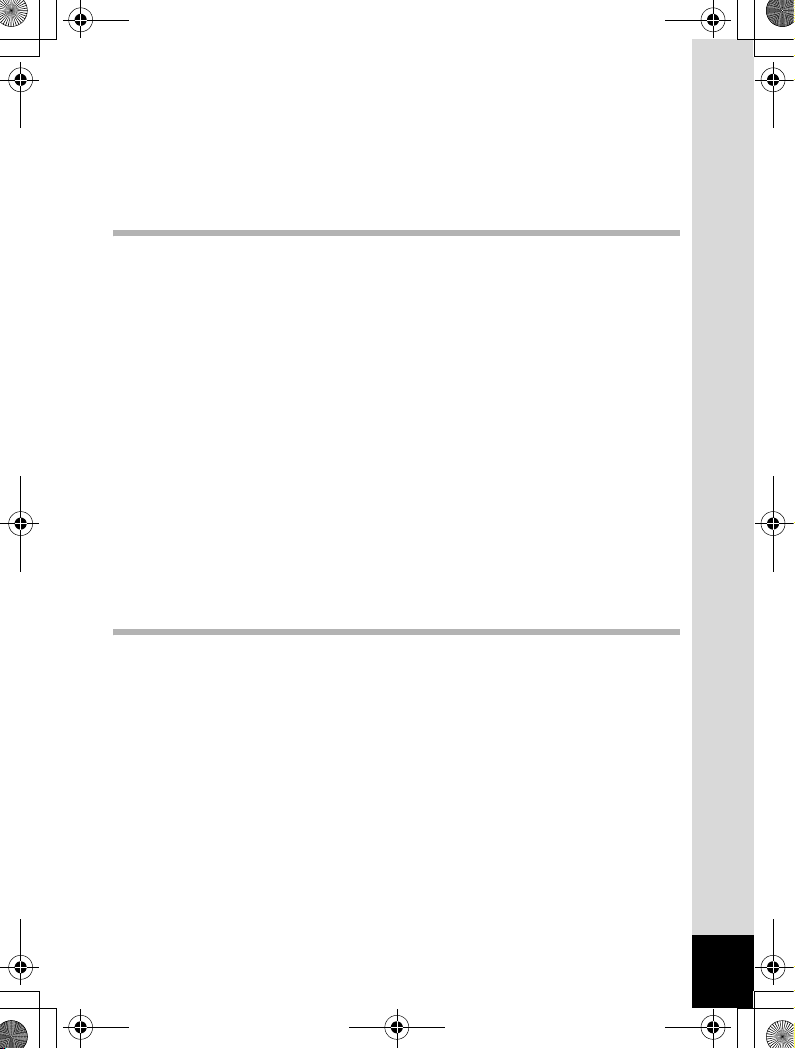
e_kb475.book Page 9 Wednesday, January 21, 2009 9:19 AM
Video-opnamen maken..................................................................... 122
Een video-opname maken............................................................ 122
Opnamepixels en beeldsnelheid van video-opnamen .................. 124
De functie Movie SR (Video bewegingsreductie) instellen ...........125
De instellingen opslaan (Geheugen) ............................................... 126
Opnamen weergeven en wissen 129
Opnamen weergeven........................................................................ 130
Foto’s weergeven .........................................................................130
Video-opnamen weergeven..........................................................131
Weergave van meerdere opnamen tegelijkertijd ..........................132
Werken met de weergavefunctie ..................................................134
Diavoorstelling ..............................................................................137
Opnamen in de map FAVORIET opnemen en weergeven ..........139
De opname roteren....................................................................... 142
Zoomweergave............................................................................. 143
Automatisch inzoomen op het gezicht van het onderwerp
(Weergave met close-up van gezicht).................................... 144
Opnamen verwijderen ......................................................................146
Eén opname of geluidsbestand wissen ........................................146
Geselecteerde opnamen en geluidsbestanden wissen ................148
Alle opnamen en geluidsbestanden wissen .................................150
Gewiste opnamen herstellen ........................................................151
Foto- en geluidsopnamen beveiligen tegen wissen (Beveiligen).. 152
De camera aansluiten op audiovisuele apparatuur .......................155
Opnamen bewerken en afdrukken 157
Opnamen bewerken.......................................................................... 158
De opnamegrootte wijzigen (Grootte wijzigen) ............................. 158
Opnamen uitsnijden...................................................................... 159
De digitale filters gebruiken ..........................................................160
Rode-ogenreductie .......................................................................164
Een kader toevoegen (Beeldinkadering) ......................................165
Video-opnamen bewerken............................................................ 169
Opnamen en geluidsbestanden kopiëren.....................................171
Afdrukservice instellen (DPOF) .......................................................174
Afzonderlijke opnamen afdrukken ................................................174
Alle opnamen afdrukken...............................................................176
9
Page 12
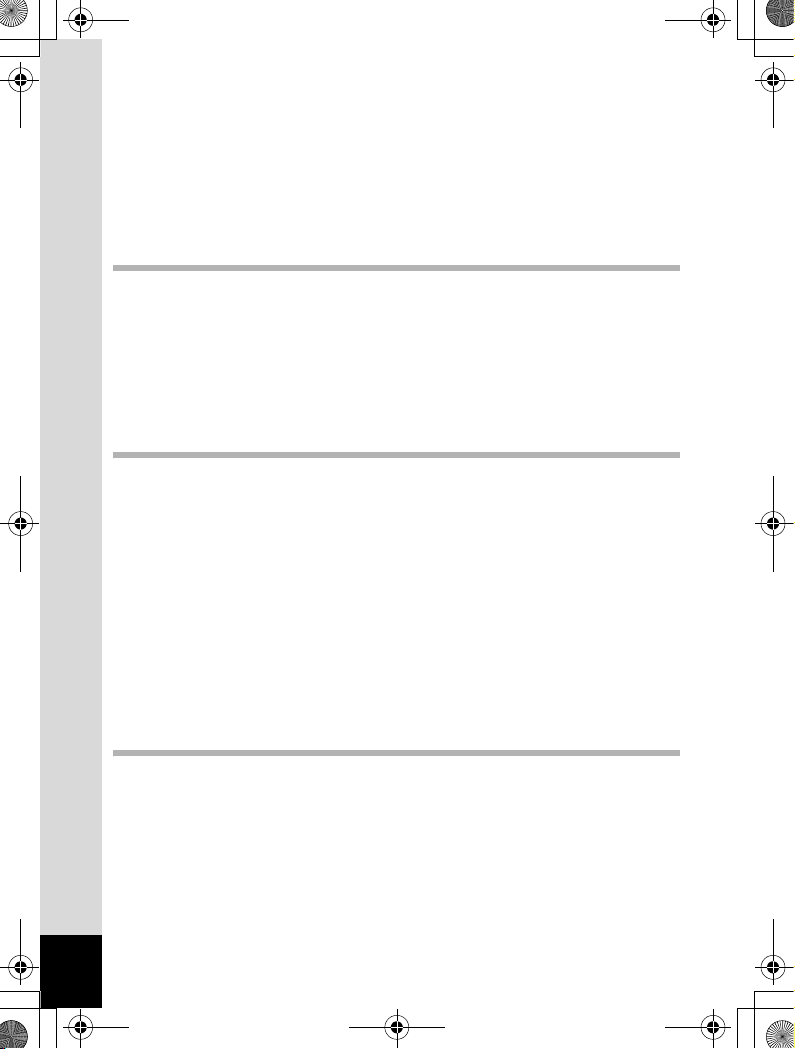
e_kb475.book Page 10 Wednesday, January 21, 2009 9:19 AM
Afdrukken met PictBridge................................................................ 177
De instelling voor de USB-aansluiting wijzigen ............................177
De camera aansluiten op de printer .............................................178
Afzonderlijke opnamen afdrukken ................................................179
Alle opnamen afdrukken...............................................................181
Afdrukken met de DPOF-instellingen ...........................................182
De kabel losmaken van de printer ................................................182
Geluidsopnamen maken en weergeven 183
Geluid opnemen (geluidsopname) ..................................................184
De functie Geluidsopname instellen ............................................. 184
Geluid opnemen ...........................................................................185
Geluidsopnamen weergeven........................................................186
Een gesproken memo toevoegen aan opnamen ........................... 188
Een gesproken memo opnemen ..................................................188
Weergave van een gesproken memo........................................... 189
Instellingen 191
Camera-instellingen.......................................................................... 192
SD-geheugenkaart formatteren ....................................................192
De geluidsinstellingen wijzigen.....................................................193
De datum en tijd wijzigen.............................................................. 194
De wereldtijd instellen................................................................... 197
De weergavetaal wijzigen ............................................................ 199
De naaminstelling wijzigen van de map .......................................200
Het videosignaal wijzigen .............................................................201
De helderheid van het scherm aanpassen ...................................202
De batterijbesparingsfunctie gebruiken ........................................203
Automatisch uitschakelen instellen............................................... 204
Het opstartscherm wijzigen ..........................................................205
Standaardinstellingen herstellen (Reset)...................................... 206
Aansluiten op een computer 207
10
De computer instellen ......................................................................208
Meegeleverde software ................................................................208
Systeemvereisten .........................................................................209
De software installeren .................................................................210
De instelling voor USB-aansluiting opgeven ................................214
Page 13

e_kb475.book Page 11 Wednesday, January 21, 2009 9:19 AM
Aansluiting op een Windows-pc......................................................216
De camera aansluiten op de Windows-pc ....................................216
Opnamen overbrengen................................................................. 217
De camera loskoppelen van uw computer ...................................220
“ACDSee for PENTAX 3.0” starten............................................... 221
Opnamen weergeven ...................................................................222
Bijzonderheden over het gebruik van
“ACDSee for PENTAX 3.0” ....................................................224
Aansluiten op een Macintosh ..........................................................225
De camera aansluiten op de Macintosh .......................................225
Opnamen overbrengen................................................................. 226
De camera loskoppelen van de Macintosh................................... 226
“ACDSee 2 for Mac” starten .........................................................227
Opnamen weergeven ...................................................................228
Bijzonderheden over het gebruik van “ACDSee 2 for Mac”.......... 229
Bijlage 231
Beschikbare functies voor elke opnamefunctie ............................232
Berichten ...........................................................................................234
Problemen oplossen......................................................................... 237
Standaardinstellingen ......................................................................239
Lijst met steden voor wereldtijd ......................................................244
Optionele accessoires...................................................................... 245
Belangrijkste technische gegevens ................................................246
GARANTIEBEPALINGEN.................................................................. 251
Index................................................................................................... 256
11
Page 14
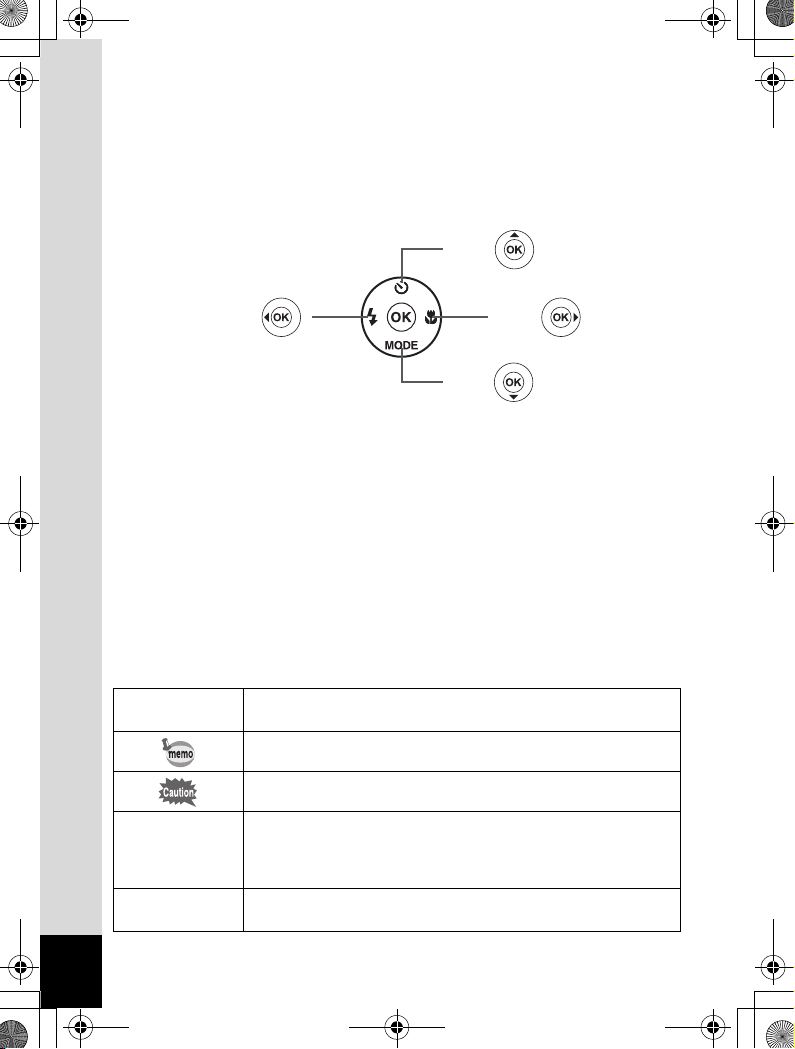
e_kb475.book Page 12 Wednesday, January 21, 2009 9:19 AM
In deze handleiding wordt de methode voor bediening van
de vierwegbesturing aangegeven in afbeeldingen, zoals in
het voorbeeld hieronder.
of
2
4
of
3
of
5
of
De betekenis van de in deze handleiding gebruikte symbolen wordt
hierna uitgelegd.
1
A stand
Q stand
geeft het nummer aan van de pagina waarnaar wordt verwezen
voor een uitleg van het betreffende bedieningsonderdeel.
duidt op informatie die handig is om te weten.
duidt op aandachtspunten bij de bediening van de camera.
Dit is de stand voor het maken van foto- en video-opnamen.
In deze handleiding wordt de stand voor het maken van foto’s
de “foto-opnamestand” genoemd. De stand voor het maken
van video-opnamen wordt aangeduid als de “C-stand”.
Dit is de stand voor het weergeven van foto’s en het afspelen
van video’s en geluidsbestanden.
12
Page 15
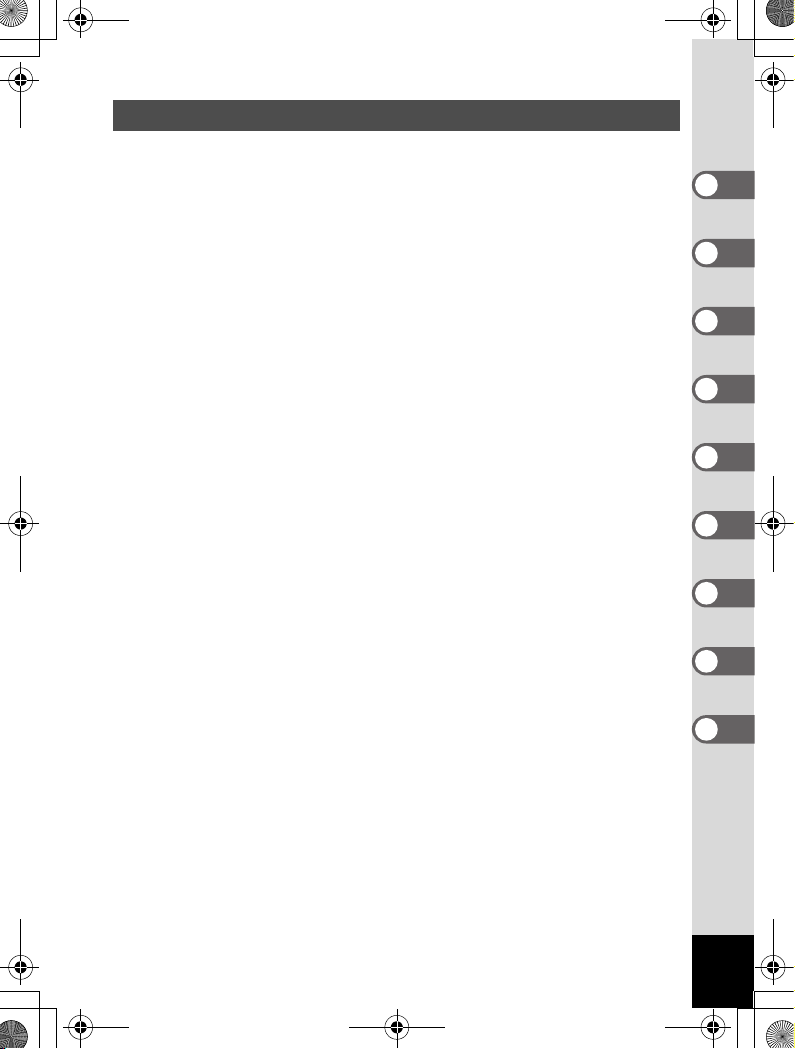
e_kb475.book Page 13 Wednesday, January 21, 2009 9:19 AM
Indeling van de handleiding
Deze handleiding bevat de volgende hoofdstukken.
1 Voorbereidingen––––––––––––––––––––––––––––––––––––––––
In dit hoofdstuk wordt beschreven wat u na aankoop van de camera moet
doen alvorens opnamen te maken. Lees dit hoofdstuk aandachtig door en
volg alle aanwijzingen op.
2 Veel voorkomende handelingen –––––––––––––––––––––––––––
In dit hoofdstuk komen veel voorkomende zaken aan de orde, zoals de
functies van de knoppen en het gebruik van de menu’s. Zie voor verdere
bijzonderheden de desbetreffende hoofdstukken.
3 Opnamen maken –––––––––––––––––––––––––––––––––––––––
In dit hoofdstuk wordt uitgelegd op welke manieren u opnamen kunt maken
en hoe u de betreffende functies instelt.
4 Opnamen weergeven en wissen –––––––––––––––––––––––––––
In dit hoofdstuk wordt beschreven hoe u foto’s en video-opnamen weergeeft
op de camera of een TV en hoe u opnamen van de camera verwijdert.
5 Opnamen bewerken en afdrukken –––––––––––––––––––––––––
In dit hoofdstuk wordt uitgelegd op welke manieren u opnamen kunt
afdrukken en hoe u opnamen bewerkt met de camera.
6 Geluidsopnamen maken en weergeven–––––––––––––––––––––
In dit hoofdstuk wordt beschreven hoe u geluidsbestanden opneemt, geluid
(een gesproken memo) aan een opname toevoegt en geluidsbestanden
afspeelt.
7 Instellingen ––––––––––––––––––––––––––––––––––––––––––––
In dit hoofdstuk wordt uitgelegd hoe u de cameragerelateerde functies instelt.
8 Aansluiten op een computer––––––––––––––––––––––––––––––
In dit hoofdstuk wordt uitgelegd hoe u de camera aansluit op een computer;
het bevat bovendien instructies voor het aansluiten, en een algemeen overzicht
van de meegeleverde software.
9 Bijlage ––––––––––––––––––––––––––––––––––––––––––––––––
In dit hoofdstuk wordt het oplossen van problemen behandeld en wordt een
overzicht gegeven van afzonderlijk verkrijgbare accessoires.
1
2
3
4
5
6
7
8
9
13
Page 16
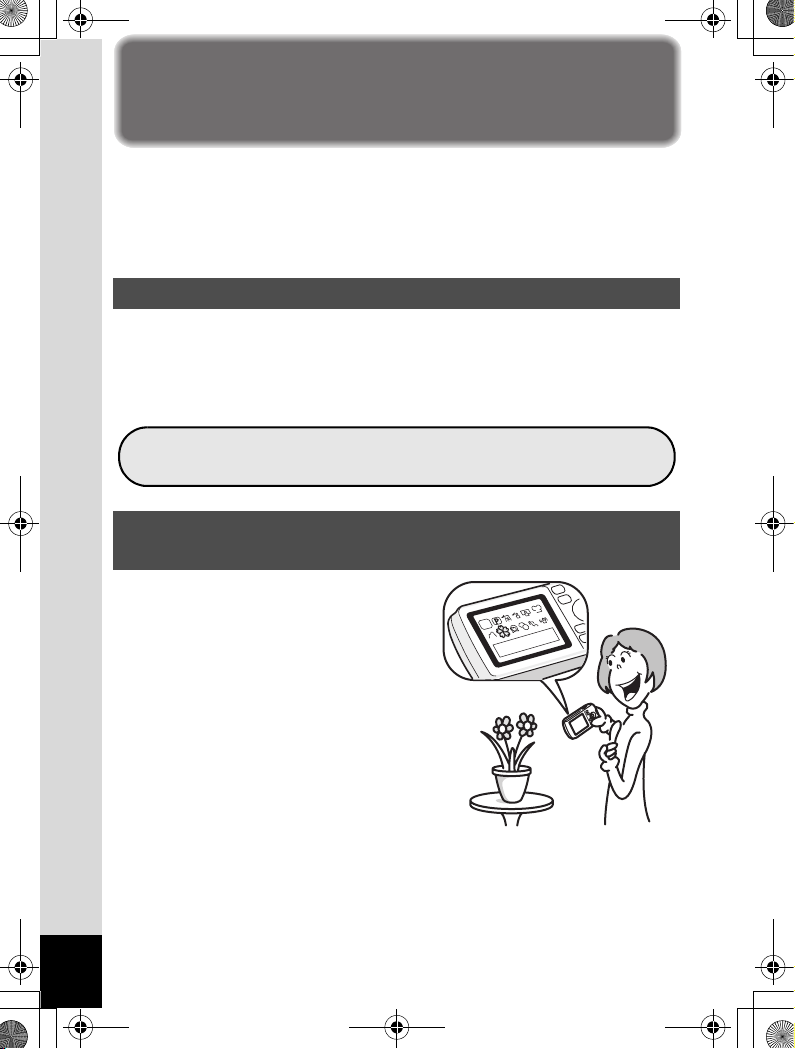
e_kb475.book Page 14 Wednesday, January 21, 2009 9:19 AM
Eigenschappen van de camera
Naast de basisfuncties voor het maken van opnamen heeft de Optio P70
een heel scala van opnamefuncties voor uiteenlopende situaties. In dit
gedeelte wordt beschreven hoe u de basisfuncties van de camera
optimaal benut. Daarnaast wordt de bediening van de camera
gedetailleerd uitgelegd, zodat u alles uit uw camera kunt halen.
Eenvoudig opnamen maken en weergeven!
U kunt het toestel ook verticaal houden zodat u er opnamen mee kunt
maken alsof het een mobiele telefoon was. Zelfs de knoppen werken net
als die op een mobiele telefoon, wat het maken van een opname een
fluitje van een cent maakt. Met de Optio P70 kunt u bovendien al uw
favorieten bij elkaar verzamelen om ze zo aan uw vrienden te laten zien.
Fotograferen als met een mobiele telefoon (p.80)
Favorieten opslaan en eenvoudig weergeven (p.139)
Eenvoudig te gebruiken opnameen weergavestanden!
Dankzij het gebruiksvriendelijke ontwerp
van de Optio P70 kunt u de camera
bedienen met slechts een paar knoppen.
Door het gewenste pictogram te kiezen,
kunt u de opnamestand (p.69)
selecteren en de optimale instellingen
voor de situatie kiezen. Of u kiest de
weergavestand (p.134, p.158) om
gebruik te maken van de diverse
weergave- en bewerkingsfuncties.
Aan de hand van een
bedieningsaanwijzing op het scherm
kunt u zien welke functies in elke stand
beschikbaar zijn en hoe u ze gebruikt.
14
Page 17
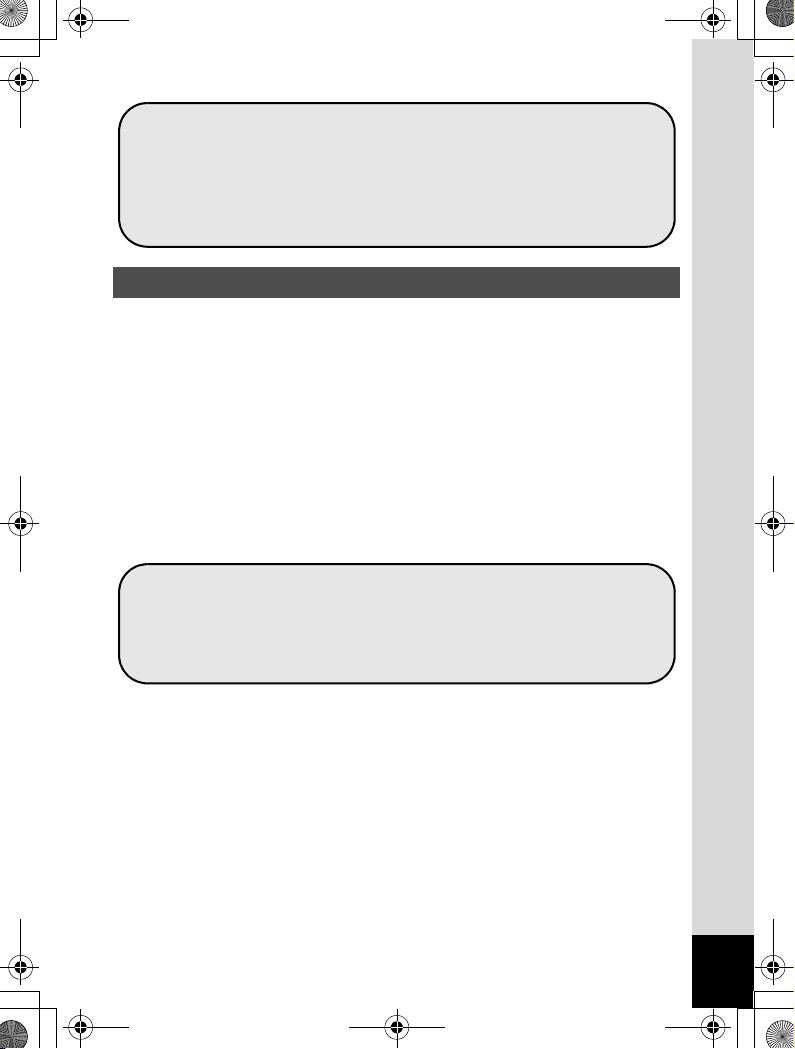
e_kb475.book Page 15 Wednesday, January 21, 2009 9:19 AM
In het opnamepalet wordt een bedieningsaanwijzing
voor de opnamestand weergegeven en in het
weergavepalet wordt een bedieningsaanwijzing
voor de weergavestand weergegeven (p.69, p.134).
In de stand Snelinstelling kunt u eenvoudig opnamen
maken met de standaardinstellingen (p.76).
Perfect voor portretopnamen!
De Optio P70 heeft een functie voor “Gezichtsherkenning” waarmee
gezichten in de compositie worden gedetecteerd, waarop vervolgens
automatisch wordt scherpgesteld en uitgelicht. De functie kan maximaal
32 gezichten per opname herkennen (*), zodat u er ook heel goed
groepsportretten mee kunt maken. De sluiter wordt automatisch
ontspannen als de mensen glimlachen. Als op het moment van opname
iemand net met de ogen heeft geknipperd, krijgt u daarvan een melding,
zodat u de opname opnieuw kunt maken, tot hij is gelukt. Er is ook een
functie voor het achtereenvolgens uitvergroten van alle gezichten bij
weergave, zodat u snel de uitdrukking kunt beoordelen.
* Op het scherm kunnen maximaal 15 gezichtsherkenningskaders
worden weergegeven.
Functie Gezichtsherkenning (p.71)
Standen voor het maken van indrukwekkende opnamen
van mensen (p.84)
Tijdens weergave close-ups van gezichten van mensen
om controle te vergemakkelijken (p.144)
15
Page 18
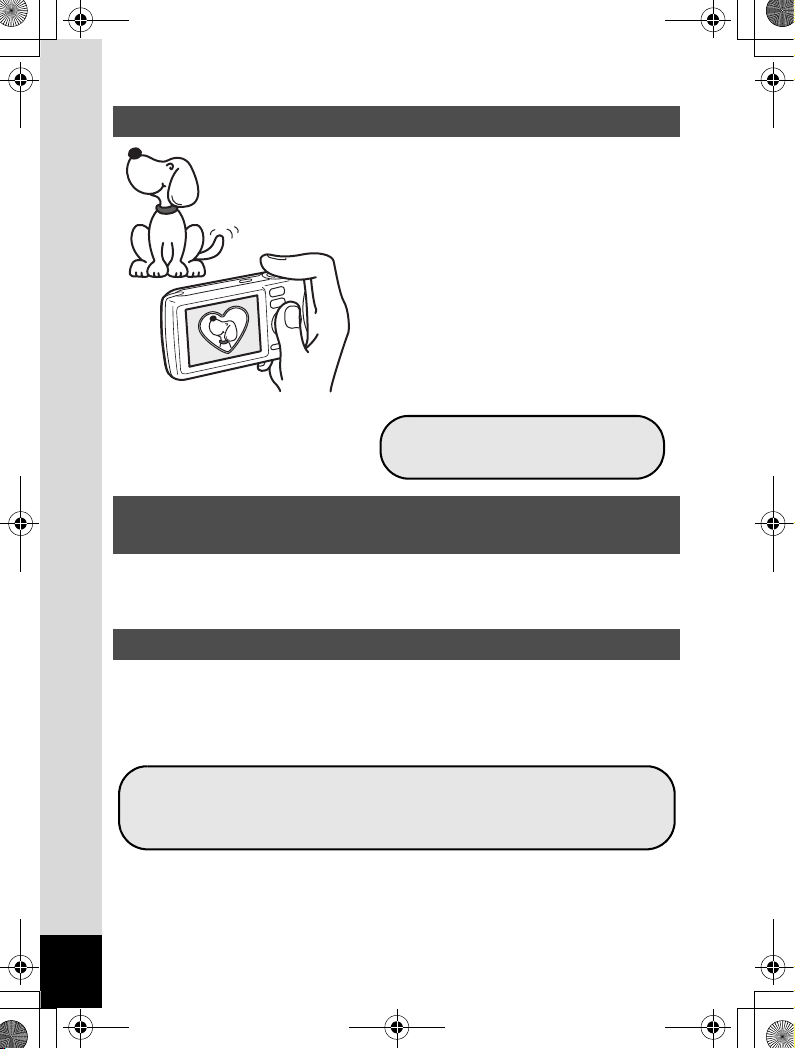
e_kb475.book Page 16 Wednesday, January 21, 2009 9:19 AM
Voeg allerlei kaders toe aan uw opnamen!
Als u met de Optio P70 een opname
maakt, kunt u uit een groot aantal kaders
kiezen om aan de opname een leuk
kader toe te voegen (p.91). U kunt ook
kaders toevoegen aan reeds gemaakte
opnamen en de positie van het
onderwerp op de foto aanpassen of
de opname vergroten of verkleinen om
hem aan te passen aan de vorm en
grootte van het kader. Zo hoeft u nooit
meer te controleren of het onderwerp
in het kader past (p.165).
Voor het verfraaien van
opnamen met een kader
Opnamen en geluidsbestanden weergeven
in kalendervorm!
Met de Optio P70 kunt u gemaakte opnamen en geluidsbestanden op
datum weergeven in kalendervorm (p.133). Zo vindt u snel de foto of
geluidsopname die u wilt weergeven.
Geavanceerde functies voor video-opnamen
De Optio P70 heeft een functie voor shake reduction om camerabeweging
tijdens het maken van video-opnamen te verminderen (p.125).
De camera ondersteunt bovendien het 1280×720 HDTV-beeldformaat
zodat u opnamen kunt weergeven als verbluffende breedbeeld video’s.
Gebruik de camera om leuke video-opnamen te maken
van uw kinderen of huisdieren als een visueel dagboek
van hun ontwikkeling (p.122).
16
Page 19
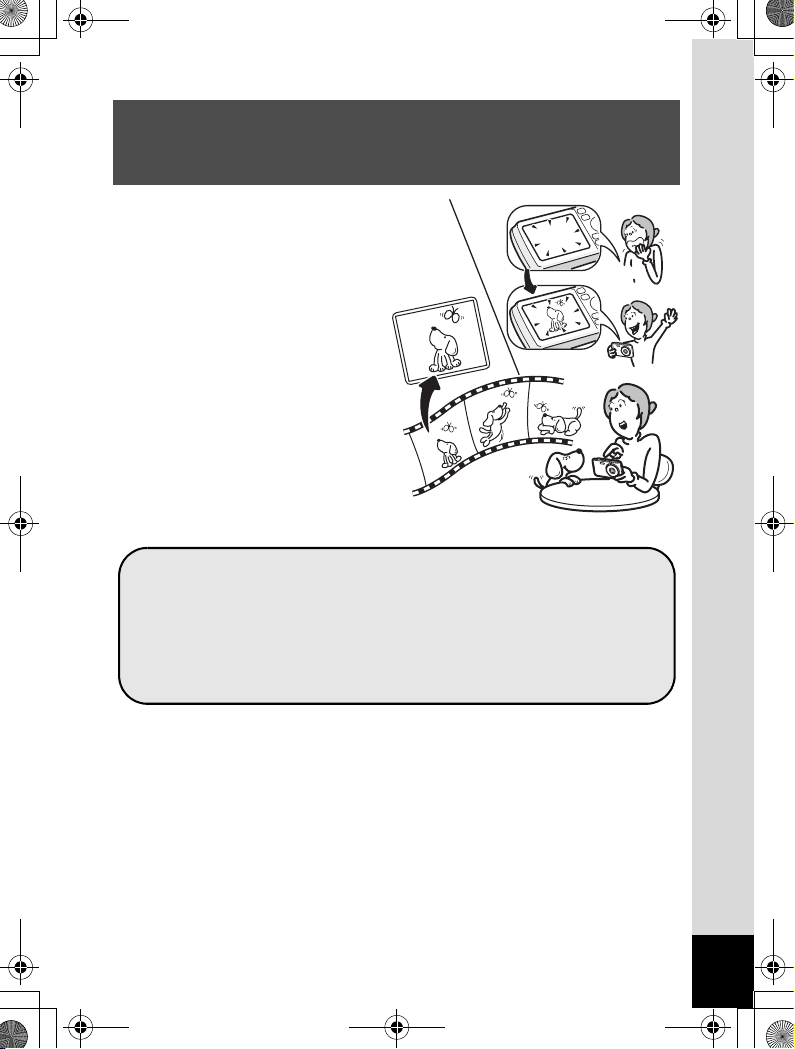
e_kb475.book Page 17 Wednesday, January 21, 2009 9:19 AM
U kunt met tal van camerafuncties genieten
van de weergave van opnamen zonder dat
u een computer nodig hebt!
De Optio P70 heeft tal van
functies voor het weergeven en
bewerken van opnamen zonder
de camera eerst aan te sluiten op
een computer om de opnamen
over te brengen. Met deze
camera kunt u foto- en videoopnamen maken en bewerken
(p.158). U hoeft ook niet meer
in te zitten over het per ongeluk
wissen van opnamen: met de
Optio P70 kunt u ze weer
herstellen (p.151).
U kunt de functies Formaat wijzigen (p.158), Uitsnijden
(p.159) en Rode-ogen reductie (p.164) gebruiken als
de opname wordt weergegeven in de weergavestand.
U kunt een video-opname in twee delen opsplitsen of
een beeldje uit een video-opname selecteren en opslaan
als foto (p.169).
17
Page 20
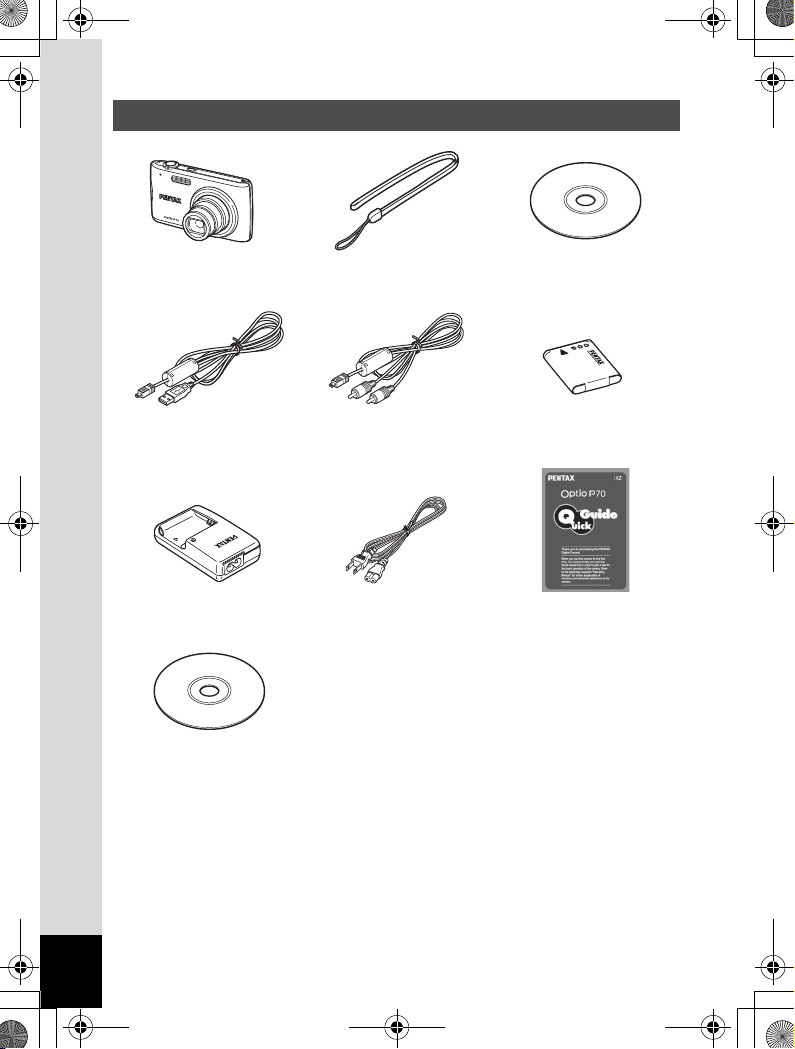
e_kb475.book Page 18 Wednesday, January 21, 2009 9:19 AM
De inhoud van het pakket controleren
Camera
Optio P70
USB-kabel
I-USB7 (*)
Batterijlader D-BC88 (*) Netsnoer Minihandleiding
Handleiding
(deze handleiding)
Artikelen die zijn gemarkeerd met een sterretje (*), zijn ook beschikbaar als optionele
accessoires.
De batterijlader en het netsnoer zijn alleen samen verkrijgbaar
(in de batterijladerset K-BC88).
Zie “Optionele accessoires” (p.245) voor meer optionele accessoires.
Draagriem
O-ST51 (*)
AV-kabel
I-AVC7 (*)
Software (cd-rom)
S-SW87
Oplaadbare lithium-
ionbatterij D-LI88 (*)
18
Page 21
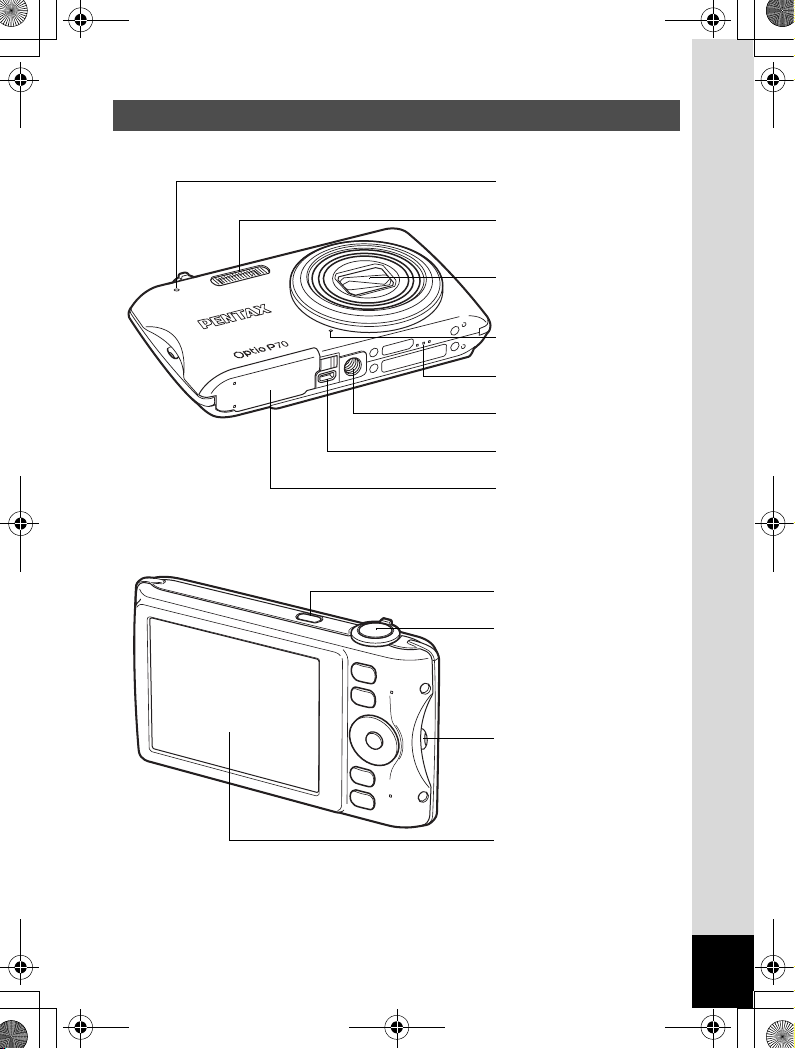
e_kb475.book Page 19 Wednesday, January 21, 2009 9:19 AM
Namen van onderdelen
Voorzijde
Achterzijde
Zelfontspanner-LED
Flitser
Objectief
Microfoon
Luidspreker
Statiefaansluiting
PC/AV-aansluiting
Klep voor batterij/kaart
Aan/uit-knop
Ontspanknop
Riembevestiging
Scherm
19
Page 22
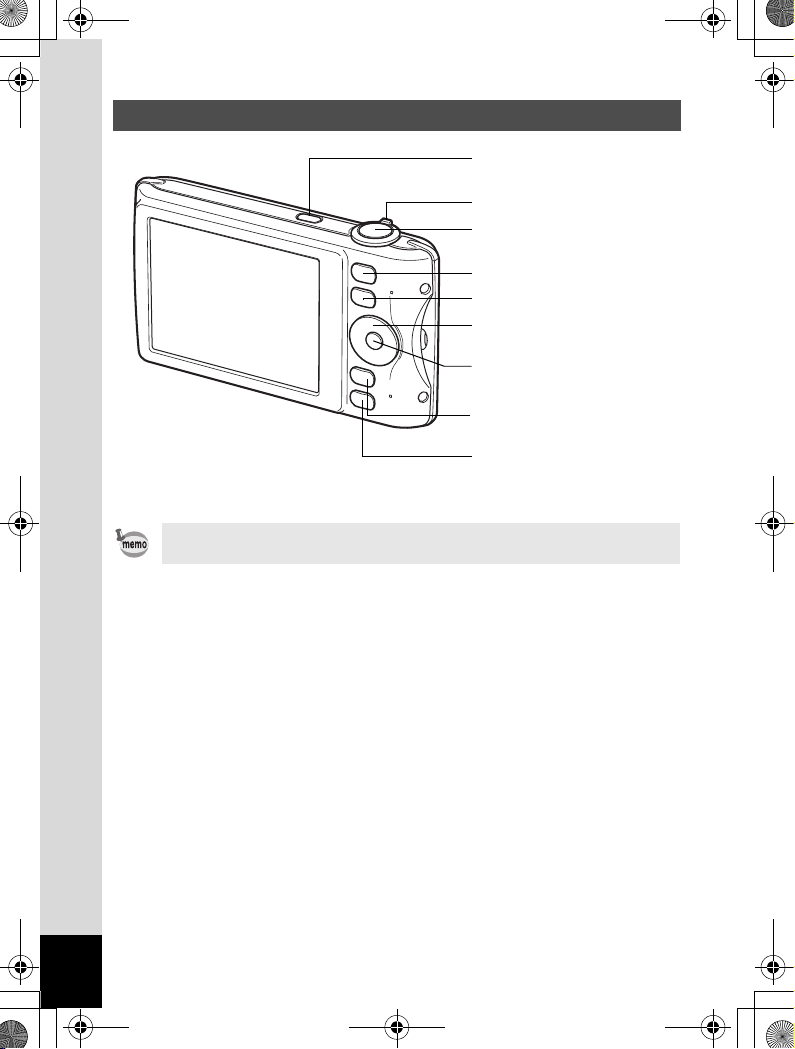
e_kb475.book Page 20 Wednesday, January 21, 2009 9:19 AM
Namen van bedieningsonderdelen
Zie “De knopfuncties” (p.52 - p.55) voor een uitleg van de functie van
elke knop.
Aan/uit-knop
Zoomknop
Ontspanknop
Knop I
Q-knop
Vierwegbesturing
4/W knop
3 knop
Knop Snelinstelling/i
20
Page 23
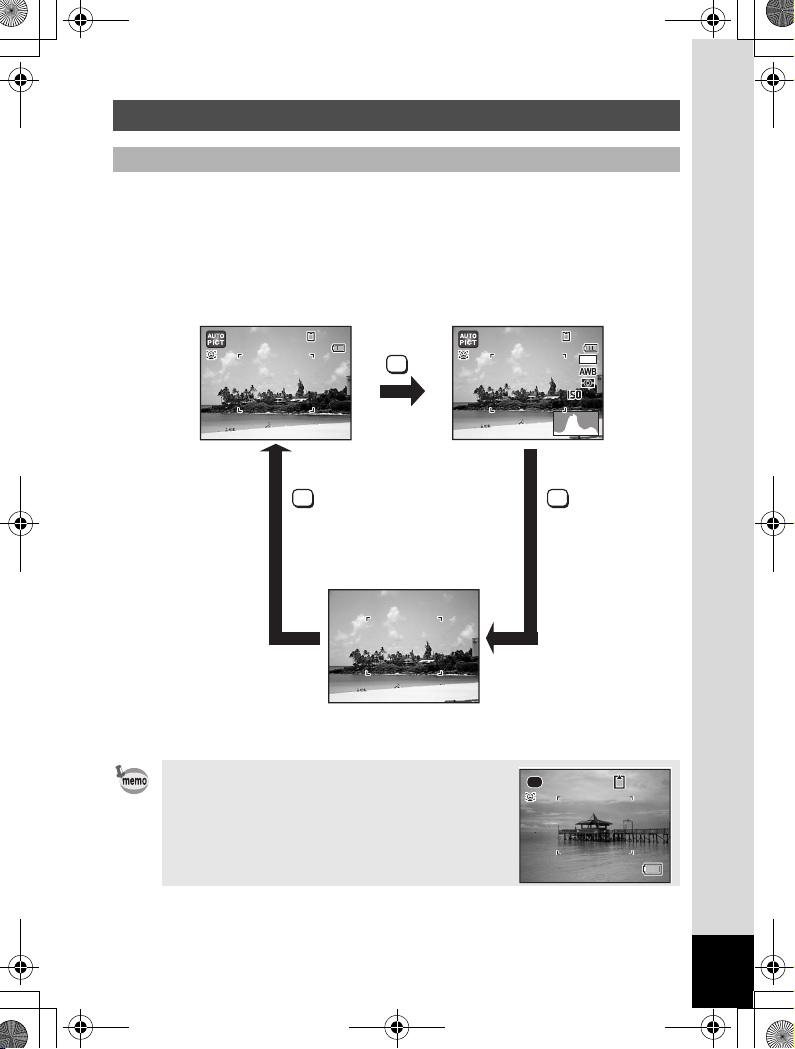
14 :2 5
38
02 /0 2/ 200 9
200
3 8
e_kb475.book Page 21 Wednesday, January 21, 2009 9:19 AM
Monitorindicaties
Weergave in de stand A
Op het scherm wordt informatie weergegeven zoals de opnameomstandig-
in de opnamestand. Telkens wanneer u op de knop 4/W
heden
drukt, verandert de weergave als volgt: “Normale weergave”, “Histogram +
Info” en “Geen Info”.
Normale weergave
38
38
OK
02/02/2009
02/02/2009
14:25
14:25
OK
Geen Info
Als de opnamestand is ingesteld op 9
(Snelinstelling), wordt het rechts getoonde
scherm weergegeven. U kunt de informatie
op het scherm niet wijzigen door op de knop
4/W te drukken.
Histogram + Info
OK
38
383838
12
M
200
200
38
38
21
Page 24
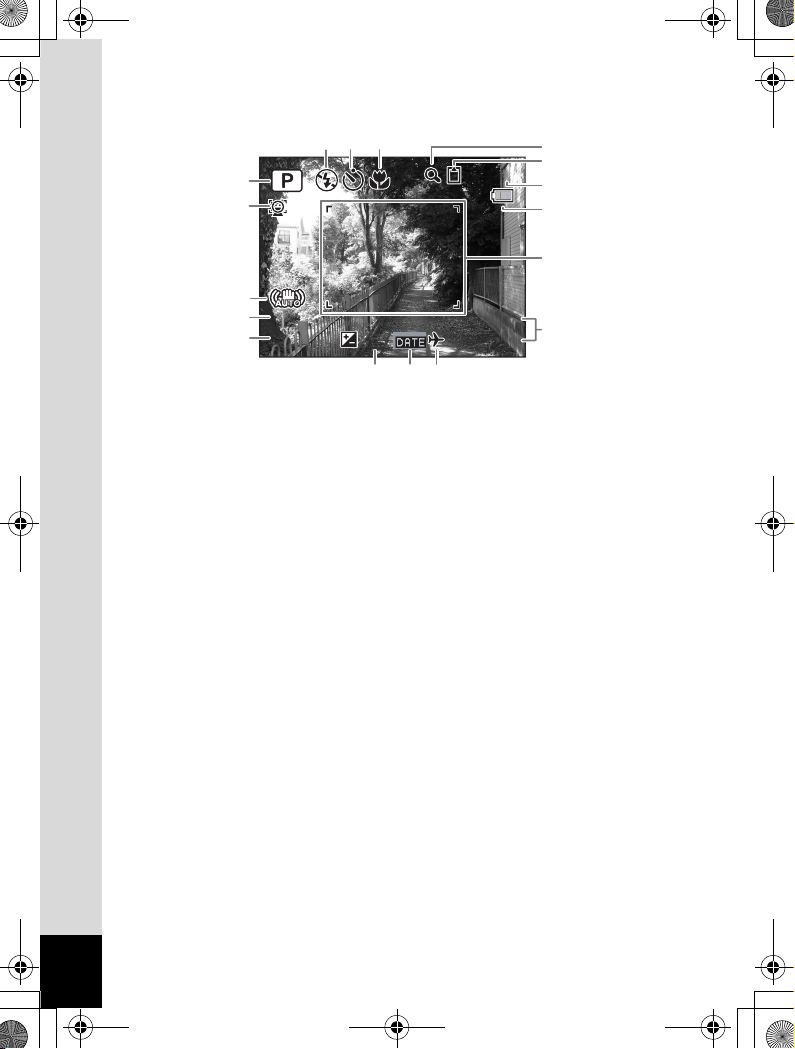
1 4 : 2 5
+ 1 . 0
3 8
0 2 / 0 2 / 2 0 0 9
F 3 . 5
1 / 2 5 0
e_kb475.book Page 22 Wednesday, January 21, 2009 9:19 AM
Normale weergave in de foto-opnamestand
8
76
1
2
3
4
1/250
5
1/250
F3.5
F3.5
+1.0
02/02/2009
02/02/2009
171615
38
38
14:25
14:25+1.0
9
10
11
12
13
14
1 Opnamestand (p.69)
2 Pictogram Gezichtsfocus
(p.71)
3 Pictogram Pixeltrack SR
(p.115)
4 Sluitertijd
5 Diafragma
6 Flitsinstelling (p.102)
7 Transportstand (p.93, p.95)
8 Scherpstelinstelling (p.104)
9 Pictogram Digitale zoom/
Intelligent zoom (p.78)
10 Geheugenstatus (p.41)
11 Resterende opslagcapaciteit
12 Indicatie batterijniveau (p.34)
13 Scherpstelkader (p.66)
14 Datum en tijd (p.47)
15 Belichtingscorrectie (p.109)
16 Instelling Datumafdruk (p.119)
17 Instelling wereldtijd (p.197)
* Bij 3 wordt M weergegeven als de ontspanknop tot halverwege
wordt ingedrukt wanneer [Pixeltrack SR] in het menu [A Opnemen]
is ingesteld op [Auto]. l wordt weergegeven als [Pixeltrack SR]
is ingesteld op [Uit].
* 4 en 5 verschijnen alleen wanneer de ontspanknop tot halverwege
wordt ingedrukt.
* Bij 8 wordt q weergegeven op het scherm als de scherpstelinstelling
is ingesteld op = en de functie Auto-Macro is geactiveerd (p.104).
* Sommige indicaties worden afhankelijk van de opnamestand
weergegeven.
22
Page 25
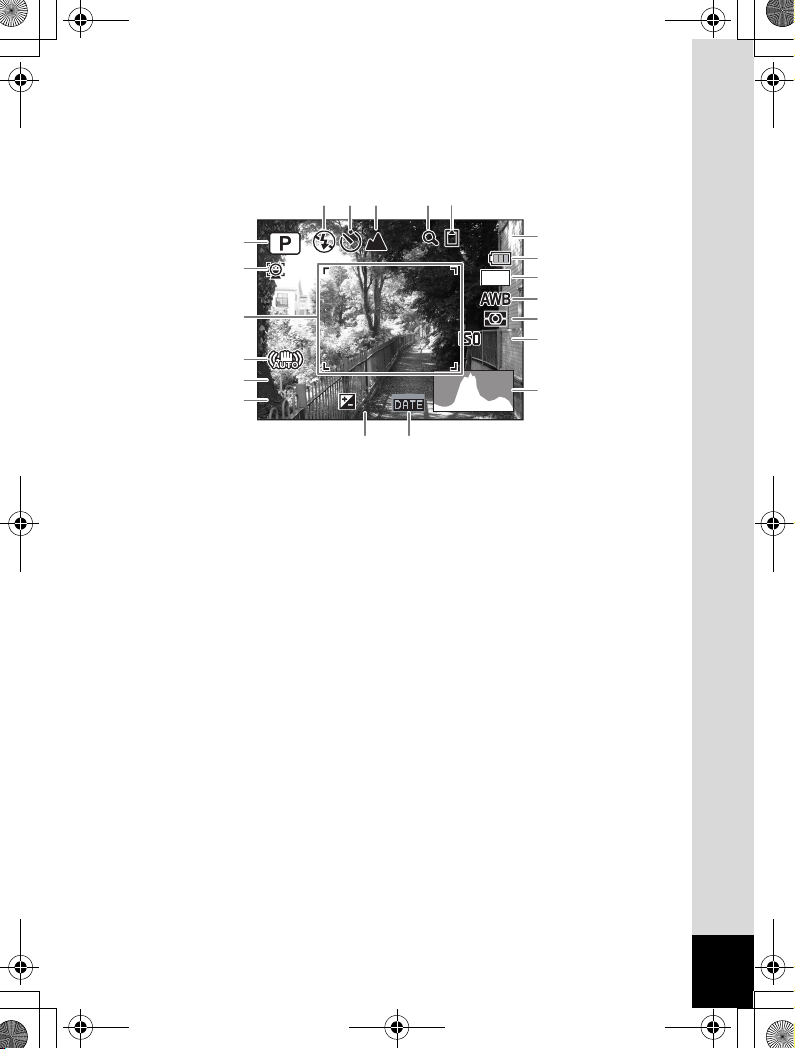
F 3 . 5
1 / 2 5 0
3 8
200
+ 1 . 0
+ 1 . 0
A
A
A
e_kb475.book Page 23 Wednesday, January 21, 2009 9:19 AM
Histogramweergave + Info/Geen Info in de foto-opnamestand
A1 tot en met A17 en B1 worden weergegeven als “Histogram + Info”
is geselecteerd. Alleen B1
wordt weergegeven als “Geen Info”
is geselecteerd.
A4 A5 A6 A8A7
38
38
12
A9
A10
M
A11
1
2
A12
B1
200
200
A13
A14
3
B2
1/250
B3
1/250
F3.5
F3.5
+1.0
+1.0
+1.0
A15
A16 A17
Opnamestand (p.69)
A1
Pictogram Gezichtsfocus
A2
(p.71)
Pictogram Pixeltrack SR
A3
(
)
p.115
Flitsinstelling (p.102)
A4
Transportstand (p.93, p.95)
A5
Scherpstelinstelling (p.104)
A6
Pictogram Digitale zoom/
A7
Intelligent zoom (p.78)
Geheugenstatus (p.41)
A8
Resterende opslagcapaciteit
A9
Indicatie batterijniveau (p.34)
A10
Opnamepixels (p.107)
A11
Witbalans (p.110)
A12
Automatische belichting
A13
(p.112)
Gevoeligheid (p.113)
A14
Histogram (p.27)
A15
Belichtingscorrectie (p.109)
A16
Instelling Datumafdruk (p.119)
A17
Scherpstelkader (p.66)
B1
Sluitertijd
B2
B3 Diafragma
* Bij A3 wordt M weergegeven als de ontspanknop tot halverwege
wordt ingedrukt wanneer [Pixeltrack SR] in het menu [A Opnemen]
is ingesteld op [Auto]. l wordt weergegeven als [Pixeltrack SR]
is ingesteld op [Uit].
* B2 en B3 verschijnen alleen wanneer de ontspanknop tot halverwege
wordt ingedrukt.
23
Page 26

e_kb475.book Page 24 Wednesday, January 21, 2009 9:19 AM
* Als u de ontspanknop tot halverwege indrukt terwijl de opnamestand
is ingesteld op b (Autom. opname), verschijnt de geselecteerde
opnamefunctie in A1, zelfs als “Geen Info” is geselecteerd (p.74).
* Sommige indicaties worden afhankelijk van de opnamestand
weergegeven.
24
Page 27
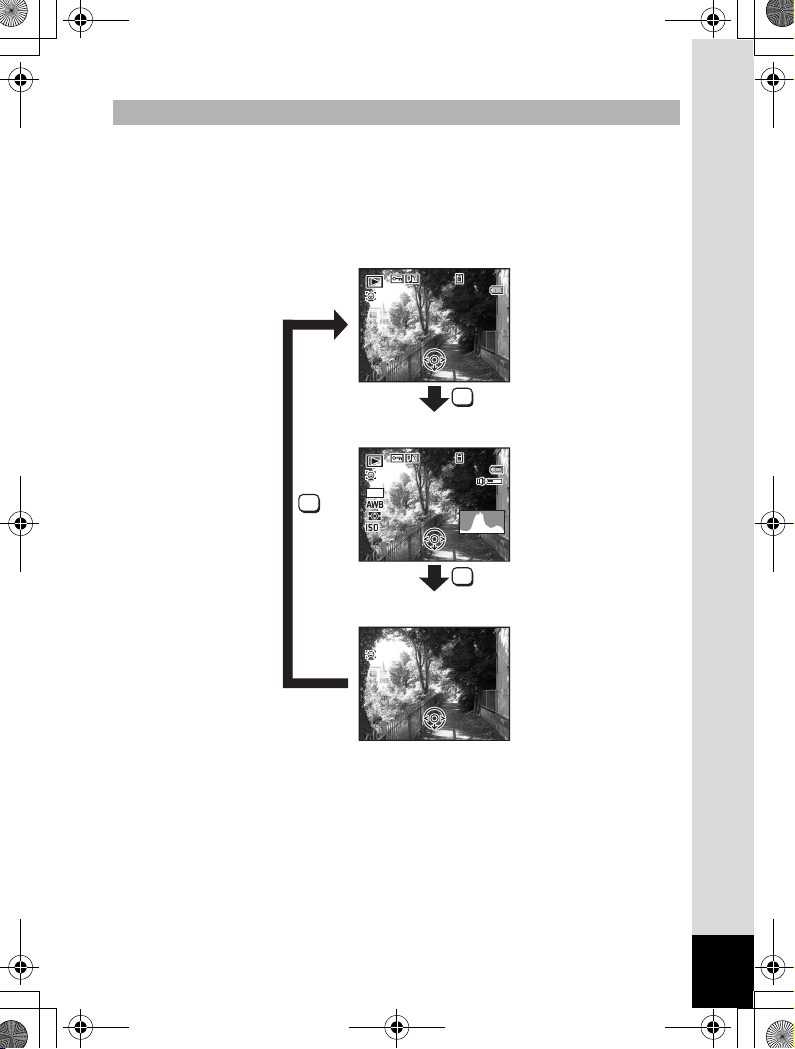
F3 .5
1/ 25 0
10 0
00 38
14 :2 5
200
Bew erken
02 /0 2/ 200 9
10 0
00 38
14 :2 5
Bew erken
02 /0 2/ 200 9
Bew erken
e_kb475.book Page 25 Wednesday, January 21, 2009 9:19 AM
Weergave in de stand Q
Op het scherm wordt informatie weergegeven van de opname in de
weergavestand. Telkens wanneer u op de knop 4/W drukt,
verandert de weergave als volgt: “Normale weergave”, “Histogram + Info”
en “Geen Info”.
Normale weergave
-
100
100-0038
0038
02/02/2009
02/02/2009
14:25
14:25
OK
-
100
100-0038
0038
02/02/2009
02/02/2009
14:25
14:25
OK
OK
Bewerken
Histogram + Info
12
M
200
200
1/250
1/250
F3.5
F3.5
Bewerken
Geen Info
Bewerken
25
Page 28
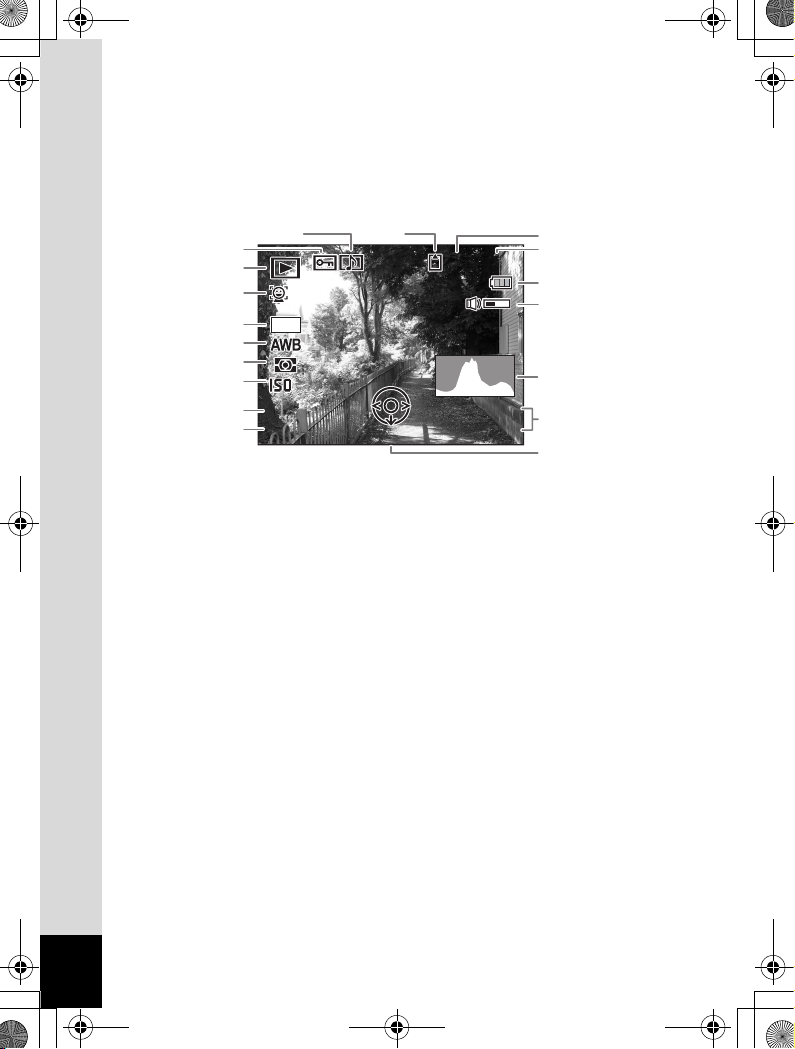
F 3 . 5
1 / 2 5 0
1 0 0
0 0 3 8
1 4 : 2 5
200
0 2 / 0 2 / 2 0 0 9
Bewerken
A
A
A
e_kb475.book Page 26 Wednesday, January 21, 2009 9:19 AM
Normale weergave/Histogram + Info inweergavestand
(Alle onderdelen zijn hier alleen voor uitlegdoeleinden weergegeven.)
Op het scherm wordt informatie weergegeven zoals de opnameomstandigheden. A1 tot en met A11 verschijnen wanneer “Normale
weergave” of “Histogram + Info” is geselecteerd. B1 tot en met B7
verschijnen alleen wanneer “Histogram + Info” is geselecteerd.
3
2
1
B1
A4 A5
12
M
-
100
0038
100-0038
A6
A7
A8
A9
B2
B3
B4
B5
B6
200
200
1/250
1/250
F3.5
F3.5
Bewerken
02/02/2009
02/02/2009
14:25
14:25
B7
A10
A11
A1 Pictogram Gezichtsfocus
(p.71)
A2 Weergavestand
Q : Foto’s (p.130)
K : Video (p.131)
L : Geluid (p.186)
A3 Pictogram voor beveiliging
(p.152)
A4 Pictogram voor gesproken
memo (p.189)
A5 Geheugenstatus (p.41)
A6 Mapnummer (p.200)
A7 Bestandsnummer
A9 Pictogram voor volume
A10 Datum en tijd van de opname
(p.47)
A11 Bedieningsaanwijzing voor
vierwegbesturing
B1 Opnamepixels (p.107)
B2 Witbalans (p.110)
B3 Lichtmeting bij automatische
belichting (p.112)
B4 Gevoeligheid (p.113)
B5 Sluitertijd
B6 Diafragma
B7 Histogram (p.27)
A8 Indicatie batterijniveau (p.34)
* A1 wordt alleen weergegeven als de functie Gezichtsherkenning actief
was tijdens het maken van de opname.
* Bij “Normale weergave” verdwijnen A8 en A10 als gedurende
twee seconden geen bedieningshandelingen worden verricht.
26
Page 29
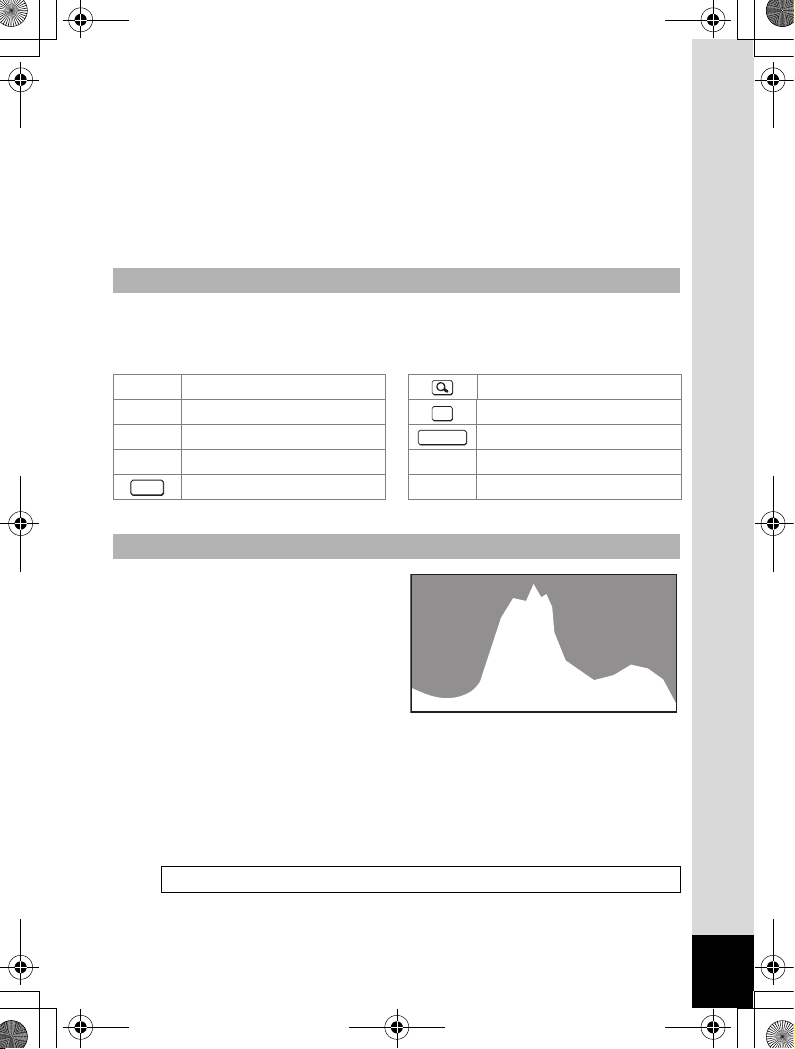
e_kb475.book Page 27 Wednesday, January 21, 2009 9:19 AM
* A9 verschijnt alleen als het volume tijdens weergave van video-
opnamen, geluidsbestanden of gesproken memo’s wordt gewijzigd.
(p.131, p.186, p.189)
* A11 verschijnt zelfs wanneer “Geen informatie” is geselecteerd, maar
verdwijnt als gedurende twee seconden geen bedieningshandelingen
worden verricht. Als bij “Normale weergave” of “Histogram + Info”
gedurende twee seconden geen bedieningshandelingen worden
verricht, verdwijnt alleen “Bewerken”.
Bedieningsaanwijzingen
Tijdens de bediening verschijnen op het scherm aanwijzingen voor
de bediening van de beschikbare knoppen. Deze worden als volgt
weergegeven.
2 Vierwegbesturing (2)Zoomknop
3 Vierwegbesturing (3)
4 Vierwegbesturing (4) Ontspanknop
5 Vierwegbesturing (5)
MENU
3 knop
4/W knop
OK
SHUTTER
i Knop Snelinstelling/i
X,
I, J Knop I
Het histogram gebruiken
Een histogram toont de
helderheidsverdeling van een
opname. De horizontale as
vertegenwoordigt helderheid
(donker aan de linkerzijde en
licht aan de rechterzijde) en de
Aantal pixels →
verticale as vertegenwoordigt
het aantal pixels.
← Helderheid →(Donker) (Licht)
De vorm van het histogram vóór
en na de opname maakt
duidelijk of de helderheid en het contrast al dan niet goed zijn. Op basis
hiervan bepaalt u of belichtingscorrectie nodig is en u de foto opnieuw
moet maken.
De belichting instellen (Belichtingscorrectie) 1p.109
27
Page 30
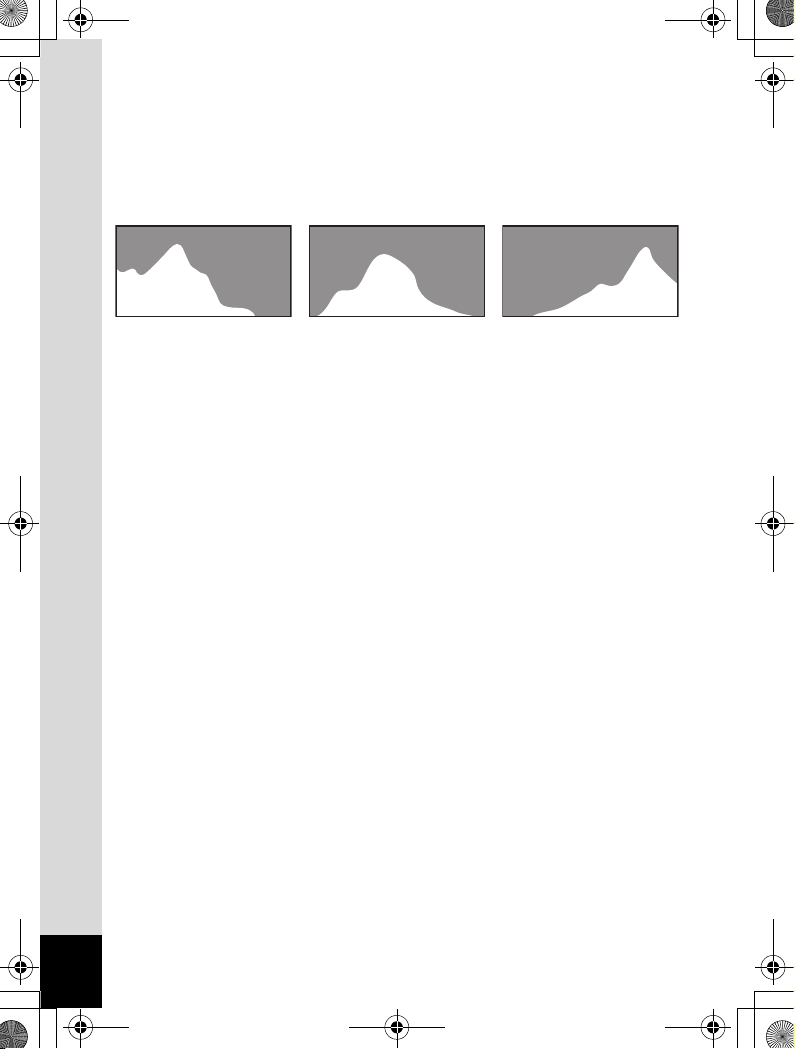
e_kb475.book Page 28 Wednesday, January 21, 2009 9:19 AM
Inzicht in helderheid
Als de helderheid goed is, vertoont de grafiek in het midden een piek.
Als de opname te donker is, bevindt de piek zich links; als de opname
te licht is, bevindt de piek zich rechts.
Donkere opname Goede opname Lichte opname
Als de opname te donker is, wordt het gedeelte links afgesneden
(donkere delen) en als de opname te helder is, wordt het gedeelte
rechts afgesneden (heldere delen).
Inzicht in contrast
De piek loopt geleidelijk op als het contrast van de opname in evenwicht
is. De grafiek vertoont aan beide zijden een piek die naar het midden toe
sterk daalt als de opname een groot verschil in contrast vertoont en er
weinig gemiddelde helderheidsniveaus zijn.
28
Page 31

e_kb475.book Page 29 Wednesday, January 21, 2009 9:19 AM
1 Voorbereidingen
De draagriem bevestigen ......................... 30
De camera aanzetten ................................ 31
De SD-geheugenkaart plaatsen ............... 37
De camera aan- en uitzetten .................... 41
Basisinstellingen ...................................... 43
Page 32

e_kb475.book Page 30 Wednesday, January 21, 2009 9:19 AM
De draagriem bevestigen
Bevestig de met de camera meegeleverde draagriem (O-ST51).
1
Voorbereidingen
1
2
1
Leid het dunne uiteinde van de riem door
de riembevestiging.
2
Haal het andere uiteinde door het lusje en trek
de riem stevig aan.
30
Page 33

e_kb475.book Page 31 Wednesday, January 21, 2009 9:19 AM
De camera aanzetten
De batterij opladen
Gebruik de meegeleverde batterijlader (D-BC88) om de meegeleverde
oplaadbare lithium-ionbatterij (D-LI88) op te laden voordat u de camera
voor de eerste keer of na lange tijd weer gebruikt, of wanneer het bericht
[Batterij leeg] verschijnt.
Oplaadindicatie
Tijdens het opladen: licht op
Opladen gereed: gaat uit
3
Batterij
Batterijlader
1
Sluit het netsnoer aan op de batterijlader.
2
Sluit het netsnoer aan op een stopcontact.
3
Plaats de batterij zo in de batterijlader dat het PENTAX-
1
logo zichtbaar is.
De oplaadindicatie brandt terwijl de batterij wordt opgeladen en gaat
uit wanneer het opladen gereed is.
2
Naar
stopcontact
Netsnoer
1
Voorbereidingen
4
Haal de batterij uit de batterijlader wanneer het opladen
gereed is.
31
Page 34

e_kb475.book Page 32 Wednesday, January 21, 2009 9:19 AM
• Gebruik de meegeleverde batterijlader (D-BC88) uitsluitend voor het
opladen van oplaadbare D-LI88 lithium-ionbatterijen, anders kan de
lader oververhit of beschadigd raken.
• De batterij is opgebruikt wanneer hij snel leeg raakt nadat u hem hebt
1
Voorbereidingen
opgeladen. Vervang hem door een nieuwe batterij.
• Als de batterij correct is geplaatst maar de oplaadindicatie niet gaat
branden, is de batterij mogelijk defect. Vervang hem door een nieuwe
batterij.
Volledig opladen duurt maximaal ca. 120 minuten. (De oplaadtijd kan
variëren met de omgevingstemperatuur en de oplaadomstandigheden.)
De batterij kan naar behoren worden opgeladen als de omgevingstemperatuur tussen 0 en 40°C is.
De batterij plaatsen
Gebruik de oplaadbare lithium-ion-batterij D-LI88 die bij de camera is
geleverd. Laad de batterij op voordat u hem voor het eerst in de camera
gebruikt.
32
Batterijvergrendelingsknop
1
Open de klep van de batterij/kaart.
Schuif de klep van de batterij/kaart in de richting van de lens (1).
Klep voor
batterij/kaart
Batterij
Page 35

e_kb475.book Page 33 Wednesday, January 21, 2009 9:19 AM
2
Duw de batterijvergrendelingsknop in de richting
van 2 en plaats de batterij met het PENTAX-logo
naar de monitor gericht.
Lijn de markeringen op de batterij uit met de markeringen in het batterijvak
en duw de batterij aan tot hij vastklikt.
Plaats de batterij zo dat het PENTAX-logo naar de monitor is gericht. Als
de batterij verkeerd is geplaatst, kunnen er storingen optreden of werkt
de camera niet.
3
Sluit de klep van de batterij/kaart.
Sluit de klep van de batterij/kaart en schuif hem in de richting van
de monitor.
De batterij uitnemen
1
Open de klep van de batterij/kaart.
2
Druk de vergrendelingsknop van de batterij-/kaartklep
in de richting van 2.
De batterij wordt uitgeworpen. Let erop dat u de batterij niet laat vallen
als u deze verwijdert.
1
Voorbereidingen
• Deze camera maakt gebruik van een oplaadbare lithium-ionbatterij
D-LI88. Gebruik geen andere soorten batterijen, aangezien dit kan
leiden tot schade aan de camera en storingen.
• Plaats de batterij op de juiste wijze. Als de batterij verkeerd is geplaatst,
kunnen er storingen optreden of werkt de camera niet.
• Verwijder de batterij niet terwijl de camera is ingeschakeld.
• Laad de batterij gedurende 30 minuten op met de batterijlader en berg
hem afzonderlijk op, als u de batterij langer dan 6 maanden wilt opslaan.
Laad de batterij in ieder geval eens in de 6 tot 12 maanden op. U kunt
de batterij het beste opslaan bij een temperatuur lager dan
kamertemperatuur. Vermijd het opslaan van batterijen bij hoge
temperaturen.
• Als er langere tijd geen batterij in de camera is geplaatst, worden
de datum en tijd mogelijk teruggezet.
• Wees voorzichtig, want de camera of de batterij kan heet worden
als u de camera gedurende langere tijd gebruikt.
33
Page 36

e_kb475.book Page 34 Wednesday, January 21, 2009 9:19 AM
• Beeldopslagcapaciteit, Video-opnametijd, Geluidsopnametijd
en Weergavetijd (bij 23
°C met ingeschakeld scherm en volledig
opgeladen batterij)
Beeldopslagcapaciteit
1
(met gebruik van de
Voorbereidingen
flitser voor 50% van
de opnamen)
Ca. 200 opnamen Ca. 80 min. Ca. 250 min. Ca. 220 min.
*1
Video-opnametijd*2Geluidsopnametijd*2Weergavetijd
*1 Opnamecapaciteit toont bij benadering het aantal opnamen dat is gemaakt
tijdens tests die zijn uitgevoerd conform CIPA (bij ingeschakeld scherm,
ingeschakelde flitser voor 50% van de opnamen en bij 23° C). In de praktijk
kan dit afwijken, afhankelijk van de opnameomstandigheden.
*2 Op basis van tests bij Pentax.
• In het algemeen kunnen de batterijprestaties tijdelijk minder worden bij
een daling van de temperatuur.
• Neem een reservebatterij mee als u naar het buitenland of naar een
koud gebied gaat of als u van plan bent veel opnamen te maken.
• Indicatie batterijniveau
U kunt het batterijniveau aflezen aan de indicatie op het scherm.
Schermaanduiding Batterijstatus
(groen) Er is nog voldoende stroom.
(groen) Batterij raakt leeg.
(geel) Batterij is bijna leeg.
(rood) Batterij is uitgeput.
[Batterij leeg]
Nadat dit bericht is verschenen, wordt de camera
uitgeschakeld.
*2
34
Page 37

e_kb475.book Page 35 Wednesday, January 21, 2009 9:19 AM
De netvoedingsadapter gebruiken
Als u van plan bent de camera langdurig te gebruiken of aan te sluiten
op een computer, wordt gebruik van de optionele netvoedingsadapterset
(K-AC88) aanbevolen.
1
Voorbereidingen
1
8
Netsnoer
7
Netvoedingsadapter
1
Zorg dat de camera is uitgeschakeld en open de klep
6
Gelijkstroomconnector
van de batterij/kaart.
2
Verwijder de batterij.
Raadpleeg p.32 - p.33 voor instructies aangaande het openen en
sluiten van de batterij-/kaartklep en het verwijderen van de batterij.
3
Schuif het gelijkstroomkoppelstuk naar binnen.
Duw tegen de vergrendeling van batterij-/kaartklep en schuif het
gelijkstroomkoppelstuk naar binnen. Controleer of het koppelstuk
goed op zijn plaats zit.
4
Trek het snoer van het koppelstuk naar buiten.
Trek het lipje op de aansluiting van de camera met de batterij/kaartklep
naar buiten zodat het snoer van het gelijkstroomkoppelstuk naar
buiten komt.
4
3
Gelijkstroomkoppelstuk
5
Sluit de klep van de batterij/kaart.
35
Page 38

e_kb475.book Page 36 Wednesday, January 21, 2009 9:19 AM
6
Sluit de gelijkstroomconnector van de netvoedingsadapter
aan op de gelijkstroomingang van het gelijkstroomkoppelstuk.
1
7
Voorbereidingen
Sluit het netsnoer aan op de netvoedingsadapter.
8
Sluit het netsnoer aan op een stopcontact.
• Zorg dat de camera is uitgeschakeld alvorens de netvoedingsadapter
aan te sluiten of los te maken.
• Zorg dat het netsnoer en het snoer waarmee de netvoedingsadapter
op de camera wordt aangesloten, goed zijn aangesloten. Als er
gegevens worden opgenomen op de SD-geheugenkaart of in het
interne geheugen, kunnen de gegevens verloren gaan wanneer
een van beide of beide snoeren losraken.
• Voorkom het risico van brand of een elektrische schok bij gebruik
van de netvoedingsadapter. Lees eerst “Over de batterijlader en de
netvoedingsadapter” (p.3) alvorens de adapter te gebruiken.
• Lees vóór gebruik van de netvoedingsadapterset K-AC88 eerst
de bijbehorende gebruiksaanwijzing.
• Bij het aansluiten van de netvoedingsadapter kunt u de camera niet
rechtop op tafel zetten, omdat het snoer van het gelijkstroomkoppelstuk
onder uit de camera steekt. Leg de camera bovendien niet met het
objectief omlaag op tafel, omdat de lens naar buiten komt, als de
camera wordt aangezet. Houd de camera in uw hand of plaats hem
op een statief als u de netvoedingsadapter gebruikt en het scherm
raadpleegt voor het maken of weergeven van opnamen of het wijzigen
van camera-instellingen.
36
Page 39

e_kb475.book Page 37 Wednesday, January 21, 2009 9:19 AM
De SD-geheugenkaart plaatsen
Deze camera maakt gebruik van een SD-geheugenkaart of een SDHCgeheugenkaart (beide kaarten worden hierna SD-geheugenkaart
genoemd). Gemaakte opnamen en geluidsbestanden worden op de SDgeheugenkaart opgeslagen wanneer deze in de camera is geplaatst.
Wanneer er geen kaart is geplaatst, worden opnamen opgeslagen in
het interne geheugen (p.41).
• Een SD-geheugenkaart die nooit is gebruikt of in een andere
camera of een ander digitaal apparaat is gebruikt, moet eerst
met deze camera worden geformatteerd (geïnitialiseerd).
Zie “SD-geheugenkaart formatteren” (p.192) voor aanwijzingen
aangaande formatteren.
• Zet de camera uit voordat u de SD-geheugenkaart plaatst of uitneemt.
• De opslagcapaciteit voor foto’s hangt af van de capaciteit van
de SD-geheugenkaart, en het geselecteerde aantal opnamepixels
en kwaliteitsniveau (p.40).
• De zelfontspanner-LED knippert terwijl er wordt gecommuniceerd met
de SD-geheugenkaart (gegevens worden opgenomen of gelezen).
Kopie van gegevens opslaan
Het is mogelijk dat de camera niet in staat is om gegevens op te halen uit het
interne geheugen in geval van een storing. Sla belangrijke gegevens daarom
op uw computer of een ander apparaat op.
1
Voorbereidingen
37
Page 40

e_kb475.book Page 38 Wednesday, January 21, 2009 9:19 AM
1
Voorbereidingen
Klep voor batterij/
kaart
Sleuf SD-geheugenkaart
1
Open de klep van de batterij/kaart.
Schuif de klep van de batterij/kaart in de richting van de lens (1).
2
Plaats de SD-geheugenkaart in de sleuf voor de SD-
SDgeheugenkaart
geheugenkaart, met het etiket naar de voorkant van
de camera (de kant met het objectief) gericht.
Duw de kaart helemaal naar binnen. Als de kaart niet helemaal
in de camera is geplaatst, worden gegevens mogelijk niet correct
opgeslagen.
3
Sluit de klep van de batterij/kaart.
Sluit de klep van de batterij/kaart en schuif hem in de richting van
de monitor.
De SD-geheugenkaart verwijderen
1
Open de klep van de batterij/kaart.
2
Duw de kaart verder in de sleuf van de SD-geheugenkaart
om hem uit te nemen.
Trek de kaart naar buiten.
38
Page 41

e_kb475.book Page 39 Wednesday, January 21, 2009 9:19 AM
Aandachtspunten bij het gebruik van een SD-geheugenkaart
• De SD-geheugenkaart is uitgerust met een
schrijfbeveiliging. Door deze op LOCK te
zetten, voorkomt u dat op de kaart nieuwe
gegevens kunnen worden opgenomen,
dat opgeslagen gegevens worden gewist
en dat de kaart wordt geformatteerd door
de camera of computer.
r wordt op het scherm weergegeven als
u de kaart tegen schrijven hebt beveiligd.
• Pas op wanneer u de SD-geheugenkaart meteen na gebruik van de camera uitneemt:
de kaart kan dan heet zijn.
• Neem de SD-geheugenkaart niet uit de camera en zet de camera niet uit terwijl
er gegevens op de kaart worden opgeslagen of opnamen worden weergegeven,
of wanneer de camera met een USB-kabel is aangesloten op een computer.
Hierdoor kunnen de gegevens verloren gaan of kan de kaart beschadigd raken.
• Buig de SD-geheugenkaart niet en stel hem niet bloot aan hevige schokken.
Houd de kaart uit de buurt van water en bewaar hem niet op een plaats met
een hoge temperatuur.
• Neem de SD-geheugenkaart niet uit tijdens het formatteren, omdat de kaart
hierdoor beschadigd kan raken en onbruikbaar kan worden.
• Onder de volgende omstandigheden kunnen de gegevens op de SD-geheugenkaart
worden verwijderd. Wij aanvaarden geen enkele aansprakelijkheid voor
verwijderde gegevens
(1) als de SD-geheugenkaart verkeerd wordt behandeld door de gebruiker.
(2) als de SD-geheugenkaart wordt blootgesteld aan statische elektriciteit
of elektrische storingen.
(3) als de SD-geheugenkaart lange tijd niet is gebruikt.
(4) wanneer de SD-geheugenkaart wordt uitgenomen of de batterij wordt uitgenomen
terwijl er gegevens op de kaart worden opgeslagen of aangesproken.
• Als de kaart lange tijd niet wordt gebruikt, kunnen de gegevens op de kaart
onleesbaar worden. Sla regelmatig een reservekopie van belangrijke gegevens
op een computer op.
• Gebruik of bewaar de kaart niet op plaatsen waar hij aan statische elektriciteit
of elektrische storingen kan worden blootgesteld.
• Gebruik of bewaar de kaart niet op plaatsen waar hij wordt blootgesteld aan
rechtstreeks zonlicht of aan snelle temperatuurschommelingen of condensatie.
• Bij gebruik van een SD-geheugenkaart met een lage opnamesnelheid kan de opname
stoppen als u filmopnamen maakt, zelfs wanneer er voldoende ruimte vrij is op de
kaart. Ook kan het maken en weergeven van opnamen veel tijd in beslag nemen.
• Wilt u informatie over compatibele SD-geheugenkaarten, bezoek dan de website
van PENTAX.
• Een SD-geheugenkaart die niet eerder of in een andere camera is gebruikt,
moet eerst worden geformatteerd. Zie “SD-geheugenkaart formatteren” (p.192).
• Bij het formatteren van een SD-geheugenkaart worden de gegevens niet
noodzakelijkerwijs gewist, zodat ze kunnen worden hersteld met speciale software
voor gegevensherstel. Er zijn speciale programma’s voor het wissen van gegevens
verkrijgbaar die de gegevens wel volledig wissen. Als u een SD-geheugenkaart
weggooit, weggeeft of verkoopt, zorg dan dat de gegevens op de kaart volledig zijn
gewist of dat de kaart zelf wordt vernietigd als deze persoonlijke of gevoelige
informatie bevat. In alle gevallen geldt dat het beheer van de gegevens op uw
SD-geheugenkaart volledig voor eigen risico is.
Schrijfbeveiliging
1
Voorbereidingen
39
Page 42

e_kb475.book Page 40 Wednesday, January 21, 2009 9:19 AM
Aantal opnamen dat kan worden gemaakt
op een SD-geheugenkaart
De grootte van de opnamen is afhankelijk van de instelling voor
1
Voorbereidingen
opnamepixels en dus is het aantal opnamen dat kan worden opgeslagen
op de SD-geheugenkaart daar ook van afhankelijk.
Kies het gewenste aantal opnamepixels voor opnamen in het menu
[A Opnemen].
De opnamepixels selecteren 1p.107
Kies het gewenste aantal opnamepixels en beeldsnelheid voor video bij
[Video] in het menu [A Opnemen].
Opnamepixels en beeldsnelheid van video-opnamen 1p.124
Zie “Belangrijkste technische gegevens” (p.246) als u wilt weten wat
het aantal beelden of de lengte van films is die bij benadering op
een SD-geheugenkaart kunnen worden opgeslagen.
40
Page 43

3 8
1 4 : 2 5
0 2 / 0 2 / 2 00 9
e_kb475.book Page 41 Wednesday, January 21, 2009 9:19 AM
De camera aan- en uitzetten
Aan/uit-knop
1
Druk op de aan/uit-knop.
De camera gaat aan en het scherm wordt ingeschakeld.
Wanneer u camera aanzet, gaat de objectiefbescherming open en schuift
het objectief uit.
Als bij inschakeling van de camera het scherm [Language/ ] of
[Datum instellen] verschijnt, volgt u de procedure op p.43 om
de weergavetaal en/of de huidige datum en tijd in te stellen.
2
Druk nogmaals op de aan/uit-knop.
Het scherm gaat uit, het objectief schuift in en de camera gaat uit.
Foto’s maken 1p.66
De geheugenkaart controleren
De geheugenkaart wordt gecontroleerd als u
Geheugenstatus
de camera inschakelt. Daarna wordt de status
van het geheugen weergegeven.
Er is een SD-kaart in de camera geplaatst.
Opnamen en geluidsbestanden worden
a
opgeslagen op de SD-geheugenkaart.
Er is geen SD-geheugenkaart in de camera
geplaatst. Opnamen en geluidsbestanden
+
worden opgeslagen in het interne geheugen.
De schrijfbeveiliging op de SD-geheugenkaart
is ingeschakeld (p.39).
r
U kunt geen opnamen opslaan.
38
38
02/02/2009
02/02/2009
14:25
14:25
1
Voorbereidingen
41
Page 44

e_kb475.book Page 42 Wednesday, January 21, 2009 9:19 AM
Opstarten in de Weergavestand
In deze stand kunt u een opname of geluidsbestand meteen weergeven
zonder verdere opnamen te maken.
1
Voorbereidingen
1
Druk op de aan/uit-knop terwijl u de Q knop ingedrukt
houdt.
Het scherm wordt ingeschakeld terwijl het objectief ingeschoven is en
de camera wordt ingeschakeld in de weergavestand.
Als u van de weergavestand wilt overschakelen naar de opnamestand,
drukt u op de knop Q of drukt u de ontspanknop tot halverwege in.
Foto’s weergeven 1p.130
Aan/uit-knop
Q-knop
42
Page 45

e_kb475.book Page 43 Wednesday, January 21, 2009 9:19 AM
Basisinstellingen
Het scherm [Language/ ] verschijnt nadat de camera voor de eerste
keer is ingeschakeld. Voer de stappen uit bij “De weergavetaal instellen”
hieronder om de taal in te stellen, en bij “De datum en tijd instellen”
(p.47) om de huidige datum en tijd in te stellen.
De taal, datum en tijd kunnen achteraf worden gewijzigd. Raadpleeg de pagina’s
hierna voor instructies.
• De taal wijzigt u door de stappen onder “De weergavetaal wijzigen” (1p.199)
uit te voeren.
• De datum en tijd wijzigt u door de stappen onder “De datum en tijd wijzigen”
(1p.194) uit te voeren.
De weergavetaal instellen
Vierwegbesturing
Knop 4
3 knop
1
Voorbereidingen
1
Kies de schermtaal met de
vierwegbesturing (2345).
English
Dansk
Deutsch
Svenska
Suomi
Polski
Italiano
Nederlands
Magyar
MENU
Stop
OK
OK
43
Page 46

OFF
e_kb475.book Page 44 Wednesday, January 21, 2009 9:19 AM
2
Druk op de knop 4.
Het scherm [Basisinstellingen] verschijnt in
de geselecteerde taal. Als de gewenste
1
Voorbereidingen
instellingen voor [Thuistijd] en [Zomertijd]
(Daylight Saving Time - DST) verschijnen,
drukt u nogmaals op de knop 4 om het
scherm [Datum instellen] weer te geven. Ga
naar “De datum en tijd instellen” (p.47). Ga
naar stap 3 in “Thuistijd en zomertijd
instellen” (p.46) als de gewenste
instellingen niet verschijnen.
Basisinstellingen
Nederlands
Thuistijd
Amsterdam
MENU
Stop
Zomertijd
OK
DST
OFF
OFF
OK
44
Page 47

e_kb475.book Page 45 Wednesday, January 21, 2009 9:19 AM
Als u per ongeluk een andere taal selecteert en naar de volgende procedure
gaat, voert u de volgende procedure uit om de taal terug te zetten.
Wanneer per ongeluk een andere taal is geselecteerd
1
Druk op de vierwegbesturing (5).
2
Selecteer de taal met de vierwegbesturing (2345)
en druk op de knop 4.
Het scherm [Basisinstellingen] verschijnt in de geselecteerde taal.
Wanneer het scherm na stap 2 in een andere taal verschijnt
1
Druk op de knop 4.
2
Druk op de knop 3.
3
Druk op de vierwegbesturing (5).
4
Selecteer [Language/ ] met de vierwegbesturing
(32).
5
Druk op de vierwegbesturing (5).
Het scherm [Language/ ] verschijnt.
6
Selecteer de taal met de vierwegbesturing (2345).
7
Druk op de knop 4.
Het menu [W Instelling] verschijnt in de geselecteerde taal.
1
Voorbereidingen
De gewenste taal is nu ingesteld. Als u [Thuistijd], [Datum] en [Tijd] opnieuw wilt
instellen, raadpleegt u de pagina’s hierna voor aanwijzingen.
• Voer de stappen uit in “De wereldtijd instellen” (1p.197) als u [Thuistijd] wilt
wijzigen.
• Als u de [Datum] en [Tijd] wilt wijzigen, voer dan de stappen uit in “De datum
en tijd wijzigen” (1p.194).
45
Page 48

OFF
e_kb475.book Page 46 Wednesday, January 21, 2009 9:19 AM
Thuistijd en zomertijd instellen
3
Druk op de vierwegbesturing (3).
1
Het kader wordt verplaatst naar [Thuistijd].
Voorbereidingen
4
Druk op de vierwegbesturing (5).
Het scherm [Thuistijd] verschijnt.
Basisinstellingen
Nederlands
Thuistijd
Amsterdam
DST
OFF
OFF
5
Kies de stad met de
MENU
Stop
Thuistijd
OK
vierwegbesturing (45).
Stad
Amsterdam
Zomertijd
6
Druk op de vierwegbesturing (3).
MENU
Stop
OK
Het kader wordt verplaatst naar [Zomertijd] (DST).
7
Selecteer O (Aan) of P (Uit) met de vierwegbesturing
(45).
8
Druk op de knop 4.
Het scherm [Basisinstellingen] verschijnt.
9
Druk op de knop 4.
Het scherm [Datum instellen] verschijnt. Stel de datum en tijd in.
Het videosignaal (NTSC/PAL) is ingesteld op het systeem van de stad die is
geselecteerd bij [Thuistijd] op het scherm [Basisinstellingen]. Raadpleeg “Lijst
met steden voor wereldtijd” (p.244) om te achterhalen welk videosignaal voor
elke stad geldt als basisinstelling, en “Het videosignaal wijzigen” (p.201) voor
het wijzigen van de instelling van het videosignaal.
OK
OK
46
Page 49

e_kb475.book Page 47 Wednesday, January 21, 2009 9:19 AM
De datum en tijd instellen
Stel de actuele datum en tijd en de weergavestijl in.
1
Druk op de vierwegbesturing (5).
Het kader wordt verplaatst naar [DD/MM/JJ].
2
Kies met de vierwegbesturing
(23) de weergavestijl voor de
datum en tijd.
Kies tussen [DD/MM/JJ], [MM/DD/JJ]
en [JJ/MM/DD].
3
Druk op de vierwegbesturing (5).
Het kader gaat naar [24h].
4
Selecteer [24h] (24-uurs
weergave) of [12h]
(12-uurs weergave) met
de vierwegbesturing (23).
5
Druk op de vierwegbesturing (5).
Het kader keert terug naar [Datumweergave].
6
Druk op de vierwegbesturing (3).
Het kader wordt verplaatst naar [Datum].
7
Druk op de vierwegbesturing (5).
Het kader gaat naar de maand.
Datum instellen
Datumweergave
Datum
Tijd
MENU
Stop
Datum instellen
Datumweergave
Datum
Tijd
MENU
Stop
Datum instellen
Datumweergave
Datum
Tijd
MENU
Stop
DD MM J J
01/01/2009
00:00
DD MM J J
01/01/2009
00:00
DD MM J J
01/01/2009
00:00
//
OK
//
OK
//
OK
1
Voorbereidingen
24h
OK
24h
OK
24h
OK
47
Page 50

e_kb475.book Page 48 Wednesday, January 21, 2009 9:19 AM
8
Wijzig de maand met
de vierwegbesturing (23).
Wijzig de dag en het jaar op dezelfde wijze.
1
Voorbereidingen
Wijzig vervolgens de tijd.
Als u [12h] heeft geselecteerd bij stap 4,
verandert de aanduiding in am (vóór 12:00
uur ’s middags) of pm (na 12:00 uur ’s
Datum instellen
Datumweergave
Datum
Tijd
MENU
Stop
middags), al naar gelang de tijd.
9
Druk op de 4 knop.
Hiermee bevestigt u datum en tijd. Vervolgens geeft u de instelling
op voor Staande snapshot.
Als u in stap 9 op de knop 4 drukt, wordt de klok van de camera
teruggezet op 00 seconden. Om de exacte tijd in te stellen, drukt u
op de knop 4 wanneer het tijdsignaal (op TV, radio, e.d.) precies
00 seconden aangeeft.
Staande snapshot
Met de functie “Staande snapshot” kunt u opnamen maken met de
camera een kwartslag gedraaid, alsof het een mobiele telefoon is.
Geef daartoe eerst hier de instelling voor “Staande snapshot” op.
Zie “Foto’s maken als met een mobiele telefoon (Staande snapshot)”
(p.80) voor meer informatie.
24h
DD MM J J
//
01/01/2009
00:00
OK
OK
48
1
Selecteer [Aan] of [Onderbreken]
met de vierwegbesturing (23).
Aan Staande snapshot
Staande snapshot
Voor staande opnamen met de
OK-knop, als GSM-telefoons
is ingeschakeld.
Onderbreken Staande snapshot
Onderbreken
is uitgeschakeld.
2
Druk op de knop 4.
De instelling voor Staande snapshot wordt opgeslagen en het opgeven
van basisinstellingen is voltooid. De camera keert terug naar de
opnamestand.
Aan
OK
OK
Page 51

e_kb475.book Page 49 Wednesday, January 21, 2009 9:19 AM
Wanneer het scherm [Basisinstellingen] of [Datum instellen] verschijnt,
kunt u het instellen annuleren en overgaan naar de opnamestand door
op de knop 3 te drukken. In dat geval verschijnt het scherm
[Basisinstellingen] de volgende keer dat u de camera inschakelt.
[Language/ ], [Datum], [Tijd], [Thuistijd], [Zomertijd] en [Staande snapshot]
kunnen worden gewijzigd. Raadpleeg de pagina’s hieronder voor instructies.
• De taal wijzigt u door de stappen onder “De weergavetaal wijzigen” (1p.199)
uit te voeren.
• De datum en tijd wijzigt u door de stappen onder “De datum en tijd wijzigen”
(1p.194) uit te voeren.
• Als u een andere stad wilt selecteren of de zomertijd wilt aan- of uitzetten,
voer dan de stappen onder “De wereldtijd instellen” (1p.197) uit.
• Als u de instelling voor Staande snapshot wilt wijzigen, voer dan de stappen
uit in “Staande snapshot instellen” (1p.82).
1
Voorbereidingen
49
Page 52

e_kb475.book Page 50 Wednesday, January 21, 2009 9:19 AM
Memo
50
Page 53

e_kb475.book Page 51 Wednesday, January 21, 2009 9:19 AM
2 Veel voorkomende
handelingen
De knopfuncties ........................................ 52
De camerafuncties instellen .................... 58
Page 54

e_kb475.book Page 52 Wednesday, January 21, 2009 9:19 AM
De knopfuncties
A-stand
2
Veel voorkomende handelingen
1 Aan/uit-knop
Hiermee schakelt u de camera in en uit (p.41).
2 Zoomknop
Hiermee wijzigt u het opnamegebied (p.78).
3 Ontspanknop
Wanneer u deze knop tot halverwege indrukt in de foto-opnamestand,
stelt de camera scherp op het onderwerp (behalve in de standen 3,
s en \).
Wanneer u deze knop helemaal indrukt, wordt een foto gemaakt (p.67).
Hiermee start en stopt u het maken van video-opnamen in de stand
C (Video) (p.122).
Hiermee start en stopt u geluidsopnamen in de stand Geluidsopname
(p.185).
4 Knop I
De functie Gezichtsherkenning in- en uitschakelen (p.71).
Steeds als u op de knop I drukt, wordt een andere stand voor
Gezichtsherkenning ingeschakeld: Smile Capture ´ Gezichtsfocus
52
Uit ´ Gezichtsfocus Aan
1
2
3
4
5
6
7
8
9
Page 55

e_kb475.book Page 53 Wednesday, January 21, 2009 9:19 AM
5 Knop Q
Hiermee activeert u de stand Q (p.56).
6 Vierwegbesturing
(2) Hiermee wijzigt u de transportstand (p.93, p.95).
(3) Hiermee geeft u het opnamepalet weer (p.69).
(4) Hiermee wijzigt u de flitsinstelling (p.102).
(5) Hiermee wijzigt u de scherpstelinstelling (p.104).
(23) Hiermee past u \ aan in de stand \ (p.105).
7 4/W-knop
Hiermee wijzigt u de informatie die op het scherm verschijnt (p.21).
De camera wordt ingeschakeld en er wordt een opname gemaakt
in de stand Staande snapshot. (p.80)
8 3-knop
Het menu [A Opnemen] weergeven (p.58).
Hiermee wijzigt u de flitsinstelling in de stand Staande snapshot (p.82).
9 Snelinstelling
Hiermee activeert u de stand 9 (Snelinstelling) (p.76).
Hiermee roept u het toegewezen menu op (p.120).
2
Veel voorkomende handelingen
53
Page 56

e_kb475.book Page 54 Wednesday, January 21, 2009 9:19 AM
Q-stand
2
Veel voorkomende handelingen
1 Aan/uit-knop
Hiermee schakelt u de camera in en uit (p.41).
2 Zoomknop
Draai de knop naar links (f) bij weergave van één opname om over
te schakelen naar de vierbeelds weergave. U activeert de negenbeelds
weergave als u nogmaals naar links draait. U keert terug naar de
vorige weergavestand als u de knop naar rechts draait (y) (p.132).
Hiermee vergroot u de opname wanneer u de knop naar rechts draait
(y) in de weergave van één opname. Hiermee gaat u terug naar de
vorige weergave wanneer u de knop naar links draait (f) (p.143).
Draai naar links (f) om van de negenbeelds weergave naar de mapof kalenderweergave te gaan (p.133).
Draai naar rechts (y) om van de kalender- of mapweergave naar
de negenbeelds weergave te gaan (p.133).
Hiermee past u het volume aan tijdens het afspelen van video-opnamen,
geluidsbestanden of een gesproken memo (p.131, p.186, p.189).
3 Ontspanknop
Hiermee activeert u de stand A (p.56).
4 Knop I
Hiermee zoomt u in het gezichtsherkenningsbeeld in op de gezichten
van het onderwerp in een volgorde die gelijk is aan de opeenvolgende
herkenning van gezichten toen de opname werd gemaakt. (Weergave
54
met close-up van gezichten) (p.144).
1
2
3
4
5
6
7
8
9
Page 57

e_kb475.book Page 55 Wednesday, January 21, 2009 9:19 AM
5 Knop Q
Hiermee activeert u de stand A (p.56).
6 Vierwegbesturing
(2) Hiermee speelt u een video-opname of geluidsbestand
af of onderbreekt u het afspelen van een video-opname
of geluidsbestand (p.131, p.186).
(3) Hiermee geeft u het weergavepalet weer (p.136).
Hiermee stopt u het afspelen van een video of
geluidsbestand (p.131, p.186).
(45) Hiermee geeft u de vorige of volgende opname of
geluidsbestand weer bij de weergave van één opname
(p.130). Hiermee speelt u een video beeldje voor beeldje
vooruit of achteruit af, spoelt u vooruit en terug, speelt u
de video achteruit af of vooruit tijdens weergave (p.131).
Hiermee spoelt u een geluidsbestand vooruit of achteruit
en gaat u naar het volgende indexpunt bij het afspelen
van een geluidsbestand (p.186).
(2345) Hiermee verplaatst u het weergavegebied tijdens
zoomweergave (p.143). Hiermee selecteert u een opname
in de vierbeelds-/negenbeelds weergave, een map in
de mapweergave of een datum in de kalenderweergave
(p.132, p.133). Hiermee verplaatst u de opname bij
gebruik van de functie Beeldinkadering (p.165).
7 4/W-knop
Hiermee wijzigt u de informatie die op het scherm verschijnt (p.25).
Hiermee gaat u terug van zoomweergave of vierbeelds-/negenbeelds
weergave naar weergave van één opname (p.132, p.143).
Hiermee gaat u tijdens de mapweergave naar de weergave van negen
opnamen van de geselecteerde map (p.133).
Hiermee gaat u tijdens de kalenderweergave terug naar de weergave
van één opname van de geselecteerde datum (p.134).
8 3-knop
Hiermee roept u het menu [W Instelling] op tijdens de weergave van
één opname (p.58).
Hiermee gaat u van de weergave van het weergavepalet terug naar
de weergave van één opname (p.134).
Hiermee gaat u terug van zoomweergave of vierbeelds-/negenbeelds
weergave naar weergave van één opname (p.132).
Hiermee gaat u tijdens de mapweergave naar de weergave van negen
opnamen van de geselecteerde map (p.133).
Hiermee gaat u tijdens de kalenderweergave naar de weergave van
negen opnamen van de geselecteerde datum (p.133).
2
Veel voorkomende handelingen
55
Page 58

e_kb475.book Page 56 Wednesday, January 21, 2009 9:19 AM
9 Knop Snelinstelling/i
Hiermee gaat u van de weergave van negen opnamen naar het scherm
Wissen (p.146).
Hiermee gaat u van de vierbeelds-/negenbeelds weergave naar
het scherm Kiezen & wissen (p.148).
Hiermee gaat u van de mapweergave naar de weergave van
het kalenderscherm (p.133).
2
Veel voorkomende handelingen
Hiermee gaat u van de kalenderweergave naar de weergave van
het mapscherm (p.133).
Schakelen tussen de stand A en de stand Q
In deze handleiding wordt de opnamestand, bijvoorbeeld voor het
maken van foto’s, de “stand A” (de opnamestand) genoemd.
De weergavestand, bijvoorbeeld voor het weergeven van gemaakte
opnamen op het scherm, wordt de “stand Q” (de weergavestand)
genoemd. In de stand Q kunt u eenvoudige bewerkingen uitvoeren
voor de opnamen die worden weergegeven.
Volg de onderstaande procedure om te schakelen tussen de standen A
en Q.
Schakelen van de stand A naar de stand Q
1
Druk op de knop Q.
De stand Q wordt geactiveerd.
Schakelen van de stand Q naar de stand A
56
1
Druk de knop Q in of druk de ontspanknop tot
halverwege in.
De stand A wordt geactiveerd.
Page 59

e_kb475.book Page 57 Wednesday, January 21, 2009 9:19 AM
Gegevens weergeven die zijn opgeslagen in het interne geheugen
Als er een SD-geheugenkaart in de camera is geplaatst, worden
opnamen, video en geluid van die kaart afgespeeld. Wilt u opnamen,
video en geluid weergeven uit het interne geheugen, dan zet u de
camera uit en neemt u de SD-kaart uit de camera, of voert u de
onderstaande procedure uit om gebruik te maken van de functie
“Weergave intern geheugen”.
Zet de camera uit voordat u de SD-geheugenkaart plaatst of uitneemt.
Opnamen uit het interne geheugen weergeven terwijl de SD-kaart
in de camera is geplaatst (weergave intern geheugen)
• Als u op de knop Q drukt en die langer dan één seconde ingedrukt houdt
in de stand A, wordt het objectief ingeschoven. Nadat het bericht [Beeld/
geluid weergeven vanuit intern geheugen] is weergegeven, worden opnamen,
video en geluid weergegeven die in het interne geheugen zijn opgeslagen.
• Bij weergave van het ingebouwde geheugen kunt u foto’s (ook vergroot)
(p.130, p.143), video (p.131) en geluid (p.186) weergeven en overschakelen
tussen vierbeelds-/negenbeelds weergave, mapweergave en
kalenderweergave (p.132).
• Bij weergave uit het interne geheugen kunt u geen gegevens verwijderen,
geen selectie verwijderen, het weergavepalet en het menu niet weergeven.
Als u een van deze bewerkingen wilt uitvoeren op opnamen, video of geluid
in het interne geheugen, moet u eerst de SD-kaart uit de camera nemen.
2
Veel voorkomende handelingen
57
Page 60

e_kb475.book Page 58 Wednesday, January 21, 2009 9:19 AM
De camerafuncties instellen
Om de camera-instellingen te wijzigen drukt u op de knop 3 om
het menu [A Opnemen] of [W Instelling] op te roepen. Menu’s voor
het weergeven en bewerken van opnamen en geluidsbestanden staan
in het weergavepalet.
2
Veel voorkomende handelingen
Werken met de menu’s
Druk op de knop 3 in de stand A om het menu [A Opnemen]
op te roepen. Druk op de knop 3 in de stand Q om het menu
[W Instelling] op te roepen.
Gebruik de vierwegbesturing (45) om heen en weer te schakelen
tussen het menu [A Opnemen] en het menu [W Instelling].
58
Page 61

02 /0 2/ 200 9
14 :2 5
10 0
00 38
02 /0 2/ 200 9
14 :2 5
10 0
00 38
14 :2 5
38
02 /0 2/ 200 9
14 :2 5
38
02 /0 2/ 200 9
38
07 /0 7/ 200 8
14 :2 5
10 0-00 38
Edi t
07 /0 7/ 200 8
14 :2 5
10 0-00 38
Edi t
e_kb475.book Page 59 Wednesday, January 21, 2009 9:19 AM
Tijdens opname Tijdens weergave
38
38
02/02/2009
02/02/2009
14:25
14:25
Bewerken
MENU
1/3
Opnemen
Auto
Pixeltrack SR
Opnamepixels
12
Einde
Opnemen
Einde
M
AWB
Auto
1/3
Auto
12
M
AWB
Auto
02/02/2009
02/02/2009
MENU
MENU
38
38
14:25
14:25
of
OK
OK
Witbalans
AF-veld
Autom. belicht.
Gevoeligheid
MENU
Pixeltrack SR
Opnamepixels
Witbalans
AF-veld
Autom. belicht.
Gevoeligheid
MENU
SHUTTER
Tot halverwege
Tot halverwege
indrukken
indrukken
De instelling
is gereed en
de camera
keert terug
naar de stand
A.
Instelling
Geluid
Datum instellen
Wereldtijd
Bestandsnaam Datum
USB-aansluiting
MENU
Einde
Instelling
Geluid
Datum instellen
Wereldtijd
Bestandsnaam Datum
USB-aansluiting
MENU
Einde
Bewerken
-
100
100-0038
0038
02/02/2009
02/02/2009
14:25
14:25
MENU
1/3
01/01/2009
Nederlands
PC
1/3
01/01/2009
Nederlands
PC
-
100
100-0038
0038
02/02/2009
02/02/2009
14:25
14:25
2
Veel voorkomende handelingen
De instelling
is gereed en
de camera
keert terug
naar de stand
Q.
Tijdens het gebruik van het menu wordt op het scherm weergegeven
welke bedieningshandelingen beschikbaar zijn.
59
Page 62

e_kb475.book Page 60 Wednesday, January 21, 2009 9:19 AM
Vb.) Het [AF-veld] instellen in het menu [A Opnemen]
1
Druk in de stand A op de knop 3.
Het menu [A Opnemen] verschijnt.
2
Druk op de vierwegbesturing (3).
Het kader wordt verplaatst naar
2
[Pixeltrack SR].
Veel voorkomende handelingen
3
Druk drie keer op de vierwegbesturing (3).
Het kader wordt verplaatst [AF-veld].
4
Druk op de vierwegbesturing (5).
Er verschijnt een afrolmenu met de onderdelen
die kunnen worden geselecteerd.
In het afrolmenu zijn alleen die onderdelen
te zien die kunnen worden geselecteerd
met de huidige camera-instellingen.
5
Wijzig de instelling met de
vierwegbesturing (23).
Bij elke druk op de vierwegbesturing (23)
verandert het scherpstelveld.
Opnemen
Pixeltrack SR
Opnamepixels
Witbalans
AF-veld
Autom. belicht.
Gevoeligheid
MENU
Einde
Opnemen
Pixeltrack SR
Opnamepixels
Witbalans
AF-veld
Autom. belicht.
Gevoeligheid
MENU
Einde
Opnemen
Pixeltrack SR
Opnamepixels
Witbalans
AF-veld
Autom. belicht.
Gevoeligheid
MENU
Stop
Auto
12
M
AWB
Auto
Auto
12
M
AWB
Auto
Auto
12
M
AWB
0.0
1/3
1/3
1/3
OK
OK
60
6
Druk op de knop 4 of de vierwegbesturing (4).
De instelling wordt opgeslagen en daarna is de camera gereed voor
het instellen van andere functies. Druk op de knop 3 als u de
instellingen wilt verlaten.
Als u een andere bedieningshandeling wilt uitvoeren, raadpleeg dan op
de volgende pagina welke alternatieve opties u bij stap 6 ter beschikking
staan.
Page 63

e_kb475.book Page 61 Wednesday, January 21, 2009 9:19 AM
De instelling opslaan en beginnen met het maken van opnamen
6
Druk de ontspanknop tot halverwege in.
De instelling wordt opgeslagen en de camera gaat terug naar de
opnamestand.
Wanneer u de ontspanknop volledig indrukt, wordt de opname gemaakt.
Als het menu [W Instelling] wordt weergegeven in de stand Q,
kunt u overschakelen naar de stand A door op de knop Q te drukken.
De instelling opslaan en beginnen met de weergave van opnamen
6
Druk op de knop Q.
Als het menu [A Opnemen] wordt weergegeven in de stand A, wordt
de instelling opgeslagen en wordt de weergavestand weer geactiveerd.
De wijzigingen annuleren en doorgaan met het menu
6
Druk op de knop 3.
De wijzigingen worden geannuleerd en het scherm gaat terug naar
stap 3.
De werking van de knop 3 verschilt, afhankelijk van het scherm.
Zie de bedieningsaanwijzingen.
Einde Hiermee verlaat u het menu en gaat u terug naar het
MENU
MENU
MENU
oorspronkelijke scherm.
Hiermee gaat u terug naar het vorige scherm met
de huidige instelling.
Stop Hiermee annuleert u de huidige selectie, verlaat u het
menu en gaat u terug naar het vorige scherm.
2
Veel voorkomende handelingen
Menulijst
Toont de onderdelen die met de menu’s kunnen worden ingesteld;
bij elk onderdeel staat een beschrijving. Zie ook de extra lijst met
standaardinstellingen in de bijlage “Standaardinstellingen” (p.239).
U kunt aangeven of u de instellingen wilt opslaan als u de camera uitzet
of dat de instellingen worden teruggezet op de standaardinstelling als
de camera opnieuw wordt ingeschakeld.
61
Page 64

e_kb475.book Page 62 Wednesday, January 21, 2009 9:19 AM
[A Opnemen] menu
Dit menu bevat functies die betrekking hebben op het maken van foto’s
en video-opnamen.
Onderdeel Beschrijving Pagina
Pixeltrack SR
Opnamepixels Keuze van het aantal opnamepixels voor foto’s p.107
2
Witbalans Aanpassing van de witbalans aan de lichtomstandigheden p.110
Veel voorkomende handelingen
AF-veld Wijziging van het autofocusgebied p.106
Autom. belicht.
Gevoeligheid Instelling van de gevoeligheid p.113
Belicht. corr. Aanpassing van de algehele helderheid van de opname p.109
Opnamepixels
Movie SR
Video
Knipperdetectie
Digitale zoom
Momentcontrole
Geheugen
Snelinstelling
Scherpte
Kleurverzadiging Instelling van de kleurverzadiging p.118
Contrast Instelling van het niveau van het opnamecontrast p.118
Staande
snapshot
Datumafdruk
Voor het automatisch corrigeren van camerabewegingen
tijdens het maken van opnamen
Instelling van het gedeelte van het scherm waarin wordt
gemeten om de belichting te bepalen
Keuze van het aantal opnamepixels voor video-opnamen p.124
Keuze voor het al dan niet gebruiken van de
bewegingsreductiefunctie voor video
Keuze voor al dan niet gebruiken van de knipperdetectiefunctie bij gebruik van de functie Gezichtsherkenning
Keuze voor het al dan niet gebruiken van de digitale
zoomfunctie
Keuze voor het al dan niet weergeven van de Momentcontrole
De keuze of u de gewijzigde instellingen van de
opnamefunctie wilt opslaan of de basisinstellingen
wilt herstellen als de camera wordt uitgezet
Voor toewijzing van een functie aan de knop Snelinstelling
in de stand A
Bepalen of de opname scherpe of zachte contouren moet
hebben
Keuze voor het al dan niet maken van opnamen met de
knop 4 en de vierwegbesturing met de camera een
kwart slag gedraaid
Keuze voor het al dan niet afdrukken van de datum en tijd
bij het maken van foto’s
p.115
p.112
p.125
p.114
p.79
p.116
p.126
p.120
p.117
p.80
p.119
62
Page 65

e_kb475.book Page 63 Wednesday, January 21, 2009 9:19 AM
Menu [A Opnemen] 1
Opnemen
Pixeltrack SR
Opnamepixels
Witbalans
AF-veld
Autom. belicht.
Gevoeligheid
MENU
Einde
Auto
12
M
AWB
Auto
1/3
Menu [A Opnemen] 2
Opnemen
Belicht. corr.
Video
Knipperdetectie
Digitale zoom
Momentcontrole 1sec
Geheugen
MENU
Einde
2/3
0.0
Menu [A Opnemen] 3
Opnemen
Snelinstelling
Scherpte
Kleurverzadiging
Contrast
Staande snapshot
Datumafdruk Uit
MENU
Einde
• In de stand 9 (Gr. Inst.) kunt u gemakkelijk opnamen maken met de
standaardinstellingen, onafhankelijk van de instellingen in het menu
[A Opnemen] (p.76).
• Als u veelgebruikte functies toewijst aan de knop Snelinstelling,
kunt u de desbetreffende functie rechtstreeks oproepen (p.120).
3/3
[W Instelling] menu
Onderdeel Beschrijving Pagina
Aanpassing van het bedieningsvolume en het weergave-
Geluid
Datum instellen Voor wijziging van de datum en tijd p.194
Wereldtijd Voor instelling van thuistijd en bestemming p.197
Language/
Bestandsnaam
volume en instelling van het type en het volume van het
geluid bij inschakeling, het sluitergeluid, het geluid bij
belangrijke handelingen en zelfontspannergeluid
Instelling van de taal waarin menu’s en berichten worden
weergegeven
Keuze van de manier waarop namen worden toegewezen
aan mappen voor het opslaan van opnamen en
geluidsbestanden
p.193
p.199
p.200
2
Veel voorkomende handelingen
63
Page 66

e_kb475.book Page 64 Wednesday, January 21, 2009 9:19 AM
Onderdeel Beschrijving Pagina
USB-aansluiting
Voor instelling van de aansluiting (op computer of printer)
van de USB-kabel
Videosignaal Instelling van het uitgangssignaal voor AV-apparatuur p.201
Helderheid Wijziging van de helderheid van het scherm p.202
Batt besparing
2
Auto Uitsch.
Veel voorkomende handelingen
Reset
Alle opnamen
verwijderen
Instelling van de wachttijd tot de camera naar
de energiebesparingsstand gaat
Instelling van de wachttijd voor automatische uitschakeling
van de camera
Andere functies dan datum en tijd, taal, wereldtijd,
video-uitgang terugzetten op de fabrieksinstellingen
Wissen van alle opnamen en geluidsbestanden in één
keer
Formatteren Formatteren van de SD-geheugenkaart p.192
p.177
p.203
p.204
p.206
p.150
64
Menu [W Instelling] 1
Instelling
Geluid
Datum instellen
Wereldtijd
Bestandsnaam Datum
USB-aansluiting
MENU
Einde
1/3
01/01/2009
Nederlands
PC
Menu [W Instelling] 3
Instelling
Formatteren
MENU
Einde
3/3
Menu [W Instelling] 2
NTSC
5
sec
3
min.
2/3
Instelling
Videosignaal
Helderheid
Batt besparing
Auto Uitsch.
Reset
Alle opnamen verwijderen
MENU
Einde
Page 67

e_kb475.book Page 65 Wednesday, January 21, 2009 9:19 AM
3 Opnamen maken
Foto’s maken ............................................. 66
De opnamestanden instellen ................. 102
Video-opnamen maken ........................... 122
De instellingen opslaan (Geheugen) ..... 126
Page 68

1 4 : 2 5
3 8
0 2 / 0 2 / 2 00 9
e_kb475.book Page 66 Wednesday, January 21, 2009 9:19 AM
Foto’s maken
Opnamen maken
De Optio P70 is uitgerust met een groot aantal opnamestanden en
-functies voor vrijwel elk onderwerp of elke scène. In dit hoofdstuk wordt
besproken hoe u opnamen maakt met de gangbare instellingen
(de standaardfabrieksinstellingen).
3
Opnamen maken
Zoomknop
Ontspanknop
Aan/uit-knop
1
Druk op de aan/uit-knop.
De camera wordt ingeschakeld en is gereed voor het maken van foto’s.
In deze handleiding wordt dit de “foto-opnamestand” genoemd.
2
Controleer het onderwerp en de
opnamegegevens op het scherm.
Het scherpstelkader in het midden van
het scherm geeft de zone aan waarin
automatisch wordt scherp gesteld.
Scherpstelkader
38
38
02/02/2009
02/02/2009
14:25
14:25
66
Page 69

1 4 : 2 5
3 8
0 2 / 0 2 / 2 00 9
F 4 . 6
1 / 2 5 0
1 4 : 2 5
3 8
0 2 / 0 2 / 2 00 9
e_kb475.book Page 67 Wednesday, January 21, 2009 9:19 AM
Als de camera een gezicht detecteert, wordt
de functie Gezichtsherkenning geactiveerd
en verschijnt het gezichtsherkenningskader
(p.71).
Gezichtsherkennings-
kader
U kunt het opnamegebied wijzigen door de
Zoomknop naar links of rechts te draaien
(p.78).
Rechts (x) Vergroot het onderwerp.
Links (w) Verbreedt het
opnamegebied dat
de camera vastlegt.
3
Druk de ontspanknop
tot halverwege in.
Het scherpstelkader (of gezichtsherkenningskader) op het scherm
wordt groen als de camera op de juiste
afstand het onderwerp scherpstelt.
4
Druk de ontspanknop helemaal in.
De opname wordt gemaakt.
Afhankelijk van de lichtomstandigheden gaat de flitser automatisch af.
De opname verschijnt één seconde op het scherm (Momentcontrole:
p.69) en wordt vervolgens opgeslagen op de SD-geheugenkaart of in
het ingebouwde geheugen.
1/250
1/250
F4.6
F4.6
38
38
02/02/2009
02/02/2009
14:25
14:25
38
38
02/02/2009
02/02/2009
14:25
14:25
3
Opnamen maken
Druk op de knop Snelinstelling om de stand 9 (Snelinstelling) te
activeren en de camera automatisch alle opnamestanden te laten
instellen (p.76).
67
Page 70

e_kb475.book Page 68 Wednesday, January 21, 2009 9:19 AM
De ontspanknop gebruiken
De ontspanknop werkt in twee stappen, en wel als volgt.
Tot halverwege indrukken
Dit verwijst naar het voorzichtig indrukken van de ontspanknop tot
de eerste stand. De scherpstelling, belichting en witbalans worden
vergrendeld. Wanneer de ontspanknop tot halverwege wordt ingedrukt
en de camera heeft scherpgesteld op het onderwerp, wordt het
scherpstelkader op het scherm groen. Wanneer er niet op het
onderwerp is scherpgesteld, is dit scherpstelkader wit.
3
Volledig indrukken
Opnamen maken
Dit verwijst naar het helemaal indrukken van de ontspanknop tot
de tweede stand. Hiermee maakt u een opname.
Niet ingedrukt Tot halverwege
ingedrukt
(eerste stand)
Helemaal
ingedrukt
(tweede stand)
Ongunstige omstandigheden voor het scherp stellen
Onder de volgende omstandigheden kan de camera mogelijk niet scherp stellen.
Vergrendel in dergelijke gevallen de scherpstelling op een voorwerp dat zich op
dezelfde afstand bevindt als het onderwerp (door de ontspanknop tot halverwege
in te drukken), richt de camera op het onderwerp en druk de ontspanknop
helemaal in.
• Elementen met weinig contrast, zoals een blauwe hemel of een witte muur
• Donkere plaatsen of voorwerpen, dan wel omstandigheden waarin weinig
tot geen licht wordt weerkaatst
• Horizontale lijnen of fijne patronen
• Snel bewegende voorwerpen
• Als er in het opnamegebied een voorwerp op de voorgrond en een voorwerp
op de achtergrond is
• Sterk weerkaatst licht of sterk tegenlicht (lichte achtergrond)
68
Page 71

OK
Sto p
Lan ds ch ap
1 / 2
e_kb475.book Page 69 Wednesday, January 21, 2009 9:19 AM
Momentcontrole en Knipperdetectie
De opname verschijnt één seconde op het scherm (Momentcontrole),
meteen nadat hij is gemaakt. Als een onderwerp met gesloten ogen
wordt gedetecteerd terwijl de functie Gezichtsherkenning (p.71) actief is,
verschijnt het bericht [Gesloten ogen gedetecteerd] gedurende
3 seconden (Knipperdetectie).
• Als de functie Gezichtsherkenning niet werkt, werkt Knipperdetectie
evenmin. Als Gezichtsherkenning wel werkt, is het al dan niet functioneren
van Knipperdetectie afhankelijk van de conditie van de waargenomen
gezichten.
• U kunt de functie Knipperdetectie ook uitschakelen (p.114).
De opnamestand instellen
De Optio P70 heeft een groot aantal opnamefuncties waarmee u in
verschillende situaties foto’s en video-opnamen kunt maken door de
gewenste stand voor de betreffende situatie te kiezen in het opnamepalet.
Vierwegbesturing
3
Opnamen maken
1
Druk in de stand A op de vierwegbesturing (3).
Het opnamepalet verschijnt.
2
Kies een opnamestand met
de vierwegbesturing (2345).
Als in het opnamepalet een pictogram wordt
geselecteerd, verschijnt de geselecteerde
bedieningsaanwijzing voor de opnamestand.
Voor landschapsopnamen.
Nadruk op kleuren van
lucht en gebladerte
MENU
Knop 4
Landschap
Stop
1/2
OK
OK
69
Page 72

3 8
1 4 : 2 5
0 2 / 0 2 / 2 00 9
e_kb475.book Page 70 Wednesday, January 21, 2009 9:19 AM
3
Druk op de knop 4.
De opnamestand wordt geselecteerd en de
camera gaat terug naar de opnamestatus.
Er zijn 24 opnamestanden beschikbaar.
38
38
02/02/2009
02/02/2009
14:25
14:25
3
Opnamen maken
70
Opnamefunctie Beschrijving Pagina
Autom. opname Automatische selectie van de beste opnamestand. p.74
b
Programma
R
Nachtopname
A
Portret bij nacht
B
Portret vanaf
C
middel
Video Voor video-opnamen. p.122
C
Landschap
H
Bloemen
I
Portret
P
Strand &
Q
Sneeuw
Sport
\
Digital SR Een hogere gevoeligheid vermindert onscherpte. p.83
c
Kinderen
R
Huisdier Voor dieren in beweging. Kies de kleur van de vacht. p.87
Y
Eten & drinken
K
Modus voor basisopnamen. Ook voor instelling van
verschillende functies.
Voor nachtopnamen. Het is raadzaam een statief of
een andere vorm van ondersteuning te gebruiken.
Voor portretopnamen bij nacht. Het is raadzaam
een statief of een andere vorm van ondersteuning
te gebruiken.
Voor portretten met een juiste inkadering met
behulp van automatisch inzoomen. Vast ingesteld
op h (2048×1536).
Voor landschapsopnamen. Kleuren van de lucht
en gebladerte worden geoptimaliseerd.
Voor foto’s van bloemen. De contouren van
de bloem worden verzacht.
Voor portretopnamen. Geeft de huidtint gezond en
helder weer.
Voor opnamen met veel licht van bijvoorbeeld zand
en sneeuw. Nauwkeurige lichtmeting voor helderheid.
Voor opnamen van snel bewegende onderwerpen.
Volgt het onderwerp tot de opname is gemaakt.
Voor spelende kinderen. Geeft de huidtint gezond
en helder weer.
Opnamen van voedsel en klaargemaakte schotels.
Verzadiging en contrast worden benadrukt.
p.75
p.83
p.83
p.84
—
—
p.84
p.88
p.88
p.86
—
Page 73

1 4 : 2 5
3 8
0 2 / 0 2 / 2 00 9
e_kb475.book Page 71 Wednesday, January 21, 2009 9:19 AM
Opnamefunctie Beschrijving Pagina
Vuurwerk
S
Beeld inkadering
N
Feest
B
Huidtint naturel
V
Kaarslicht Voor opnamen bij kaarslicht. p.83
U
Tekst
c
Blog
W
Dig. Groothoek
X
Digitaal
F
panorama
Voor vuurwerk. Het is raadzaam een statief of een
andere vorm van ondersteuning te gebruiken.
Voor het maken van opnamen met beeldinkadering.
Het aantal opnamepixels is vast ingesteld op
h (2048×1536).
Voor groepsopnamen bij feestjes of weinig licht.
ISO-gevoeligheid en helderheid worden verhoogd.
Voor portretopnamen. Verlevendigt huidtinten en
verdoezelt onvolkomenheden.
Voor opnamen van tekst die goed leesbaar is.
U kunt het contrast aanpassen.
Voor opnamen voor blogs en e-mail. Opnamepixels
is vast ingesteld op m (640×480).
Voor het samenvoegen van twee opnamen voor
een breder beeld.
Voegt beeldopnamen samen tot een panoramische
opname.
• Kleurverzadiging, contrast, scherpte, witbalans, e.d. worden automatisch
op de optimale waarde voor de geselecteerde stand ingesteld,
behalve bij de opnamestanden R, A, C, c, N, X en F.
• Sommige functies zijn mogelijk niet beschikbaar of werken niet volledig,
afhankelijk van de geselecteerde opnamestand. Zie “Beschikbare
functies voor elke opnamefunctie” (p.232) voor bijzonderheden.
p.83
p.91
p.89
p.84
p.90
—
p.96
p.99
3
Opnamen maken
De functie Gezichtsherkenning
Voor de Optio P70 is Gezichtsherkenning
beschikbaar in alle opnamebestanden.
Wanneer de camera in het beeld het gezicht
van een persoon detecteert, wordt door de
functie Gezichtsherkenning rondom het gezicht
op het scherm een geel gezichtsherkenningskader weergegeven, scherp gesteld (Gezichtsherkenning voor AF) en de belichting gecorrigeerd
(Gezichtsherkenning voor belichting).
Als het onderwerp in de stand
Gezichtsherkenning beweegt, beweegt
het kader mee en verandert bij het volgen
van het gezicht van grootte.
Gezichtsherkennings-
kader
38
38
02/02/2009
02/02/2009
14:25
14:25
71
Page 74

1 4 : 2 5
3 8
0 2 / 0 2 / 2 00 9
e_kb475.book Page 72 Wednesday, January 21, 2009 9:19 AM
De functie Gezichtsherkenning kan maximaal
32 gezichten herkennen. Wanneer meerdere
gezichten worden herkend, wordt een geel
Wanneer meerdere
gezichten worden
gedetecteerd
scherpstelkader over het belangrijkste gezicht
geprojecteerd, en witte kaders over de andere
gezichten. Er kunnen maximaal 15 kaders
worden weergegeven, inclusief het hoofdkader
en de witte kaders.
3
Hoofdkader Wit kader
Opnamen maken
• Gezichtsherkenning voor AF en belichting werken mogelijk niet als het
onderwerp een zonnebril op heeft, als het gezicht deels bedekt is of
als het onderwerp niet naar de camera kijkt.
• Als de camera het gezicht van het onderwerp niet detecteert, stelt de
camera scherp met de instelling die op dat moment is geselecteerd bij
[AF-veld].
• Als de functie Smile Capture is geactiveerd, wordt de sluiter mogelijk
niet automatisch ontspannen, omdat de functie Smile Capture onder
bepaalde omstandigheden niet werkt, bijvoorbeeld wanneer het herkende
gezicht te klein is.
Instellen van de functie Gezichtsherkenning
Standaard staat de functie Gezichtsherkenning ingesteld op Gezichtsfocus
Aan. U kunt overschakelen naar de functie Smile Capture, die de sluiter
automatisch ontspant als het onderwerp glimlacht. Steeds als u op de
knop I drukt, wordt een andere stand voor Gezichtsherkenning
ingeschakeld:
Smile Capture ´ Gezichtsfocus Uit ´ Gezichtsfocus Aan
38
38
02/02/2009
02/02/2009
14:25
14:25
72
Page 75

3 8
3 8
e_kb475.book Page 73 Wednesday, January 21, 2009 9:19 AM
Knop I
Op het scherm wordt een pictogram weergegeven als indicatie dat
Gezichtsfocus of Smile Capture is ingeschakeld. (Het pictogram wordt
niet weergegeven als de functie Gezichtsherkenning is uitgeschakeld.)
Gezichtsfocus Aan Smile Capture Gezichtsfocus Uit
• U kunt de functie Gezichtsherkenning niet uitschakelen in de standen
b (Autom. opname), B (Portret bij nacht), C (Portret vanaf middel),
P (Portret), R (Kinderen) of V (Huidtint naturel). U kunt dan kiezen
uit de standen Gezichtsfocus Aan en Smile Capture.
• Gezichtsfocus Aan wordt automatisch geselecteerd in de standen
9 (Snelinstelling), b (Autom. opname), B (Portret bij nacht),
C (Portret vanaf middel), C (Video), P (Portret), R (Kinderen) of
V (Huidtint naturel). Als u vanuit een van deze standen overschakelt
naar een andere stand, wordt de instelling voor Gezichtsherkenning
die eerder in die stand actief was, hersteld.
• Als u de functie Gezichtsherkenning inschakelt terwijl de flitsinstelling
is ingesteld op , (Auto), wordt automatisch d (Flitser+AntiRodeOgen)
geselecteerd.
3
Opnamen maken
73
Page 76

1 4 : 2 5
3 8
0 2 / 0 2 / 2 00 9
e_kb475.book Page 74 Wednesday, January 21, 2009 9:19 AM
Automatisch opnamen maken
(Automatische opnamestand)
In de stand b (Autom. opname) selecteert de camera, afhankelijk van
de situaties en onderwerpen, automatisch de meest geschikte stand.
Ontspanknop
3
Opnamen maken
74
Vierwegbesturing
Knop 4
1
Druk in de stand A op de vierwegbesturing (3).
Het opnamepalet verschijnt.
2
Selecteer b met de vierwegbesturing (2345).
3
Druk op de knop 4.
De stand b (Autom. opname) wordt
geselecteerd en de camera keert terug
naar de opnamestand.
Als de camera een gezicht detecteert, wordt
de functie Gezichtsherkenning geactiveerd
en verschijnt het gezichtsherkenningskader
(p.71).
4
Druk de ontspanknop tot halverwege in.
De geselecteerde opnamestand wordt linksboven in het scherm
weergegeven.
Standaard Nachtopname Portret bij nacht
Landschap Bloemen Portret
Sport Kaarslicht
Het scherpstelkader op het scherm wordt groen wanneer de camera
het onderwerp scherpstelt op de juiste afstand.
38
38
02/02/2009
02/02/2009
14:25
14:25
Page 77

e_kb475.book Page 75 Wednesday, January 21, 2009 9:19 AM
5
Druk de ontspanknop helemaal in.
De opname wordt gemaakt.
In de stand b gelden de volgende beperkingen:
• U kunt de functie Gezichtsherkenning niet uitschakelen.
• Het AF-veld staat vast op J (Meervoudig).
• De stand (Bloemen) kunt u niet selecteren bij gebruik van digitale
zoom of intelligente zoom.
• Als u de stand (Nachtopname) selecteert bij de flitsinstelling
, (Auto) of c (Auto+Anti Rode Ogen), verandert de flitsstand
automatisch in a (Flitser uit).
• Als u de stand (Portret bij nacht) selecteert bij de flitsinstelling
,
(Auto), verandert de flitsstand automatisch in d (Flitser+AntiRodeOgen)
als de camera een gezicht herkent en vaststelt dat flitsen is vereist.
• De camera stelt automatisch het onderwerp scherp wanneer
de scherpstelstand op = (Standaard) of q (Macro) staat.
Opnamen maken in de Aangepaste instellingen
(Program Mode)
In de stand R (Programma) stelt de camera automatisch de sluitertijd
en het diafragma in voor het maken van foto’s. U kunt wel andere
functies selecteren, zoals de flitsinstelling of de opnamepixels.
3
Opnamen maken
1
Druk in de stand A op de vierwegbesturing (3).
Het opnamepalet verschijnt.
2
Selecteer R met de vierwegbesturing (2345).
Ontspanknop
Vierwegbesturing
Knop 4
75
Page 78

3 8
0 2 / 0 2 / 2 00 9
1 4 : 2 5
e_kb475.book Page 76 Wednesday, January 21, 2009 9:19 AM
3
Druk op de knop 4.
De stand R (Programma) wordt
geselecteerd en de camera keert terug naar
de opnamestand.
Als de camera een gezicht detecteert, wordt
de functie Gezichtsherkenning geactiveerd
en verschijnt het gezichtsherkenningskader
(p.71).
4
3
Opnamen maken
Stel de functies in die u wilt wijzigen.
Zie “De opnamestanden instellen” (p.102 - p.121) voor meer informatie
over het instellen van de functies.
5
Druk de ontspanknop tot halverwege in.
Het scherpstelkader op het scherm wordt groen wanneer de camera
het onderwerp scherpstelt op de juiste afstand.
6
Druk de ontspanknop helemaal in.
De opname wordt gemaakt.
Opnamen maken met de basisfunctie
(Snelinstelling)
Gebruik de stand 9 (Snelinstelling) om makkelijk opnamen te maken
met de standaardinstellingen, ongeacht de instellingen in het menu
[A Opnemen].
De instellingen van de stand 9 worden hierna aangegeven.
Flitsinstelling , (Auto) Gevoeligheid Auto
Transportstand 9 (Standaard) Belicht. corr. ±0.0
Focusinst. = (Standaard) Knipperdetectie O (Aan)
Gezichtsherkenning Aan Digitale zoom O (Aan)
Informatieweergave Normaal Momentcontrole 1 s
Pixeltrack SR Auto Scherpte G (normaal)
Opnamepixels
Witbalans F (Auto) Contrast G (normaal)
AF-veld
Autom. belicht.
76
E (4000×3000)
J (meervoudig
scherpstelpunt)
L
(meervlaksmeting)
Kleurverzadiging G (normaal)
Datumafdruk Uit
38
38
02/02/2009
02/02/2009
14:25
14:25
Page 79

3 8
e_kb475.book Page 77 Wednesday, January 21, 2009 9:19 AM
Ontspanknop
Knop Snelinstelling
1
Druk in de stand A op de knop
voor Snelinstelling.
De stand 9 wordt geactiveerd.
Druk nogmaals op de knop Snelinstelling
om terug te gaan naar de stand die actief
was voordat 9 werd geselecteerd.
Als de camera een gezicht detecteert, wordt
de functie Gezichtsherkenning geactiveerd en verschijnt
het gezichtsherkenningskader (p.71).
2
Druk de ontspanknop tot halverwege in.
Het scherpstelkader op het scherm wordt groen wanneer de camera
het onderwerp scherpstelt op de juiste afstand.
38
38
3
Opnamen maken
3
Druk de ontspanknop helemaal in.
De opname wordt gemaakt.
• Wijs de stand 9 toe aan de knop [Snelinstelling] in het menu
[A Opnemen] als u de stand 9 wilt gebruiken (p.121).
(De standaardinstelling is 9.)
• In de stand 9 kunt u de informatie op het scherm niet wijzigen door
op de knop 4/W te drukken.
• Druk op de knop 3 in de stand 9 om het menu [W Instelling]
weer te geven. Het menu [A Opnemen] kan niet worden weergegeven.
• Als de camera wordt uitgeschakeld in de stand 9, is 9 weer actief
wanneer de camera opnieuw wordt ingeschakeld.
77
Page 80

3 8
25. 0 x
e_kb475.book Page 78 Wednesday, January 21, 2009 9:19 AM
Werken met de zoom
Met de zoom kunt u het opnamegebied wijzigen.
Zoomknop
Vierwegbesturing
3
Opnamen maken
1
Draai in de stand A aan
de zoomknop.
Rechts (x) Vergroot het onderwerp.
Links (w) Verbreedt het gebied dat
wordt vastgelegd door
de camera.
Als u naar rechts blijft draaien (x), wordt
overgeschakeld van optische zoom naar
intelligent Zoom.
Als u de knop loslaat en er opnieuw aan
draait, wordt overgeschakeld naar digitale
zoom.
De zoombalk wordt als volgt weergegeven.
Inzoomen met hoge
beeldkwaliteit.
Bereik van optische zoom
Knop 4
Zoombalk
Inzoomen met enig verlies
van beeldkwaliteit.
*1
Bereik van
intelligent zoom
Zoomfactor
Bereik van
*2
digitale zoom
25.0 x
25.0 x
38
38
78
*1 U kunt maximaal 4× optisch inzoomen.
*2 Het bereik van de intelligent zoom is afhankelijk van de instelling
voor opnamepixels. Zie de volgende tabel.
Page 81

e_kb475.book Page 79 Wednesday, January 21, 2009 9:19 AM
Opnamepixels en maximale zoomfactor
Opnamepixels Intelligent zoom Digitale zoom
D/E
6 Ca. 5,2×
f Ca. 6,2×
h Ca. 7,8×
M Ca. 8,3×
l Ca. 15,6×
m
• Het verdient aanbeveling een statief te gebruiken om camerabewegingen
te voorkomen bij het maken van opnamen met een sterke
vergrotingsfactor.
• Foto’s die worden gemaakt met de digitale zoom zien er korreliger
uit dan foto’s die worden gemaakt met de optische zoom.
• Intelligent Zoom is niet beschikbaar onder de volgende omstandigheden:
- als opnamepixels is ingesteld op D/E (4× optische zoom
beschikbaar)
- in de stand c (Digital SR)
- wanneer de gevoeligheid is ingesteld op 3200 of 6400
• De met intelligent zoom uitvergrote opname kan er op het scherm ruw
uitzien. Dat heeft geen gevolgen voor de kwaliteit van de opname.
• In de stand C (Video) is alleen digitale zoom beschikbaar bij het
opnemen.
Niet beschikbaar
(alleen 4× optische zoom)
Ca. 25,0×
(zelfde als
digitale zoom)
komt overeen met
ong. 25,0 ×
3
Opnamen maken
Digitale zoom instellen
Standaard is de digitale zoom ingesteld op O (Aan). Als u bij het maken
van opnamen alleen de optische zoom en intelligente zoom wilt gebruiken,
stelt u de digitale zoom in op P (Uit).
1
Druk in de stand A op de knop 3.
Het menu [A Opnemen] verschijnt.
2
Selecteer [Digitale zoom] met de vierwegbesturing (23).
79
Page 82

e_kb475.book Page 80 Wednesday, January 21, 2009 9:19 AM
3
Selecteer O (Aan) of P (Uit) met
de vierwegbesturing (45).
O(Aan) Digitale zoom wordt gebruikt
P (Uit) Alleen optische zoom en
intelligent zoom worden
gebruikt
De instelling wordt opgeslagen.
4
Druk op de knop 3.
3
De camera gaat terug naar de opnamestand.
Opnemen
Belicht. corr.
Video
Knipperdetectie
Digitale zoom
Momentcontrole 1sec
Geheugen
MENU
Einde
Opnamen maken
De instelling van de digitale zoomfunctie opslaan 1p.126
Foto’s maken als met een mobiele telefoon
(Staande snapshot)
In de stand Staande snapshot kunt u de camera een kwartslag gedraaid
houden, net als een mobiele telefoon, en foto’s maken met de knop 4
en de vierwegbesturing.
Als u bij de basisinstelling in “Staande snapshot” (p.48) [Aan] hebt
geselecteerd, kunt u met behulp van de onderstaande procedure
meteen foto’s maken als met een mobiele telefoon. Als u [Onderbreken]
hebt geselecteerd, kunt u in een later stadium de camera instellen voor
het maken van foto’s als met een mobiele telefoon via de menu’s.
Zie “Staande snapshot instellen” (p.82) voor meer informatie over de
instellingen.
2/3
0.0
80
1
Controleer of de camera is uitgezet.
Vierwegbesturing
Knop 4
Page 83

5 0
e_kb475.book Page 81 Wednesday, January 21, 2009 9:19 AM
2
Houd de knop 4 ingedrukt.
De camera wordt ingeschakeld in de stand Staande snapshot.
3
Draai de camera een kwartslag
naar rechts en houd hem in die
verticale stand.
In de stand Staande snapshot wordt alles
op het scherm verticaal weergegeven.
Als de camera een gezicht detecteert, wordt
de functie Gezichtsherkenning geactiveerd
en verschijnt het gezichtsherkenningskader
(p.71).
4
Gebruik de vierwegbesturing
(2345) om zoomen en
uitlichting aan te passen.
MENU
OK
505050
3
Opnamen maken
50
50
De richtingsfuncties van de knoppen van de
vierwegbesturing worden ook aangepast
als u de camera verticaal houdt:
Vierwegbesturing (2/b)Tele
Vierwegbesturing (3/q) Groothoek
Vierwegbesturing (4/MODE) Belichtingscorrectie (–)
Vierwegbesturing (5/g) Belichtingscorrectie (+)
Werken met de zoom 1p.78
De belichting instellen (Belichtingscorrectie) 1p.109
5
Druk op de knop 4.
De opname wordt gemaakt.
MENU
OK
81
Page 84

e_kb475.book Page 82 Wednesday, January 21, 2009 9:19 AM
6
Druk op de aan/uit-knop om de stand Staande snapshot
uit te schakelen.
De camera wordt uitgeschakeld. Druk opnieuw op de aan/uit-knop
om in de normale opnamestand opnamen te maken.
• De volgende instellingen zijn vast in de stand Staande snapshot:
- Focusinstelling 3 (Pan-focus)
- Transportstand 9 (Standaard)
- Opnamepixels f (2592×1944)
• U kunt in de stand Staande snapshot ook opnamen maken met de
3
Opnamen maken
Staande snapshot instellen
ontspanknop. Als u de ontspanknop tot halverwege indrukt om scherp
te stellen, wordt de opname gemaakt bij de instelling = (Standaard).
Als het onderwerp niet scherp is, wordt de opname gemaakt bij de
instelling 3 (Pan-focus).
• De standaardflitsinstelling voor de Staande snapshot is a (Flitser uit).
Door op de knop 3 te drukken, kunt u overschakelen naar de
standen , (Auto) en a (Flitser uit).
• Zorg ervoor dat u de flitser niet met uw hand afdekt als u opnamen
maakt met de flitser in de stand Staande snapshot.
• De knop Snelinstelling en de zoomknop werken niet in de stand Staande
snapshot.
• Als de camera in de stand Staande snapshot meer dan vijf minuten
niet wordt gebruikt, wordt hij automatisch uitgeschakeld.
82
1
Druk in de stand A op de knop 3.
Het menu [A Opnemen] verschijnt.
2
Selecteer [Staande snapshot] met de vierwegbesturing
(23).
3
Druk op de vierwegbesturing (5).
Het scherm [Staande snapshot] verschijnt.
4
Selecteer [Aan] of [Onderbreken]
met de vierwegbesturing (23).
Aan Staande snapshot is
ingeschakeld.
Onderbreken Staande snapshot is
uitgeschakeld.
Staande snapshot
Voor staande opnamen met de
OK-knop, als GSM-telefoons
Onderbreken
Aan
OK
OK
Page 85

e_kb475.book Page 83 Wednesday, January 21, 2009 9:19 AM
5
Druk op de knop 4.
De instelling wordt opgeslagen.
6
Druk op de knop 3.
De camera gaat terug naar de opnamestand.
Opnamen maken in het donker (Nachtopname/
Portret bij nacht/Digital SR/Vuurwerk/Kaarslicht)
U kunt instellingen opgeven die geschikt zijn voor het maken van
opnamen in het donker, zoals nachtlandschappen.
Nachtopname
A
Portret bij nacht
B
Digital SR Een hogere gevoeligheid vermindert onscherpte.
c
Vuurwerk
S
Kaarslicht Voor opnamen bij kaarslicht.
U
Voor nachtopnamen. Het is raadzaam een statief of een
andere vorm van ondersteuning te gebruiken.
Voor portretopnamen bij nacht. Het is raadzaam een
statief of een andere vorm van ondersteuning te gebruiken.
Voor vuurwerk. Het is raadzaam een statief of een
andere vorm van ondersteuning te gebruiken.
Ontspanknop
3
Opnamen maken
Vierwegbesturing
Knop 4
1
Druk in de stand A op de vierwegbesturing (3).
Het opnamepalet verschijnt.
2
Gebruik de vierwegbesturing (2345) om A, B, c,
S of U te selecteren.
83
Page 86

e_kb475.book Page 84 Wednesday, January 21, 2009 9:19 AM
3
Druk op de knop 4.
De opnamestand wordt geselecteerd en de camera gaat terug naar de
opnamestatus.
Als de camera een gezicht detecteert, wordt de functie Gezichtsherkenning
geactiveerd en verschijnt het gezichtsherkenningskader (p.71).
4
Druk de ontspanknop tot halverwege in.
Het scherpstelkader op het scherm wordt groen wanneer de camera
het onderwerp scherpstelt op de juiste afstand.
5
3
Opnamen maken
Druk de ontspanknop helemaal in.
De opname wordt gemaakt.
• De sluitertijd neemt toe wanneer u opnamen in het donker maakt.
• Als u wilt voorkomen dat de camera beweegt, schakelt u de functie
Pixeltrack SR in (p.115), of plaatst u hem op een statief en/of gebruikt
u de zelfontspanner (p.93).
• In de stand c is de gevoeligheid automatisch ingesteld op Auto en
is het aantal opnamepixels vast ingesteld op f (2592×1944).
• In de stand S is de gevoeligheid vast ingesteld op de minimale instelling.
• Als u de functie Gezichtsherkenning inschakelt terwijl de flitsinstelling
is ingesteld op , (Auto) in de stand B, wordt automatisch
d (Flitser+AntiRodeOgen) geselecteerd.
Opnamen maken van mensen (Portret vanaf
middel/ Portret/Huidtint naturel)
C (Portret vanaf middel), P (Portret) en V (Huidtint naturel) zijn
geschikt voor het maken van opnamen van mensen.
Gezichtsherkenning (p.71) is actief, wat het gemakkelijker maakt
het gezicht te benadrukken bij het maken van portretopnamen.
Portret vanaf middel
C
Portret
P
Huidtint naturel
V
Voor portretten met een juiste inkadering met behulp
van automatisch inzoomen. Vast ingesteld op
h (2048×1536).
Voor portretopnamen. Geeft de huidtint gezond en
helder weer.
Voor portretopnamen. Verlevendigt huidtinten en
verdoezelt onvolkomenheden.
84
Page 87

1 4 : 2 5
3 8
0 2 / 0 2 / 2 00 9
e_kb475.book Page 85 Wednesday, January 21, 2009 9:19 AM
1
Druk in de stand A op de vierwegbesturing (3).
Het opnamepalet verschijnt.
2
Selecteer C, P of V met de
vierwegbesturing (2345)
en druk op de knop 4.
De opnamestand wordt geselecteerd en de
camera gaat terug naar de opnamestatus.
Als de camera een gezicht detecteert, wordt
de functie Gezichtsherkenning geactiveerd
en verschijnt het gezichtsherkenningskader (p.71).
Wanneer de camera het gezicht van een persoon detecteert in de
stand C, wordt een oranje frame op het scherm geplaatst om het
gebied waarop moet worden ingezoomd.
Ontspanknop
Vierwegbesturing
Knop 4
02/02/2009
02/02/2009
14:25
14:25
38
38
3
Opnamen maken
3
Druk de ontspanknop tot halverwege in.
Het scherpstelkader op het scherm wordt groen wanneer de camera
het onderwerp scherpstelt op de juiste afstand.
Wanneer de camera het gezicht van een persoon detecteert in de
stand C, zoomt de camera automatisch in om het gebied in het oranje
kader van stap 2 uit te vergroten.
4
Druk de ontspanknop helemaal in.
De opname wordt gemaakt.
85
Page 88

3 8
1 4 : 2 5
0 2 / 0 2 / 2 00 9
e_kb475.book Page 86 Wednesday, January 21, 2009 9:19 AM
Opnamen maken van kinderen (de stand Kinderen)
R (Kinderen) is ideaal voor het maken van opnamen van bewegende
kinderen. Het geeft ze bovendien een gezonde en heldere huidtint.
Gezichtsherkenning (p.71) wordt in deze stand automatisch geactiveerd,
wat het gemakkelijker maakt om het gezicht van het onderwerp te
benadrukken bij het maken van opnamen.
Ontspanknop
3
Opnamen maken
1
Druk in de stand A op de vierwegbesturing (3).
Het opnamepalet verschijnt.
2
Selecteer R met de vierwegbesturing (2345).
3
Druk op de knop 4.
De stand R (Kinderen) wordt geselecteerd
en de camera keert terug naar de
opnamestand.
Als de camera een gezicht detecteert, wordt
de functie Gezichtsherkenning geactiveerd
en verschijnt het gezichtsherkenningskader
(p.71).
Vierwegbesturing
Knop 4
38
38
02/02/2009
02/02/2009
14:25
14:25
86
4
Druk de ontspanknop tot halverwege in.
Het scherpstelkader op het scherm wordt groen wanneer de camera
het onderwerp scherpstelt op de juiste afstand.
5
Druk de ontspanknop helemaal in.
De opname wordt gemaakt.
Page 89

OK
Sto p
3 8
1 4 : 2 5
0 2 / 0 2 / 2 00 9
e_kb475.book Page 87 Wednesday, January 21, 2009 9:19 AM
Opnamen maken van uw huisdier (Huisdier)
Met deze functie kunt u de camera scherp gesteld houden op een
bewegend huisdier terwijl u de opname maakt en de kleur van de vacht
kiezen. Kies het gewenste pictogram op basis van de kleur van uw
huisdier (neigend naar zwart, wit of er tussenin).
Ontspanknop
1
Druk in de stand A op de vierwegbesturing (3).
Het opnamepalet verschijnt.
2
Selecteer Y met de vierwegbesturing (2345).
3
Druk op de knop 4.
Het selectiescherm van de huisdierfunctie verschijnt.
4
Selecteer Y, Z, Z, a, b of b
met de vierwegbesturing (23).
Er zijn twee soorten pictogrammen: een kat
en een hond. Of u de kat of de hond kiest,
maakt niet uit voor de uiteindelijke foto.
Kies een pictogram (wit, grijs of zwart)
waarvan de kleur het best past bij de kleur
van de vacht van uw huisdier.
5
Druk op de knop 4.
De huisdierfunctie wordt geselecteerd en de
camera gaat terug naar de opnamestand.
Als de camera een gezicht detecteert, wordt
de functie Gezichtsherkenning geactiveerd
en verschijnt het gezichtsherkenningskader
(p.71).
Vierwegbesturing
Knop 4
MENU
Stop
OK
02/02/2009
02/02/2009
14:25
14:25
OK
38
38
3
Opnamen maken
87
Page 90

3 8
1 4 : 2 5
0 2 / 0 2 / 2 00 9
e_kb475.book Page 88 Wednesday, January 21, 2009 9:19 AM
6
Druk de ontspanknop tot halverwege in.
Het scherpstelkader op het scherm wordt groen wanneer de camera
het onderwerp scherpstelt op de juiste afstand.
Zolang de ontspanknop tot halverwege wordt ingedrukt, volgt het
scherpstelkader het onderwerp.
7
Druk de ontspanknop helemaal in.
De opname wordt gemaakt.
Opnamen maken van sport en vrijetijdsbesteding
3
(Strand & sneeuw/Sport)
Opnamen maken
88
Strand &
Q
Sneeuw
Sport
\
1
Druk in de stand A op de vierwegbesturing (3).
Het opnamepalet verschijnt.
2
Selecteer Q of \ met de vierwegbesturing (2345).
3
Druk op de knop 4.
De opnamestand wordt geselecteerd en de
camera gaat terug naar de opnamestatus.
Als de camera een gezicht detecteert, wordt
de functie Gezichtsherkenning geactiveerd
en verschijnt het gezichtsherkenningskader
(p.71).
Voor opnamen met veel licht van bijvoorbeeld zand en
sneeuw. Nauwkeurige lichtmeting voor helderheid.
Voor opnamen van snel bewegende onderwerpen.
Volgt het onderwerp tot de opname is gemaakt.
Ontspanknop
Vierwegbesturing
Knop 4
38
38
02/02/2009
02/02/2009
14:25
14:25
Page 91

e_kb475.book Page 89 Wednesday, January 21, 2009 9:19 AM
4
Druk de ontspanknop tot halverwege in.
Het scherpstelkader op het scherm wordt groen wanneer de camera
het onderwerp scherpstelt op de juiste afstand.
Als de ontspanknop tot halverwege wordt ingedrukt, wordt het onderwerp
door het scherpstelkader gevolgd in de stand Sport.
5
Druk de ontspanknop helemaal in.
De opname wordt gemaakt.
Binnenshuis opnamen maken (Feest)
B (Feest) is heel geschikt voor het maken van opnamen binnenshuis,
bijvoorbeeld snapshots tijdens een feestje.
Ontspanknop
Vierwegbesturing
Knop 4
1
Druk in de stand A op de vierwegbesturing (3).
Het opnamepalet verschijnt.
2
Selecteer B met de vierwegbesturing (2345).
3
Druk op de knop 4.
De stand Feest wordt geactiveerd en de camera gaat terug naar de
opnamestand.
Als de camera een gezicht detecteert, wordt de functie Gezichtsherkenning
geactiveerd en verschijnt het gezichtsherkenningskader (p.71).
4
Druk de ontspanknop tot halverwege in.
Het scherpstelkader op het scherm wordt groen wanneer de camera
het onderwerp scherpstelt op de juiste afstand.
3
Opnamen maken
5
Druk de ontspanknop helemaal in.
De opname wordt gemaakt.
89
Page 92

OK
Sto p
e_kb475.book Page 90 Wednesday, January 21, 2009 9:19 AM
Opnamen maken van tekst (Tekst)
Met deze functie kunt u scherpe opnamen maken van geschreven tekst.
Dat kan van pas komen bij het maken van een digitale kopie van een
belangrijk document of het verbeteren van de leesbaarheid van tekst
met kleine lettertjes.
Kleur De oorspronkelijke tekstkleuren blijven behouden.
c
Neg. kleur De tekstkleuren worden omgekeerd.
d
Zwart-wit Gekleurde tekst wordt omgezet in zwart-wit.
c
3
Opnamen maken
Neg. zwart-wit
d
1
Druk in de stand A op de vierwegbesturing (3).
Het opnamepalet verschijnt.
Gekleurde tekst wordt omgezet in witte tekst op een zwarte
ondergrond.
Ontspanknop
Vierwegbesturing
Knop 4
90
2
Selecteer c met de vierwegbesturing (2345).
3
Druk op de knop 4.
Het scherm voor selectie van
de tekstfunctie verschijnt.
MENU
Stop
4
Selecteer c, d, c of d met de vierwegbesturing (23).
OK
OK
Page 93

3 8
1 4
: 2 5
0 2 / 0 2 / 2 00 9
e_kb475.book Page 91 Wednesday, January 21, 2009 9:19 AM
5
Druk op de knop 4.
De gewenste tekststand wordt geselecteerd
en de camera keert terug naar de
opnamestand.
Als de camera een gezicht detecteert, wordt
de functie Gezichtsherkenning geactiveerd
en verschijnt het gezichtsherkenningskader
(p.71).
6
Druk de ontspanknop tot halverwege in.
Het scherpstelkader op het scherm wordt groen wanneer de camera
het onderwerp scherpstelt op de juiste afstand.
7
Druk de ontspanknop helemaal in.
De opname wordt gemaakt.
Opnamen voorzien van een kader
(Beeldinkadering)
In de stand N (Beeld inkadering) kunt u opnamen maken met de
kaders die in de camera zijn opgeslagen.
Zoomknop
38
38
02/02/2009
02/02/2009
14
:25
14:25
3
Opnamen maken
Ontspanknop
Vierwegbesturing
Knop 4
1
Druk in de stand A op de vierwegbesturing (3).
Het opnamepalet verschijnt.
2
Selecteer N met de vierwegbesturing (2345)
en druk op de knop 4.
Het scherm voor selectie van het kader verschijnt, waarin 9 kaders zijn
weergegeven.
91
Page 94

O K
3 8
0 2 / 0 2 / 2 00 9
1 4 : 2 5
e_kb475.book Page 92 Wednesday, January 21, 2009 9:19 AM
3
Kies het gewenste kader met
de vierwegbesturing (2345).
3
Opnamen maken
y
4
Draai de zoomknop rechtsom
of linksom (y).
Het geselecteerde kader verschijnt in de
enkelbeelds weergave.
U kunt op een van de volgende manieren
een ander kader kiezen.
Vierwegbesturing (45) Druk hierop om een ander kader te kiezen.
Zoomknop naar links (f) Draai om terug te gaan naar de weergave van
5
Druk op de knop 4.
Het kader verschijnt op het scherm.
Als de camera een gezicht detecteert, wordt
de functie Gezichtsherkenning geactiveerd
en verschijnt het gezichtsherkenningskader
(p.71).
6
Druk de ontspanknop tot halverwege in.
Het scherpstelkader op het scherm wordt groen wanneer de camera
het onderwerp scherpstelt op de juiste afstand.
7
Druk de ontspanknop helemaal in.
De opname wordt gemaakt.
9 kaders op het kaderselectiescherm, en voer
vervolgens stap 3 uit om een ander kader te
kiezen.
OK
OK
OK
38
38
02/02/2009
02/02/2009
14:25
14:25
92
• In de stand N is het aantal opnamepixels vast ingesteld op
h (2048×1536).
•
3 standaardkaders en 87 optionele kaders worden af fabriek geïnstalleerd.
(Op de meegeleverde cd-rom staan 90 kaders, inclusief de
standaardkaders.)
Page 95

e_kb475.book Page 93 Wednesday, January 21, 2009 9:19 AM
Optionele kaders
De optionele kaders zijn opgeslagen in het interne geheugen van de Optio P70.
Deze optionele kaders worden verwijderd als de bestanden in het interne
geheugen worden gewist met een computer en als het ingebouwde geheugen
wordt geformatteerd. Als u de optionele kaders weer in het interne geheugen
wilt laden, kopieert u de kaders van de bij de camera geleverde cd-rom
(S-SW87) (p.168).
Een decoratief kader om een opname plaatsen 1p.165
De zelfontspanner gebruiken
Bij de zelfontspannerfunctie wordt de opname tien of twee seconden
na het indrukken van de ontspanknop gemaakt.
Stabiliseer de camera met een statief of een andere vorm van
ondersteuning als u opnamen maakt met de zelfontspanner.
Deze functie biedt de mogelijkheid een groepsfoto te maken waar u zelf bij
staat. Ongeveer tien seconden nadat de ontspanknop is ingedrukt, wordt de
g
opname gemaakt.
Gebruik deze stand om camerabewegingen te voorkomen. Ongeveer twee
Z
seconden nadat u de ontspanknop hebt ingedrukt, wordt de opname gemaakt.
3
Opnamen maken
1
Druk in de stand A op de vierwegbesturing (2).
Ontspanknop
Vierwegbesturing
Knop 4
93
Page 96

Tr an s p o rt s t a n d
Z e l f o n t sp a n n e r
O K
S t o p
e_kb475.book Page 94 Wednesday, January 21, 2009 9:19 AM
2
Selecteer g of Z met de
vierwegbesturing (453)
en druk op de knop 4.
De camera is gereed voor het maken van
een opname met de zelfontspanner.
Als de camera een gezicht detecteert, wordt
de functie Gezichtsherkenning geactiveerd
en verschijnt het gezichtsherkenningskader (p.71).
3
3
Opnamen maken
Druk de ontspanknop tot halverwege in.
Het scherpstelkader op het scherm wordt groen wanneer de camera
het onderwerp scherpstelt op de juiste afstand.
4
Druk de ontspanknop helemaal in.
De opname wordt tien seconden of twee seconden later gemaakt.
De scherpstelling kan worden bemoeilijkt als u de camera beweegt
terwijl de LED van de zelfontspanner knippert bij het fotograferen.
• Bij de functie C (Video) start de opname na tien seconden
(of twee seconden).
• Druk de ontspanknop tot halverwege in terwijl de zelfontspanner
is geactiveerd om het terugtellen te stoppen. Druk de ontspanknop
helemaal in om het terugtellen te hervatten.
• Z kan niet worden geselecteerd terwijl 9 (Snelinstelling) de
standaardinstelling heeft. Selecteer Z in een andere opnamestand
en kies daarna 9 als opnamestand.
• U kunt de zelfontspanner niet gebruiken voor het maken van opnamen
in de stand Staande snapshot.
Transportstand
Transportstand
Zelfontspanner
Zelfontspanner
MENU
Stop
Stop
OK
OK
OK
94
Page 97

O K
S t o p
Tr an s p o rt s t a n d
C o n t i n u e o p n a me
e_kb475.book Page 95 Wednesday, January 21, 2009 9:19 AM
Een fotoserie maken (Continuopname/Continue
opname snel)
Er worden continu opnamen gemaakt zolang u de ontspanknop
ingedrukt houdt.
Continue
j
opname
Continue
K
opname snel
1
Druk in de stand A op de vierwegbesturing (2).
Elke keer dat er een opname wordt gemaakt, wordt de
opname opgeslagen in het geheugen voordat de volgende
opname wordt gemaakt. Hoe hoger de opnamekwaliteit,
des te langer de tussenpozen tussen de opnamen.
Opnamepixels is vast ingesteld op f (2592×1944) en
maximaal 6 opnamen worden achter elkaar gemaakt met
3,2 beeldjes per seconde (5,8 beeldjes per seconde bij een
gevoeligheid van 3200 of 6400).
Ontspanknop
Vierwegbesturing
Knop 4
3
Opnamen maken
2
Selecteer j of K met de
vierwegbesturing (45)
en druk op 4.
De camera is klaar om een serie opnamen
te maken.
3
Druk de ontspanknop tot halverwege in.
Het scherpstelkader op het scherm wordt groen wanneer de camera
het onderwerp scherpstelt op de juiste afstand.
4
Druk de ontspanknop helemaal in.
Er worden continu opnamen gemaakt zolang u de ontspanknop
ingedrukt houdt.
Transportstand
Transportstand
Continue opname
Continue opname
MENU
MENUMENUMENUMENU
Stop
Stop
OK
OK
OK
95
Page 98

e_kb475.book Page 96 Wednesday, January 21, 2009 9:19 AM
• De flitser gaat niet af in de stand j en K.
• In de standen 9 (Snelinstelling), b (Autom. opname),
A (Nachtopname), C (Video), S (Vuurwerk), N (Beeld inkadering),
X (Dig. Groothoek), F (Digitaal panorama) en Staande snapshot
kunt u j en K niet selecteren.
• In de stand j kunt u continuopnamen blijven maken totdat
de SD-geheugenkaart of het interne geheugen vol is.
• Het interval voor j (Continue opname) hangt af van de instelling
voor opnamepixels en kwaliteitsniveau.
3
Opnamen maken
• Bij het maken van de eerste opname worden de scherpstelling,
belichting en witbalans vastgehouden in het geheugen (vergrendeld).
• Als de functie Gezichtsherkenning (p.71) is ingeschakeld, werkt die
functie alleen voor de eerste opname.
• De functie Knipperdetectie werkt alleen voor de laatste opname.
De functie Digitaal breed (Digitaal breed)
In de stand X (Dig. Groothoek) kunt u twee gemaakte opnamen
samenvoegen tot een dekking van ongeveer een 21 mm-objectief
(35 mm-kleinbeeldequivalent).
96
+
Page 99

E i n d e
e_kb475.book Page 97 Wednesday, January 21, 2009 9:19 AM
1
Druk in de stand A op de vierwegbesturing (3).
Het opnamepalet verschijnt.
2
Gebruik de vierwegbesturing (2345) om X
te selecteren.
3
Druk op de knop 4.
De camera komt in de stand X.
Beweeg de camera 90º naar links en kader
de eerste opname uit.
Als de camera een gezicht detecteert, wordt
de functie Gezichtsherkenning geactiveerd
en verschijnt het gezichtsherkenningskader
(p.71).
Ontspanknop
Vierwegbesturing
Knop 4
3
Opnamen maken
1
4
Druk de ontspanknop tot halverwege in.
Het scherpstelkader op het scherm wordt groen wanneer de camera
het onderwerp scherpstelt op de juiste afstand.
5
Druk de ontspanknop helemaal in.
De eerste gemaakte opname wordt tijdelijk
opgeslagen, en het scherm voor het maken
van de tweede opname verschijnt.
22
OK
Einde
97
Page 100

Opn am e( m) op sl aa n
en af sl uiten ?
O K
e_kb475.book Page 98 Wednesday, January 21, 2009 9:19 AM
6
Maak de tweede opname.
Kader op de voorbeeldweergave het beeld voor het maken van de
tweede opname zo uit dat de weergave van de eerste opname links
op de monitor gedeeltelijk wordt overlapt. Herhaal stap 4 en 5 om de
tweede opname te maken.
De samengevoegde eerste en tweede opnamen verschijnen één seconde
op de monitor (Momentcontrole) en worden vervolgens opgeslagen.
• Om bij het maken van de tweede opname vervorming tot een minimum
te beperken, moet u de camera rond de rechterkant van de
3
Opnamen maken
voorbeeldweergave op het scherm draaien.
• Er kan vervorming ontstaan bij bewegende voorwerpen, zich
herhalende patronen of als er niets aanwezig is bij het overlappen
van de eerste en de tweede opname in de voorbeeldweergave.
• Als de functie Gezichtsherkenning (p.71) is ingeschakeld, werkt die
functie alleen voor de eerste opname.
• Het aantal opnamepixels voor de stand X is vast ingesteld op
f (2592×1944).
De functie stopzetten nadat de eerste opname is gemaakt
1
Als het opnamescherm voor de tweede opname wordt
weergegeven in stap 5 op p.97, drukt u op de knop 4.
Er verschijnt een bevestigingsvenster.
2
98
Gebruik de vierwegbesturing
(23) om een optie te selecteren
en druk op 4.
Opslaan De eerste opname opslaan en
een nieuwe eerste opname
maken. De eerste opname wordt
opgeslagen bij h (2048×1536).
Annuleren De eerste opname wissen en
een nieuwe eerste opname
maken.
Onderbreken Hiermee gaat u terug naar het
opnamescherm voor de tweede
opname.
Opname(m) opslaan
en afsluiten?
Opslaan
Annuleren
Onderbreken
OK
OK
